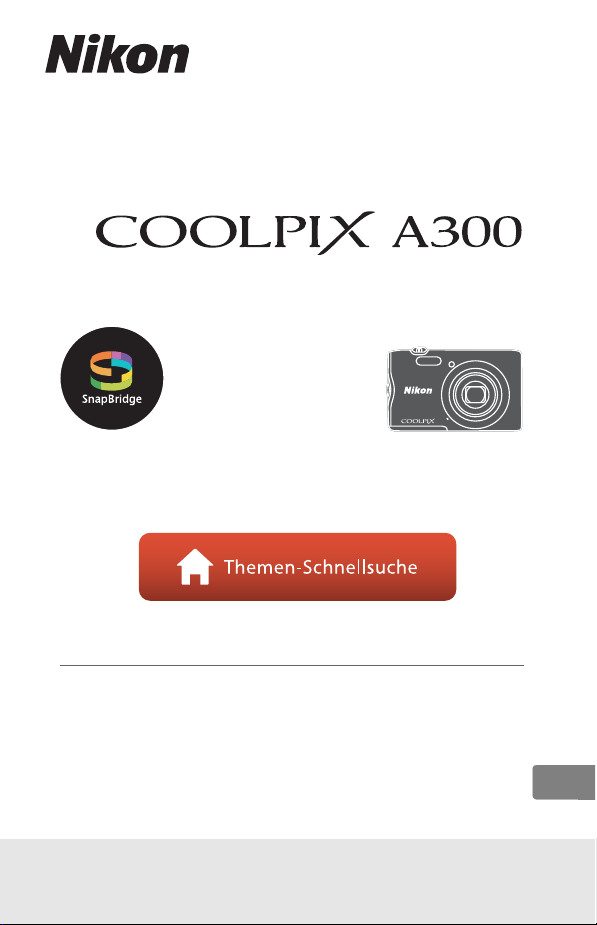
DIGITALKAMERA
Referenzhandbuch
• Lesen Sie dieses Handbuch gründlich durch, bevor Sie die
Kamera benutzen.
• Lesen Sie unbedingt den Abschnitt »Sicherheitshinweise«
(Seite vi), damit die ordnungsgemäße Verwendung der
Kamera gewährleistet ist.
• Bewahren Sie dieses Handbuch nach dem Durchlesen an
einem gut zugänglichen Platz auf, damit es für späteres
Nachschauen bereit liegt.
De
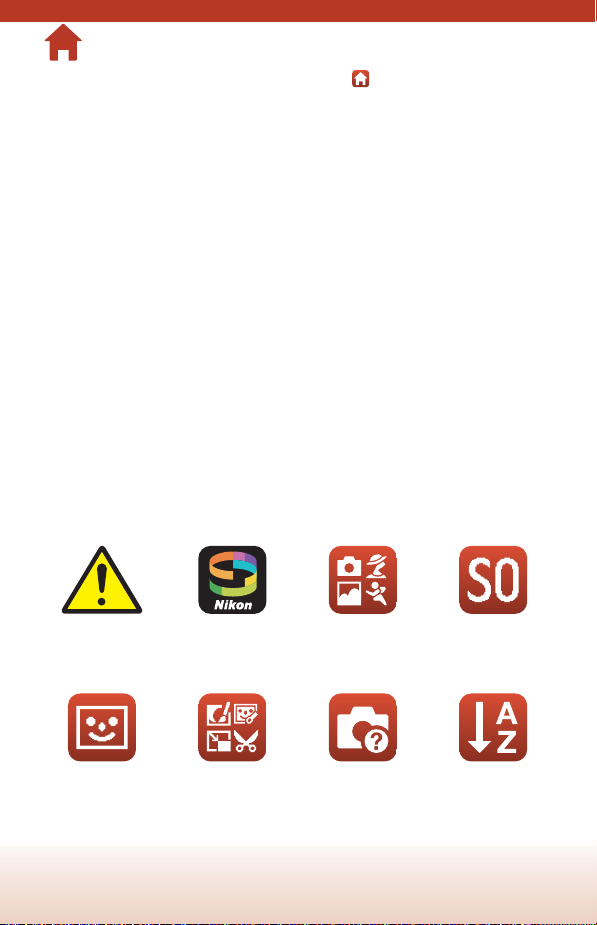
Themen-Schnellsuche
Sie können zu dieser Seite zurückkehren, indem Sie auf unten rechts auf jeder Seite
tippen oder klicken.
Hauptthemen
Einleitung ........................................................................................................................................... iii
Inhaltsverzeichnis............................................................................................................................ix
Die Kamera in der Übersicht......................................................................................................... 1
Erste Schritte ......................................................................................................................................7
Grundlegende Aufnahme- und Wiedergabefunktionen.................................................14
Verbinden mit einem mobilen Gerät (SnapBridge) ...........................................................21
Aufnahmefunktionen ...................................................................................................................30
Wiedergabefunktionen ................................................................................................................64
Filmsequenzen ................................................................................................................................75
Anschluss der Kamera an ein Fernsehgerät, einen Computer oder einen Drucker
...............................................................................................................................................................80
Verwenden des Menüs.................................................................................................................90
Technische Hinweise und Vorsichtsmaßregeln ...............................................................133
Allgemeine Themen
Sicherheitshinweise
Smart-Porträt-
Modus
Verbinden mit
einem mobilen
Gerät
Bearbeiten der
Bilder (Fotos)
Auswählen einer
Aufnahmebetriebsart
Problembehebung Index
Effektmodus
ii
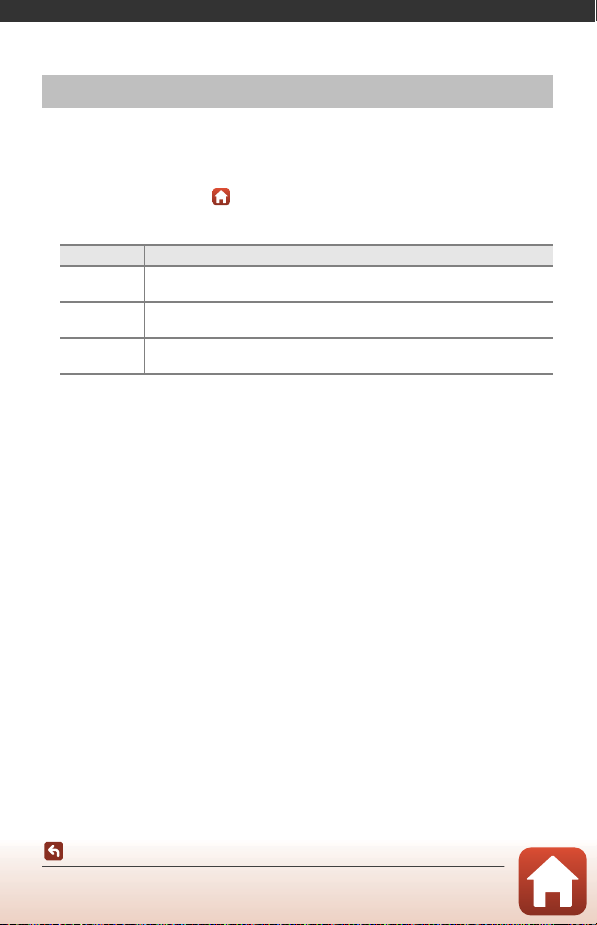
Einleitung
Zuerst lesen
Herzlichen Glückwunsch zu Ihrer neuen Nikon COOLPIX A300-Digitalkamera.
In diesem Handbuch verwendete Symbole und Konventionen
• Tippen oder klicken Sie auf in der unteren rechten Ecke auf jeder Seite, um »Themen-
Schnellsuche« (Aii) anzuzeigen.
• Symbole
Symbol Beschreibung
Dieses Symbol kennzeichnet Sicherheitshinweise und Informationen die Sie
B
vor Gebrauch der Kamera ebenfalls lesen sollten.
Dieses Symbol kennzeichnet Hinweise und Informationen die Sie vor
C
Gebrauch der Kamera lesen sollten.
Dieses Symbol markiert andere Seiten, die einschlägige Informationen
A
enthalten.
• SD-, SDHC- und SDXC-Speicherkarten werden in diesem Handbuch als »Speicherkarten«
bezeichnet.
• Smartphones und Tablets werden in diesem Handbuch als »mobiles Gerät« bezeichnet.
• Die Werkseinstellungen bei Auslieferung der Kamera werden auch als
»Standardeinstellung« bezeichnet.
• Die Bezeichnungen der am Kamerabildschirm angezeigten Menüoptionen sowie die
Bezeichnungen der auf dem Computermonitor angezeigten Schaltflächen oder
Meldungen sind durch Fettdruck hervorgehoben.
• Um die am Bildschirm eingeblendeten Symbole und Anzeigen in diesem Handbuch
optimal darstellen zu können, werden sie in einigen Fällen ohne das normalerweise
sichtbare Bild gezeigt.
Einleitung
Zuerst lesen
iii
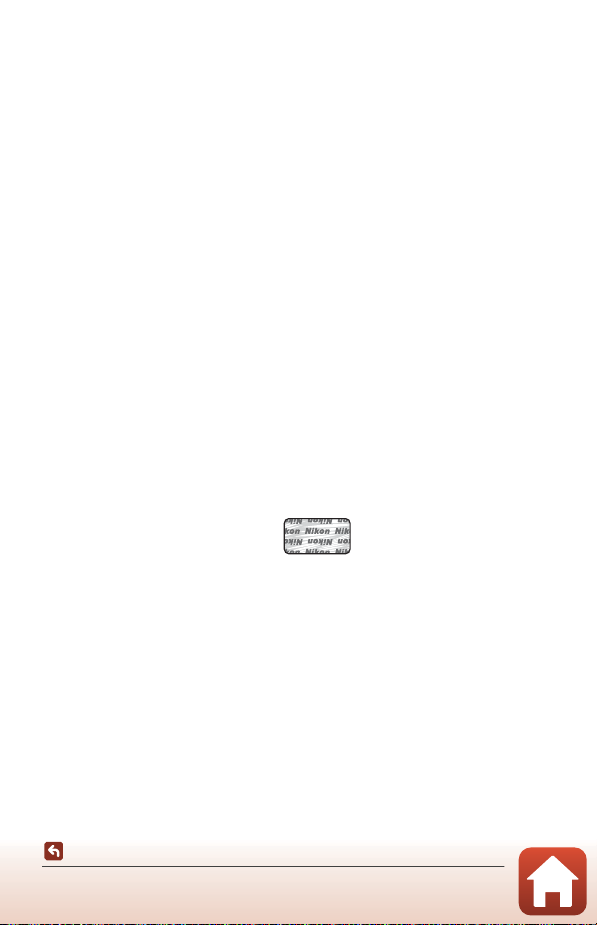
Informationen und Hinweise
Immer auf dem neuesten Stand
Nikon bietet den Kunden im Internet eine umfangreiche Produktunterstützung an, die »Immer auf
dem neuesten Stand« ist. Auf folgenden Internetseiten finden Sie aktuelle Informationen zu NikonProdukten sowie die neuesten Software-Downloads:
• Für Benutzer in den USA: http://www.nikonusa.com/
• Für Benutzer in Europa: http://www.europe-nikon.com/support/
• Für Benutzer in Asien, Ozeanien, im Nahen Osten und in Afrika: http://www.nikon-asia.com/
Auf diesen regelmäßig aktualisierten Webseiten erhalten Sie aktuelle Produktinformationen, Tipps
und Antworten auf häufig gestellte Fragen (FAQ) sowie allgemeine Informationen zu
Digitalfotografie und digitaler Bildverarbeitung. Ergänzende Informationen bekommen Sie von der
Nikon-Vertretung in Ihrer Nähe. Kontaktinformationen finden Sie auf der unten angegebenen
Website:
http://imaging.nikon.com/
Verwenden Sie nur Nikon-Originalzubehör
Nikon COOLPIX-Digitalkameras werden nach strengsten Qualitätsmaßstäben gefertigt und
enthalten hochwertige elektronische Bauteile. Verwenden Sie nur elektronisches NikonOriginalzubehör (z. B. Akkuladegeräte, Akkus, Netzadapter, und USB-Kabel), das durch das NikonZertifikat speziell für Ihre Nikon-Digitalkamera ausgewiesen ist und die Betriebs- sowie
Sicherheitsanforderungen der elektronischen Bauteile erfüllt.
ELEKTRONISCHES ZUBEHÖR, DAS NICHT AUS DEM HAUSE NIKON STA MMT, KANN DIE ELEKTRONIK
DER KAMERA BESCHÄDIGEN UND ZUM VERLUST IHRER
Lithium-Ionen-Akkus von Fremdherstellern ohne das Nikon-Echtheitshologramm können den
Betrieb der Kamera beeinträchtigen oder sich in der Kamera überhitzen, entzünden, bersten oder
auslaufen.
Echtheitshologramm: Weist dieses
Produkt als Nikon-Originalprodukt aus.
Nähere Informationen zum aktuellen Nikon-Systemzubehör erhalten Sie bei Ihrem NikonFachhändler.
Fotografieren zu wichtigen Anlässen
Vor allem vor besonders wichtigen Fototerminen, beispielsweise bei Hochzeiten oder vor einer
Urlaubsreise, sollten Sie sich durch einige Testaufnahmen von der Funktionstüchtigkeit der Kamera
überzeugen. Nikon übernimmt keine Haftung für Schäden oder Umsatzausfälle, die durch
Funktionsstörungen der Kamera verursacht wurden.
NIKON-GARANTIE FÜHREN.
Einleitung
Zuerst lesen
iv
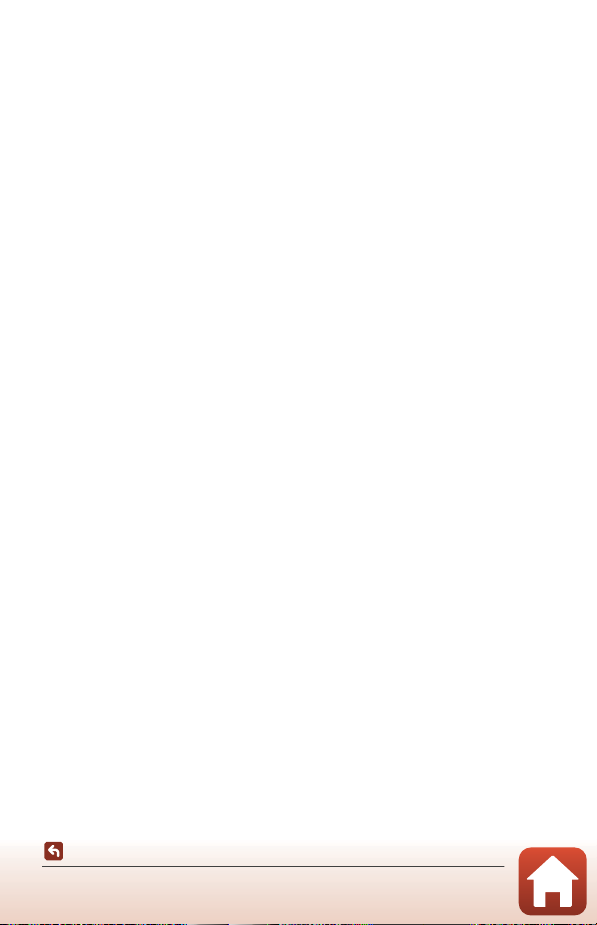
Über diese Handbücher
• Die Reproduktion der Dokumente, auch das auszugsweise Vervielfältigen, bedarf der
ausdrücklichen Genehmigung durch Nikon. Dies gilt auch für die elektronische Erfassung und die
Übersetzung in eine andere Sprache.
• Grafiken und Bildschirminhalte, die in diesem Handbuch angezeigt werden, weichen in ihrem
Aussehen möglicherweise vom tatsächlichen Produkt ab.
• Nikon behält sich jederzeit Änderungen an der in diesen Handbüchern beschriebenen Hard- und
Software ohne vorherige Ankündigung vor.
• Nikon übernimmt keine Haftung für Schäden, die durch unsachgemäßen Gebrauch des Produkts
entstehen.
• Diese Handbücher wurden mit größter Sorgfalt erstellt. Sollten Sie jedoch Fehler in diesen
Handbüchern entdecken oder Verbesserungsvorschläge machen können, wenden Sie sich bitte
an Ihren Nikon-Vertragshändler (Adresse ist separat aufgeführt).
Copyright-Hinweise befolgen
Nach dem Urheberrechtsgesetz dürfen mit der Kamera gemachte Fotos und Aufnahmen von
urheberrechtlich geschützten Werken nicht verwendet werden, wenn die Erlaubnis des
Urheberrechtsinhabers nicht vorliegt. Für den persönlichen Gebrauch gelten Ausnahmen;
beachten Sie jedoch, dass sogar der persönliche Gebrauch von Fotos oder Aufnahmen von
Ausstellungsstücken oder Live-Auftritten eingeschränkt sein kann.
Entsorgen von Datenträgern
Beim Löschen der Bilder auf Datenträgern wie den Speicherkarten bzw. im kamerainternen
Speicher und beim Formatieren dieser Datenträger werden die ursprünglichen Bilddaten nicht
vollständig entfernt. Gelöschte Dateien auf entsorgten Datenträgern können unter Umständen
mithilfe von kommerziell erhältlicher Software wiederhergestellt werden. Es besteht daher die
Gefahr, dass Unbefugte Ihre privaten Bilddaten missbrauchen. Stellen Sie sicher, dass Ihre Bilder
und andere persönliche Daten nicht in unbefugte Hände gelangen.
Bevor Sie ein Speichermedium entsorgen oder an Dritte weitergeben, sollten Sie den Vorgang
»Zurücksetzen« im Systemmenü (A91) ausführen, um die Kameraeinstellungen zurückzusetzen.
Löschen Sie anschließend alle Daten mittels handelsüblicher Löschsoftware oder führen Sie den
Vorgang »Formatieren«/»Speicher löschen« im Systemmenü durch, um das Gerät zu
formatieren, und füllen Sie ihn dann vollständig mit Bildern, die keine privaten Daten enthalten (z. B.
Bilder vom Himme l).
Wenn Sie Speicherkarten physikalisch zerstören möchten, sollten Sie darauf achten, sich nicht zu
verletzen und keine anderen Gegenstände zu beschädigen.
Konformitätsmarkierung
Führen Sie den nachfolgenden Vorgang aus, um diverse Konformitätsmarkierungen anzuzeigen,
denen die Kamera entspricht.
Die d-Taste drücken M Menüsymbol z M Konformitätsmarkierung M k-Taste
v
Einleitung
Zuerst lesen
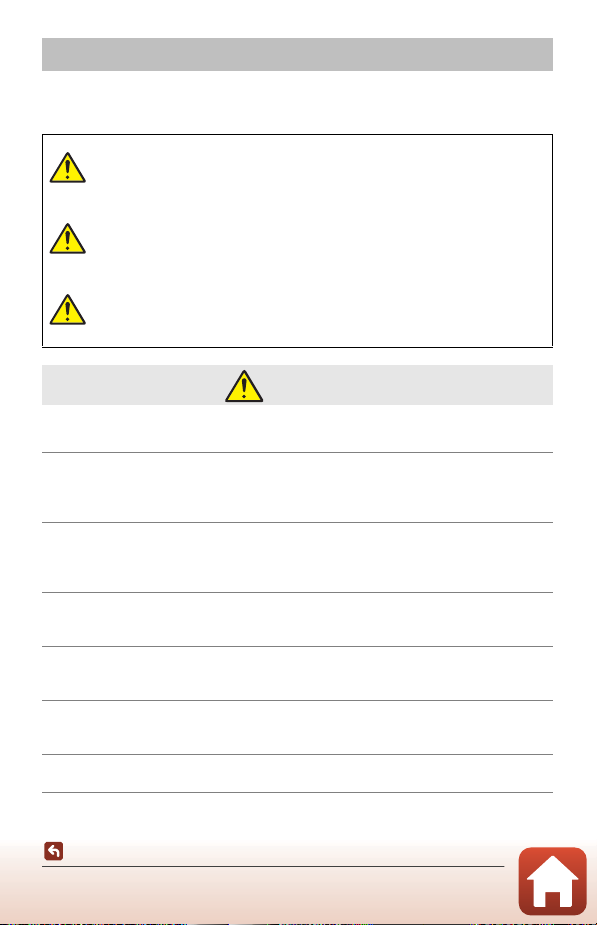
Sicherheitshinweise
Lesen Sie die »Sicherheitshinweise« vor der Inbetriebnahme dieses Produkts vollständig
durch, um Sach- oder Personenschäden zu verhüten.
Bewahren Sie diese Hinweise griffbereit für alle Personen auf, die das Produkt benutzen.
Das Missachten der Warnhinweise, die so
GEFAHR
WARNUNG
VORSICHT
• Nicht im Gehen oder beim Führen eines Kraftf ahrzeugs benutzen. Das Missachten dieser
Vorsichtsmaßnahme kann zu Unfällen und Verletzungen führen.
• Das Produkt nicht auseinandernehmen oder modifizieren. Berühren Sie keine Teile aus
dem Geräteinnern, die infolge eines Sturzes oder eines anderen Unfallereignisses
freiliegen. Das Missachten dieser Vorsichtsmaßnahmen kann einen Stromschlag oder
andere Verletzungen verursachen.
• Sollte das Produkt qualmen, sich überhitzen oder ungewöhnliche Gerüche absondern,
nehmen Sie sofort den Akku heraus bzw. trennen Sie sofort die Stromversorgung. Die
fortgesetzte Verwendung kann Brandgefahr, Verbrennungen oder andere Verletzungen
zur Folge haben.
• Vor Nässe schützen. Nicht mit nassen Händen anfassen. Den Stecker nicht mit nassen
Händen handhaben. Das Missachten dieser Vorsichtsmaßnahmen kann einen Brand
oder Stromschlag verursachen.
• Vermeiden Sie den längeren Hautkontakt zum Produkt, während es eingeschaltet oder
an eine Stromquelle anges chlossen ist. Das Missachten dieser Vorsichtsmaßnahme kann
zu leichten Verbrennungen führen.
• Verwenden Sie dieses Produkts nicht in der Gegenwart von entflammbarem Staub oder
Gas (wie z. B. Propangas, Benzin oder Aerosole). Das Missachten dieser
Vorsichtsmaßnahme kann eine Explosion oder einen Brand verursachen.
• Zielen Sie mit einem Blitzlicht keinesfalls auf den Fahrer eines Kraftfahrzeugs. Das
Missachten dieser Vorsichtsmaßnahme kann zu einem Unfall führen.
gekennzeichnet sind, birgt ein hohes Risiko
für schwere oder tödliche Verletzungen.
Das Missachten der Warnhinweise, die so
gekennzeichnet sind, könnte zu schweren
Verletzungen oder zum Tod führen.
Das Missachten der Warnhinweise, die so
gekennzeichnet sind, könnte zu Sach- oder
Personenschäden führen.
WARNUNG
Einleitung
Sicherheitshinweise
vi
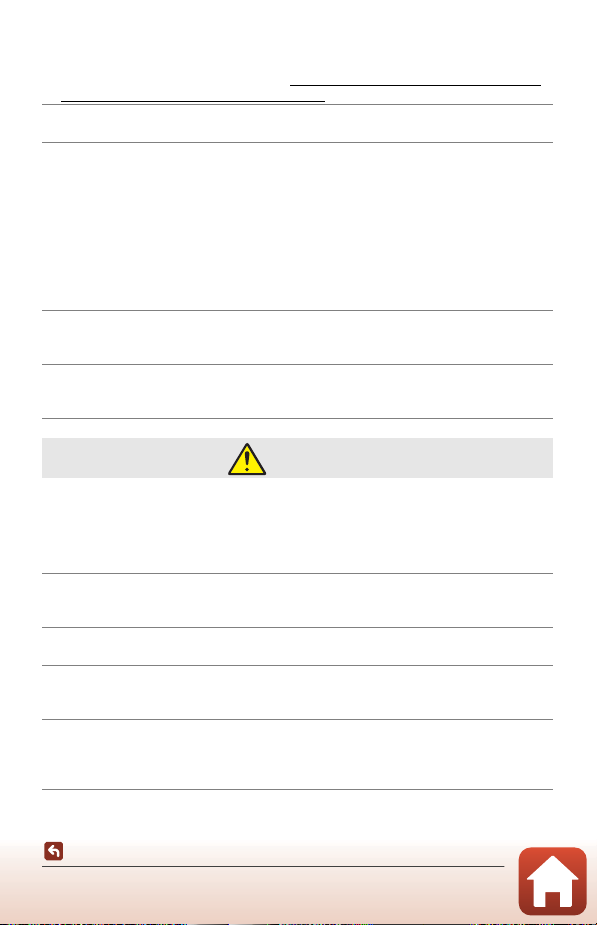
• Das Produkt von Kindern fernhalten. Das Missachte n dieser Vorsichtsmaßnahme kann zu
Verletzungen oder zur Beschädigung des Produkts führen. Beachten Sie außerdem, dass
Kleinteile ein Erstickungsrisiko darstellen. Sollte ein Kind irgendein Teil dieses Produkts
verschlucken, konsultieren Sie sofort einen Arzt.
• Die Riemen nicht um den Hals wickeln oder schlingen. Das Missachten dieser
Vorsichtsmaßnahme kann zu einem Unglücksfall führen.
• Verwenden Sie keine Akkus, Ladegeräte und Netzadapter, wenn diese nicht ausdrücklich
für dieses Produkt bestimmt sind. Wenn Sie für dieses Produkt vorgesehene Akkus,
Ladegeräte oder Netzadapter verwenden, unterlassen Sie Folgendes:
- Das Beschädigen, Modifizieren, gewaltsame Ziehen an oder Knicken von Kabeln,
deren Platzieren unter schweren Gegenständen oder in der Nähe von starker Hitze
oder offenem Feuer.
- Den Einsatz von Reise-Konvertern für die Umwandlung der Netzspannung oder von
Gleichstrom-Wechselstrom-Konvertern.
Das Missachten dieser Vorsichtsmaßnahmen kann einen Brand oder Stromschlag
verursachen.
• Fassen Sie nicht an den Stecker, wenn während eines Gewitters das Produkt geladen
oder der Netzadapter benutzt wird. Das Missachten dieser Vorsichtsmaßnahme kann
einen Stromschlag verursachen.
• An Orten mit extrem hohen oder niedrigen Temperaturen nicht mit bloßen Händen
handhaben. Das Missachten dieser Vorsichtsmaßnahme kann zu Verbrennungen oder
Erfrierungen führen.
VORSICHT
• Schalten Sie das Produkt aus, wenn sein Gebrauch verboten ist. Schalten Sie die
drahtlosen Funktionen aus, wenn das Benutzen von Geräten mit Funkübertragung
verboten ist. Die Abstrahlung von Funkwellen durch dieses Produkt könnte die
elektronischen Anlagen an Bord eines Flugzeugs oder in Krankenhäusern oder anderen
medizinischen Einrichtungen stören.
• Nehmen Sie den Akku heraus bzw. trennen Sie die Verbindung zum Netzadapter, wenn
das Produkt für längere Zeit nicht benutzt wird. Das Missachten dieser
Vorsichtsmaßnahme kann einen Brand oder Produktschäden verursachen.
• Fassen Sie nicht an die sich bewegenden Teile des Objektivs oder andere Teile in
Bewegung. Das Missachten dieser Vorsichtsmaßnahme kann zu Verletzungen führen.
• Zünden Sie nicht das Blitzgerät in unmittelbarer Nähe zur Haut oder zu Gegenständen.
Das Missachten dieser Vorsichtsmaßnahme kann zu Verbrennungen oder Bränden
führen.
• Bewahren Sie das Produkt nicht längere Zeit an Orten auf, an denen es extrem hohen
Temperaturen ausgesetzt i st, wie in einem geschlossene n Auto oder direkt in der Sonne.
Das Missachten dieser Vorsichtsmaßnahme kann einen Brand oder Produktschäden
verursachen.
Einleitung
Sicherheitshinweise
vii
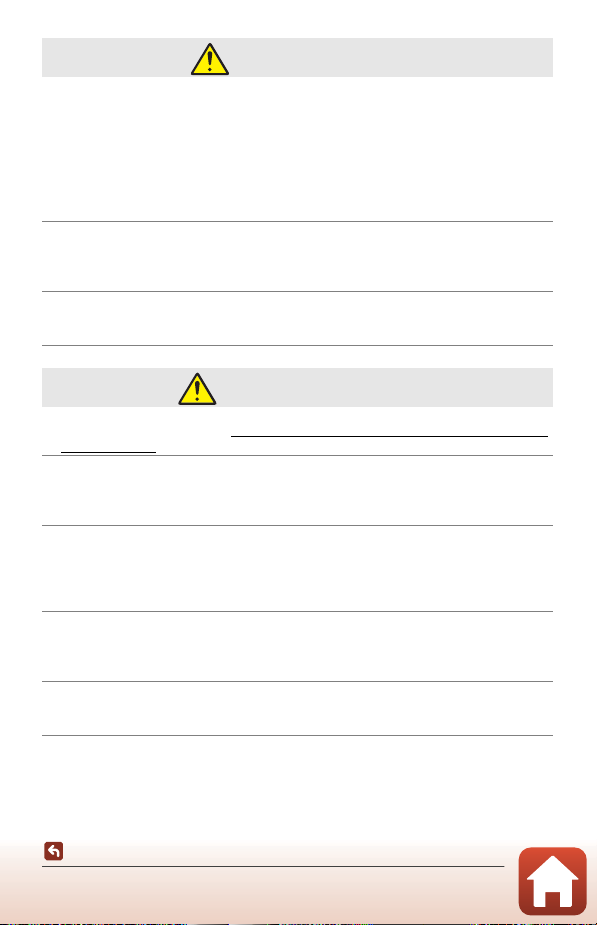
GEFAHR für Akkus
• Behandeln Sie Akkus sachgemäß. Das Missachten der folgenden Vorsichtsmaßnahmen
kann dazu führen, dass Akkus auslaufen, überhitzen, aufplatzen oder sich entzünden:
- Verwenden Sie nur wiederaufladbare Akkus, die für dieses Produkt zugelassen sind.
- Setzen Sie Akkus keiner großen Hitze oder offenem Feuer aus.
- Nicht auseinandernehmen.
- Verhindern Sie das Kurzschließen der Kontakte durch Halsketten, Haarnadeln oder
andere Metallgegenstände.
- Setzen Sie Akkus bzw. Produkte mit eingesetzten Akkus keinen kräftigen Stößen aus.
• Versuchen Sie nicht, die wiederaufladbaren Batterien EN-EL19 mit Hilfe einer Kamera
oder eines Ladegeräts aufzuladen, das nicht speziell zum Wiederaufladen des EN-EL19
vorgesehen ist. Das Missachten dieser Vorsichtsmaßnahme kann dazu führen, dass
Akkus auslaufen, überhitzen, aufplatzen oder sich entzünden.
• Sollte aus Akkus ausgetretene Substanz mit den Augen in Kontakt kommen, spülen Sie
diese sofort mit reichlich sauberem Wasser aus und konsultieren Sie umgehend einen
Arzt. Verzögerte Maßnahmen können zur Schädigung der Augen führen.
WARNUNG für Akkus
• Akkus von Kindern fernhalten. Sollte ein Kind einen Akku verschlucken, konsultieren Sie
sofort einen Arzt.
• Tauchen Sie Akkus niemals ins Wasser und schützen Sie sie vor Regen. Das Missachten
dieser Vorsichtsmaßnahme kann einen Brand oder Produktschäden verursachen.
Trocknen Sie das Produkt sofort mit einem Handtuch oder ähnlichem, wenn es nass
geworden ist.
• Benutzen Sie Akkus nicht weiter, wenn Sie Veränderungen wie Verfärbungen oder
Verformungen feststellen. Beenden Sie das Aufladen von Akkus EN-EL19, wenn diese
nach deutlich längerer Ladezeit als angegeben nicht aufgeladen sind. Das Missachten
dieser Vorsichtsmaßnahme kann dazu führen, dass Akkus auslaufen, überhitzen,
aufplatzen oder sich entzünden.
• Isolieren Sie vor dem Entsorgen von Akkus deren Kontakte mit Klebeband. Wenn die
Kontakte mit Metallgegenständen in Berührung kommen, besteht die Gefahr der
Überhitzung, des Aufplatzens oder eines Brandes. Beachten Sie die örtlichen
Vorschriften für das Entsorgen bzw. Recycling von Akkus.
• Sollte aus Akkus ausgetretene Substanz mit der Haut oder der Kleidung in Kontakt
kommen, spülen Sie den betroffenen Bereich sofort mit reichlich sauberem Wasser ab
bzw. aus. Das Missachten dieser Vorsichtsmaßnahme kann Hautreizungen verursachen.
Einleitung
Sicherheitshinweise
viii
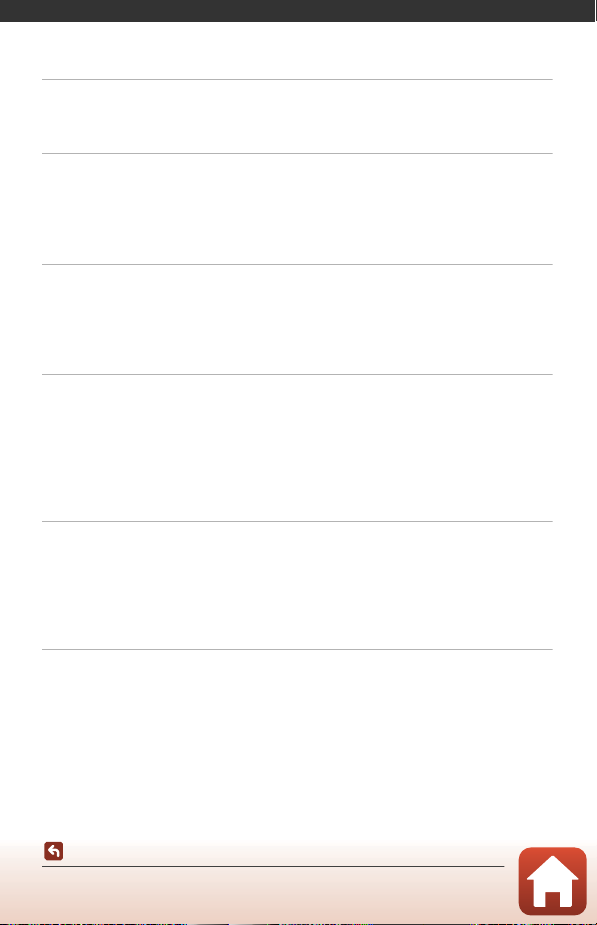
Inhaltsverzeichnis
Themen-Schnellsuche......................................................................................................... ii
Hauptthemen................................................................................................................................................................. ii
Allgemeine Themen................................................................................................................................................... ii
Einleitung................................................................................................................................ iii
Zuerst lesen ............................................................................................................................................. iii
In diesem Handbuch verwendete Symbole und Konventionen.................................................. iii
Informationen und Hinweise............................................................................................................................... iv
Sicherheitshinweise.............................................................................................................................. vi
Die Kamera in der Übersicht.............................................................................................. 1
Das Kameragehäuse .............................................................................................................................. 2
Monitor....................................................................................................................................................... 4
Bei der Aufnahme ........................................................................................................................................................ 4
Bei der Wiedergabe .................................................................................................................................................... 6
Erste Schritte ........................................................................................................................... 7
Anbringen des Trageriemens............................................................................................................. 8
Einsetzen des Akkus und der Speicherkarte................................................................................. 9
Entnehmen von Akku oder Speicherkarte ................................................................................................... 9
Speicherkarten und interner Speicher ............................................................................................................ 9
Laden des Akkus ................................................................................................................................... 10
Kamera einrichten ................................................................................................................................ 12
Grundlegende Aufnahme- und Wiedergabefunktionen...................................... 14
Aufnahme von Bildern........................................................................................................................ 15
Aufzeichnen von Filmsequenzen ................................................................................................... 17
Wiedergeben von Bildern.................................................................................................................. 18
Löschen von Bildern ............................................................................................................................ 19
Bildschirm zur Bildauswahl zum Löschen.................................................................................................. 20
Verbinden mit einem mobilen Gerät (SnapBridge)................................................ 21
Installieren der SnapBridge App ..................................................................................................... 22
Verbinden der Kamera mit einem mobilen Gerät .................................................................... 23
Deaktivieren oder Aktivieren der kabellosen Verbindung .............................................................. 26
Hochladen von Bildern und Fernauslösung ............................................................................... 27
Hochladen von Bildern .......................................................................................................................................... 27
Fernauslösung............................................................................................................................................................. 28
ix
Inhaltsverzeichnis
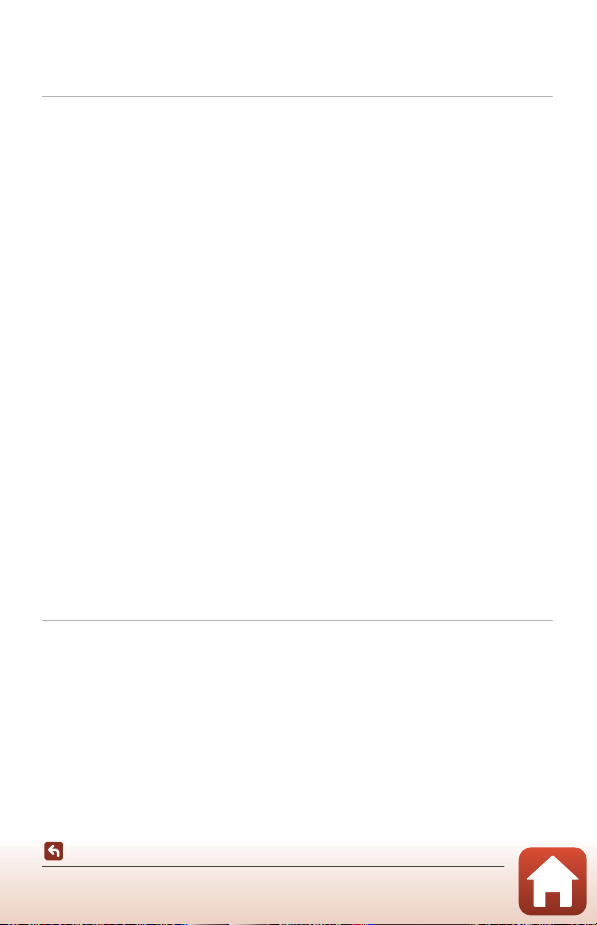
Wenn ein Dialogfeld zur Einstellung der Wi-Fi-Verbindungen in iOS angezeigt
wird .................................................................................................................................................................................... 28
Wenn das Hochladen von Bildern fehlschlägt........................................................................................ 29
Aufnahmefunktionen ........................................................................................................ 30
Auswählen einer Aufnahmebetriebsart ....................................................................................... 31
A-Modus (Automatik) ...................................................................................................................... 32
Verwendung des Kreativreglers ....................................................................................................................... 32
Modus x (Motivautomatik)............................................................................................................. 34
Motivprogramm (Fotografieren abhängig von den Aufnahmebedingungen) ............. 35
Tipps und Hinweise zum Motivprogramm ............................................................................................... 36
Verwenden der Haut-Weichzeichnung ...................................................................................................... 38
Aufnahmen mit Panorama-Assistenten...................................................................................................... 39
Wiedergabe mit Panorama-Assistenten ..................................................................................................... 41
Effektmodus (Effektanwendung bei der Aufnahme) .............................................................. 42
Smart-Porträt-Modus (Betonen von Gesichtern bei der Aufnahme)................................. 44
Verwendung von Lächeln-Auslöser .............................................................................................................. 46
Verwendung von Passbildautomat ............................................................................................................... 47
Festlegen von Aufnahmefunktionen mit dem Multifunktionswähler .............................. 49
Blitzmodus .............................................................................................................................................. 50
Selbstauslöser ........................................................................................................................................ 52
Nahaufnahme (Aufnahmen mit geringer Entfernung zum Objektiv) ............................... 54
Belichtungskorrektur (Bildhelligkeit einstellen) ........................................................................ 55
Ein- und Auszoomen........................................................................................................................... 56
Fokussieren............................................................................................................................................. 57
Auslöser........................................................................................................................................................................... 57
Verwenden der AF-Zielsuche ............................................................................................................................ 57
Verwenden der Gesichtserkennung ............................................................................................................. 58
Motive, die sich nicht für Autofokus eignen ............................................................................................ 59
Fokusspeicher.............................................................................................................................................................. 60
Standardeinstellungen (Blitz, Selbstauslöser usw.).................................................................. 61
Bei der Aufnahme nicht gleichzeitig einsetzbare Funktionen ............................................. 63
Wiedergabefunktionen..................................................................................................... 64
Ausschnittvergrößerung.................................................................................................................... 65
Indexbildanzeige/Kalenderanzeige ............................................................................................... 66
Nach Datum sortieren......................................................................................................................... 67
Bearbeiten der Bilder (Fotos)............................................................................................................ 68
Vor dem Bearbeiten von Bildern ..................................................................................................................... 68
Kreative Effekte: Ändern von Farbton oder Stimmung..................................................................... 68
Schnelle Bearbeitung: Erhöhen von Kontrast und Sättigung ....................................................... 69
D-Lighting: Optimieren von Helligkeit und Kontrast.......................................................................... 69
x
Inhaltsverzeichnis
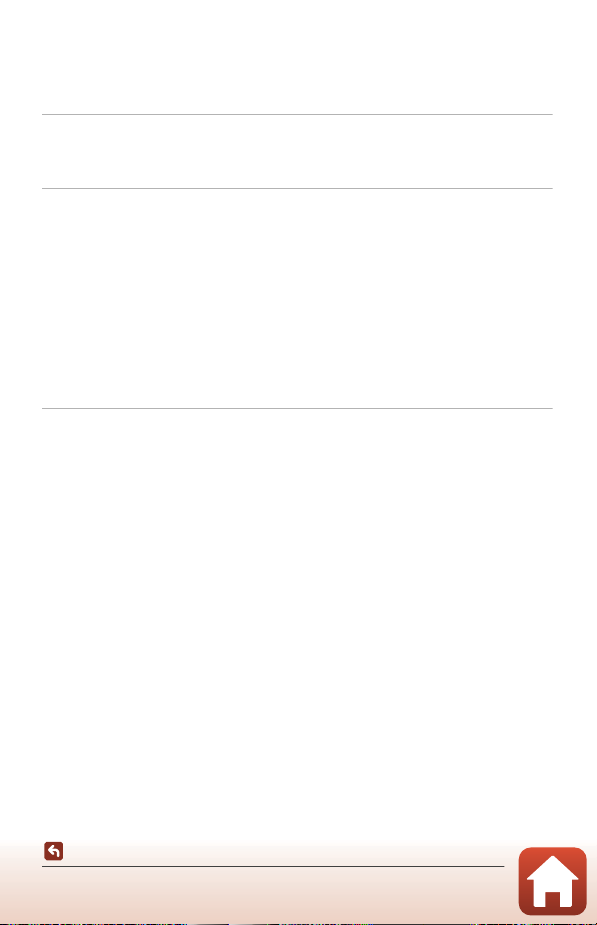
Rote-Augen-Korrektur: Rote-Augen-Korrektur bei Aufnahmen mit Blitz............................... 70
Glamour-Retusche: Optimieren von menschlichen Gesichtern.................................................. 71
Kompaktbild: Reduzieren der Bildgröße ..................................................................................................... 73
Beschnitt: Erstellen einer Ausschnittskopie .............................................................................................. 74
Filmsequenzen..................................................................................................................... 75
Grundlegende Funktionen der Filmaufzeichnung und Filmwiedergabe........................ 76
Funktionen bei der Filmwiedergabe............................................................................................. 79
Anschluss der Kamera an ein Fernsehgerät, einen Computer oder einen
Drucker.................................................................................................................................... 80
Verwenden von Bildern...................................................................................................................... 81
Wiedergabe von Bildern auf einem Fernsehgerät.................................................................... 82
Drucken von Bildern ohne Computer........................................................................................... 83
Anschluss der Kamera an einen Drucker .................................................................................................... 83
Bilder einzeln drucken............................................................................................................................................ 84
Drucken mehrerer Bilder ...................................................................................................................................... 85
Übertragung von Bildern auf einen Computer (ViewNX-i) ................................................... 87
Installieren von ViewNX-i...................................................................................................................................... 87
Übertragung von Bildern auf einen Computer...................................................................................... 87
Verwenden des Menüs...................................................................................................... 90
Menüoptionen....................................................................................................................................... 91
Bildschirm zur Bildauswahl.................................................................................................................................. 93
Menülisten .............................................................................................................................................. 94
Das Aufnahmemenü............................................................................................................................................... 94
Das Smart-Porträt-Menü ....................................................................................................................................... 95
Das Filmmenü ............................................................................................................................................................. 95
Das Wiedergabemenü ........................................................................................................................................... 96
Das Netzwerkmenü ................................................................................................................................................. 96
Das Systemmenü ...................................................................................................................................................... 97
Das Aufnahmemenü (Die allgemeinen Aufnahmeoptionen) .............................................. 98
Bildqualität/-größe (Bildgröße und Qualität)........................................................................................... 98
Das Aufnahmemenü (A (Automatik)) ..................................................................................... 100
Weißabgleich (Farbtoneinstellung) ............................................................................................................ 100
Serienaufnahme...................................................................................................................................................... 102
ISO-Empfindlichkeit .............................................................................................................................................. 103
Messfeldvorwahl..................................................................................................................................................... 104
Autofokus.................................................................................................................................................................... 107
Das Smart-Porträt-Menü ................................................................................................................. 108
Passbildautomat ..................................................................................................................................................... 108
Blinzelprüfung .......................................................................................................................................................... 109
Inhaltsverzeichnis
xi
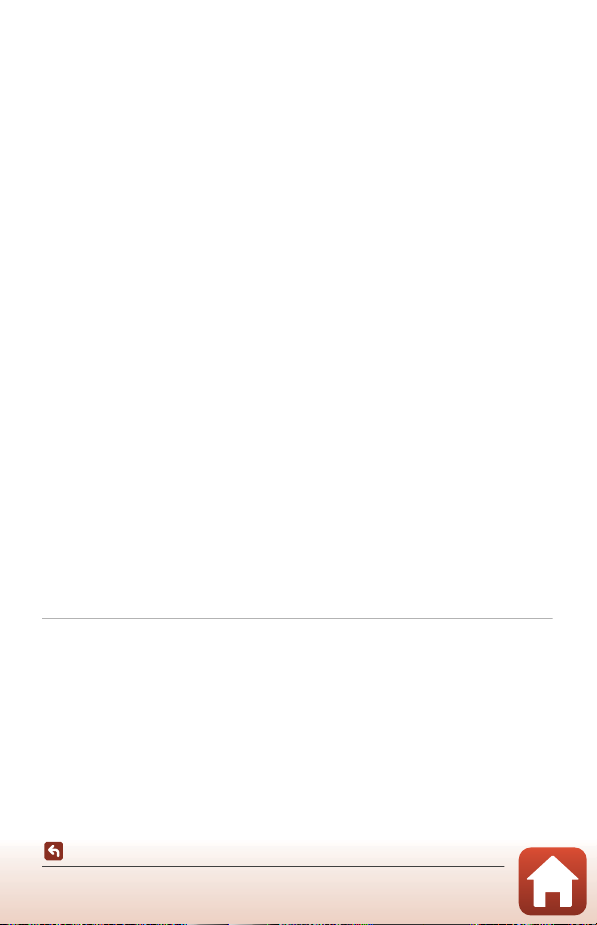
Das Wiedergabe ................................................................................................................................. 110
Für Hochladen markieren ................................................................................................................................. 110
Diashow ....................................................................................................................................................................... 111
Schützen...................................................................................................................................................................... 112
Bild drehen ................................................................................................................................................................. 112
Kopieren (Kopieren zwischen internem Speicher und Speicherkarte)................................. 113
Das Filmmenü ..................................................................................................................................... 114
Filmsequenz .............................................................................................................................................................. 114
Autofokus.................................................................................................................................................................... 115
Video-VR....................................................................................................................................................................... 116
Windgeräuschfilter ................................................................................................................................................ 116
Das Netzwerkmenü........................................................................................................................... 117
Arbeiten mit der Tastatur zur Texteingabe ............................................................................................ 118
Das Systemmenü ............................................................................................................................... 119
Zeitzone und Datum............................................................................................................................................ 119
Monitor......................................................................................................................................................................... 121
Datum einbelichten.............................................................................................................................................. 123
Foto-VR ......................................................................................................................................................................... 124
AF-Hilfslicht ................................................................................................................................................................ 125
Digitalzoom ............................................................................................................................................................... 125
Sound ............................................................................................................................................................................ 126
Ausschaltzeit ............................................................................................................................................................. 126
Formatieren/Speicher löschen ...................................................................................................................... 127
Sprache/Language................................................................................................................................................ 128
Bildkommentar ........................................................................................................................................................ 128
Copyright-Informationen .................................................................................................................................. 129
Positionsdaten ......................................................................................................................................................... 130
Videonorm.................................................................................................................................................................. 130
Laden über USB ....................................................................................................................................................... 131
Zurücksetzen............................................................................................................................................................. 132
Konformitätsmarkierung.................................................................................................................................... 132
Firmware-Version ................................................................................................................................................... 132
Technische Hinweise und Vorsichtsmaßregeln .................................................... 133
Hinweise................................................................................................................................................ 134
Hinweise zu den kabellosen Kommunikationsfunktionen................................................. 135
Produktpflege ..................................................................................................................................... 137
Die Kamera ................................................................................................................................................................. 137
Hinweise zum Akku................................................................................................. .............................................. 138
Netzadapter mit Akkuladefunktion............................................................................................................. 139
Speicherkarten ......................................................................................................................................................... 140
Reinigung und Lagerung ................................................................................................................ 141
xii
Inhaltsverzeichnis
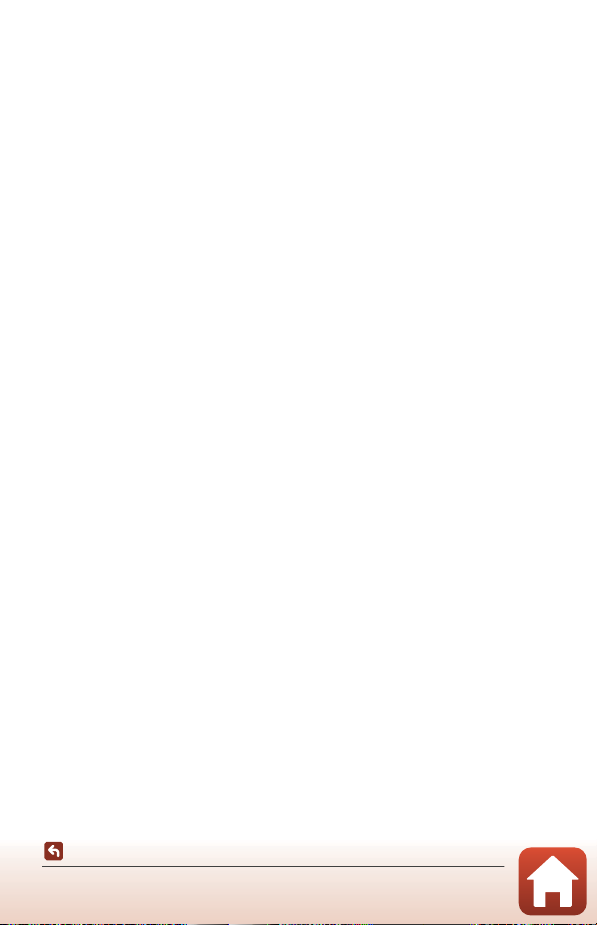
Reinigung.................................................................................................................................................................... 141
Datenspeicherung................................................................................................................................................. 141
Fehlermeldungen.............................................................................................................................. 142
Problembehebung............................................................................................................................ 146
Dateinamen ......................................................................................................................................... 155
Optionales Zubehör.......................................................................................................................... 156
Technische Daten .............................................................................................................................. 157
Verwendbare Speicherkarten ......................................................................................................................... 161
Index....................................................................................................................................................... 163
Inhaltsverzeichnis
xiii
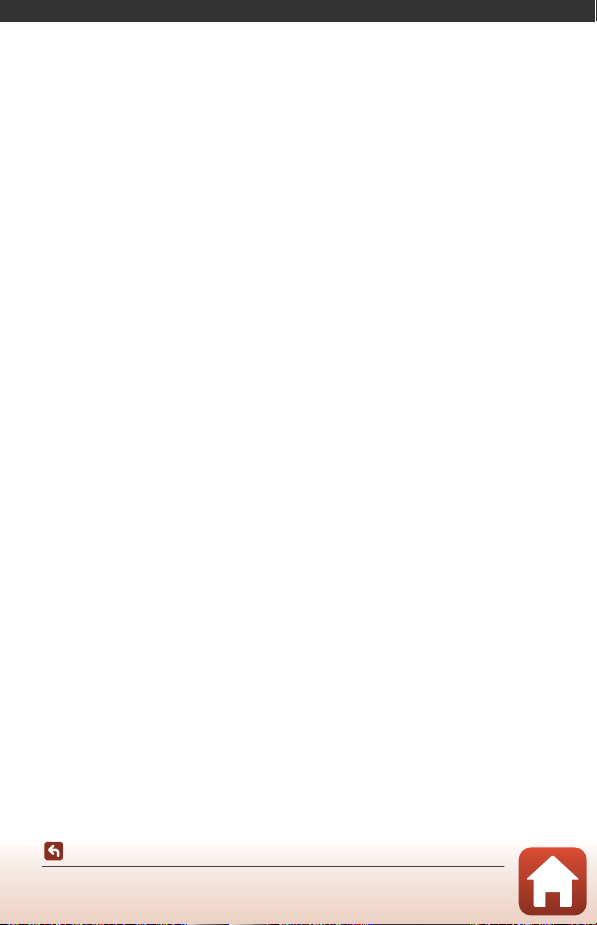
Die Kamera in der Übersicht
Das Kameragehäuse........................................................................................................................2
Monitor.................................................................................................................................................4
Die Kamera in der Übersicht
1
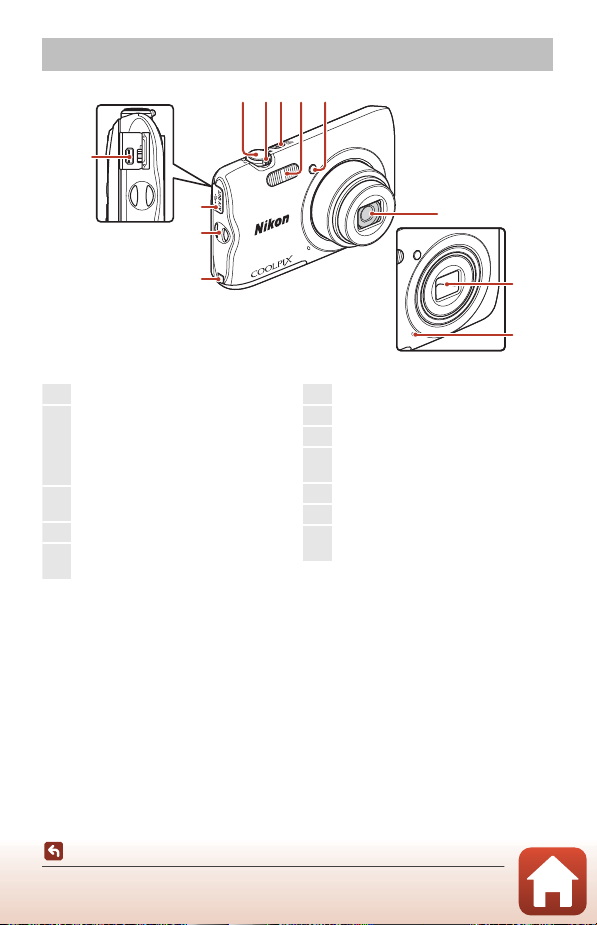
Das Kameragehäuse
Objektivverschluss geschlossen
1
Auslöser ............................. ...................................... 16
2
Zoomschalter..... .................................................. 56
f: Weitwinkel............................................... 56
g: Tele.......................................................... ........56
h: Bildindex ................................ ..................66
i: Ausschnittsve rgrößerung ................. 65
3
Ein-/Ausschalter/
Betriebsbereitschaftsanzeige ..................... 12
4
Blitz.. .............................. .......................................... ...50
5
Selbstauslöser-K ontrollleuchte....... ..........53
AF-Hilfsli cht
6
Objektiv
7
Objektivverschluss
8
Integriertes Mikrofon
9
Abdeckung für Akkufacheinsatz (für
Anschluss mit optionalem Netzadapter)
10
Öse für Trageriemen .......................................... 8
11
Abdeckung der Anschlüsse ........................81
12
USB-Anschluss/Audio-/Videoausgang
.............................. .............................. ........................... 81
1
12
2453
Die Kamera in der Übersicht
Das Kameragehäuse
11
10
6
9
7
88
2
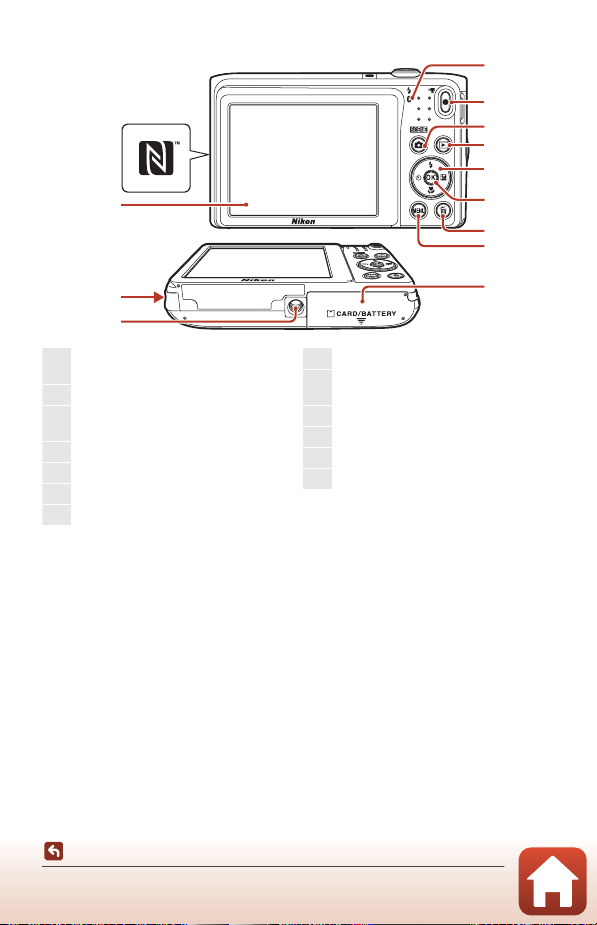
1
8
9
4
2
5
3
6
7
11
10
12
13
1
Ladekontrollleuc hte..... .............................. .....10
Blitzbereitschaftsanzeige.. ............................ 50
2
b-Taste (e Filmaufz eichnung).............. 17
3
A-Taste (Aufnahmebetriebsart)
.......................................................3 1, 32, 35, 42, 44
4
c-Taste (Wiedergabe) ............... ..................18
5
Multifunktionswähler.................... .................. 91
6
k-Taste (Auswahl)...........................................91
7
l-Taste (Löschen)............... ..............................1 9
8
d-Taste (Menü) .............................................91
9
Abdeckung des Akku-/
Speicherkar tenfachs..... ..................................... 9
10
Stativgewinde ........................ ........................... 159
11
Lautsprecher
12
Monitor ............................ .............................. ............ 4
13
N-Mark-Logo (NFC-Antenne) .....................23
Die Kamera in der Übersicht
Das Kameragehäuse
3
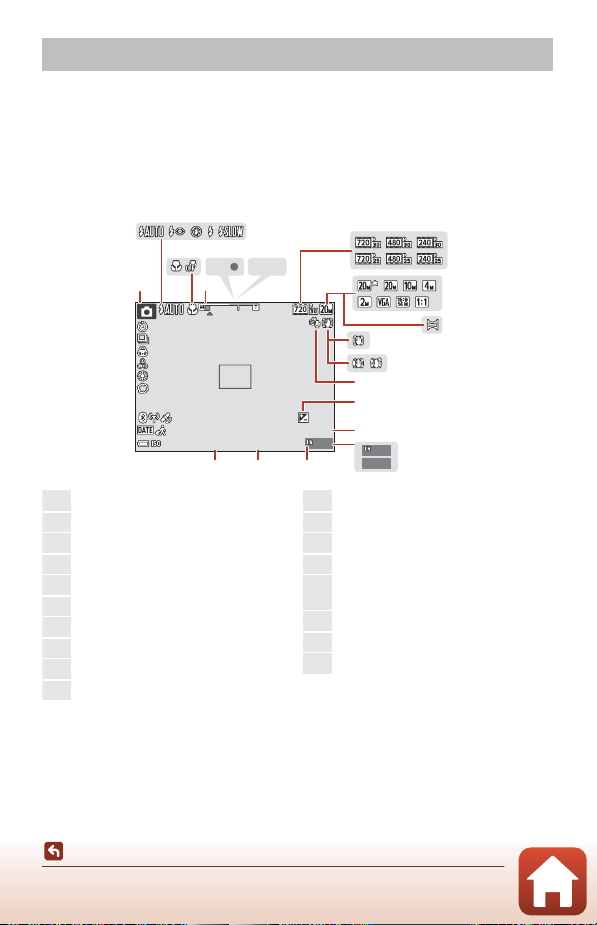
Monitor
999
999 9
AFAFAE /A F- L
999
29m
0s
10
F3 .7
1/ 25 0
+ 1. 0
40 0
1
Aufnahmebetriebsart......31, 32, 35, 42, 44
2
Blitzmodus .......................... ................................... 50
3
Nahaufnahme ....................... ............................. .54
4
Zoomanzeige................................... ............54, 56
5
Fokusanzeige .................... .............................. .....16
6
AE/AF-L-Anzeige ......................... ....................... 40
7
Filmsequenz ................................ ...................... 114
8
Bildqualität/- größe.......... .............................. ...98
9
Panorama-Assistent ................ ......................... 39
10
Foto-VR-Symbol .............. .............................. ..124
11
Video-VR-Symbol ................. ........................... 116
12
Windgeräuschfilter ...... ..................................1 16
13
Wert der Belichtungskorrektur ..................55
14
Verbleibende Filmaufnah mezeit......76, 77
15
Anzahl verbleibender Aufnahmen
(Fotos) .......................... .............................. ...............16
16
Symbol für internen Speicher....................16
17
Blendenwert .............................. ........................... 57
18
Belichtungszeit ........................... .........................57
Die Informationen, die während Aufnahme und Wiedergabe am Bildschirm angezeigt
werden, hängen von den Einstellungen und dem Betriebsstatus der Kamera ab.
Normalerweise werden die Informationen für einige Sekunden eingeblendet, wenn Sie die
Kamera einschalten oder bedienen (vorausges etzt »Bildinfos« unter »Monitor« (A121) ist
auf »Info-Automatik« gesetzt).
Bei der Aufnahme
2
356
1
4
AE/AF-L
7
8
10
400
Die Kamera in der Übersicht
Monitor
1/250
10
12
13
+1.0
29m
0s
14
F3.7
F3.7
1718
999
999
16
9999
4
9
11
15
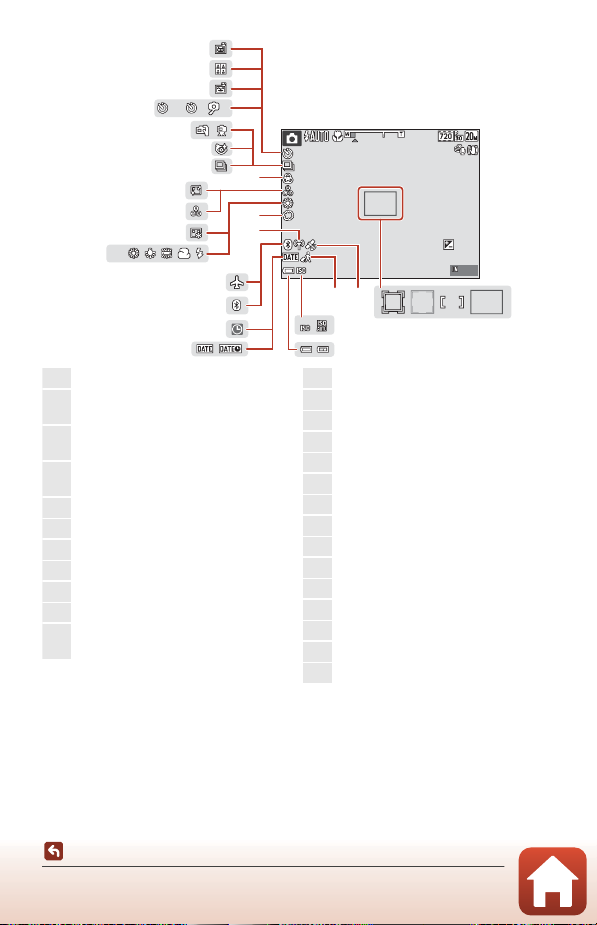
2
10
PR E
5
33
999
29m
0s
10
F3 .7
1/ 25 0
+ 1. 0
40 0
19
Fokusmessfeld (AF-Zielsuche) ........ 57, 105
20
Fokusmessfeld (manuell oder Mitte)
.......................................................... ................. 60, 104
21
Fokusmessfeld (Gesichtserkennung,
Tiererkennung) .........................38, 44, 58, 104
22
Fokusmessfeld (Motivverfolgung)
.......................................................... ...............105, 106
23
Positionsdaten..... .............................. ............... 130
24
Symbol »Zeitzone Reiseziel«.................... 119
25
ISO-Empfindlic hkeit........... ........................... 103
26
Anzeige für Akkukapazität ...........................16
27
Datum einbelichten ..................................... 123
28
Symbol »Keine Datumseinstellung«... 147
29
Bluetooth-Kommunikationsanzeige
............................ .............................. ......................... 117
30
Flugmodus.................................. ........................ 117
31
Wi-Fi-Kommunikationsanzeige.............. 117
32
Weichzeichnung ............................ ....................44
33
Weißabgleich ............................ ........................ 100
34
Grundierung ................. .............................. ..........44
35
Farbton.... .............................. ...................................32
36
Haut-Weichzeichnung............................... .....44
37
Farbsättigung ...............................................32, 44
38
Serienaufnahme ................... ........................... 102
39
Symbol »Blinzelprüfung« ...........................109
40
Freihand/Stativ ...................... .............................. 36
41
Selbstauslösersymb ol..... ............................. ...52
42
Lächeln-Auslöser ....................... .........................46
43
Passbildautomat .................................................47
44
Aut. Tierporträtauslöser .................................37
PRE
41
36
35
34
10
40
27
44
43
42
39
38
2
5
10
37
32
30
29
28
31
400
24
1/250
23
25
F3.7
F3.7
29m
+1.0
0s
999
19202122
26
Monitor
Die Kamera in der Übersicht
5
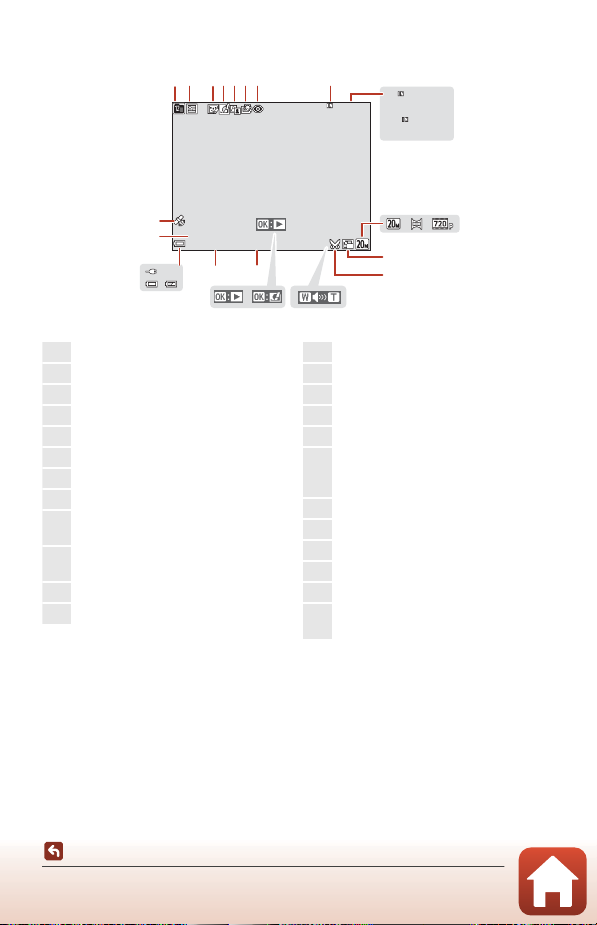
Bei der Wiedergabe
29m00 s29m00s
29
m
00 s29m00s
999 / 999999 / 999
999 9
/
999 99999
/
9999
9
10
2 3456 7
12 13
1617
19
14
15
18
11
8
1
20
23
22
21
24
15/ 11/2 016 15:3 015/11/2016 15:30
999 9.
JPG9999. JPG
999
/
999999 / 999
1
Symbol »Nach Datum sor tieren«............. 67
2
Symbol für Schutz vor Löschen............. 112
3
Symbol »Glamour-Retusche« .................... 71
4
Symbol »Kreative Effekte« ........................... .68
5
Symbol »D-Lighting« ...................................... 69
6
Symbol »Schnelle Bear beitung«.............. 69
7
Symbol »Rote-Augen-Korrektur« .............70
8
Symbol für internen Speicher ...................16
9
Aktuelle Bildnummer/
Gesamtbildanzahl
10
Filmlänge oder verstrichene
Wiedergabezeit
11
Bildqualität/- größe.......... .............................. ...98
12
Panorama-Assistent ................ ......................... 39
13
Filmsequenz. ...................................................... 114
14
Kompaktbildsymbol .................. ......................73
15
Symbol für Beschneiden .......................65, 74
16
Lautstärkeanzeige ....................... ......................79
17
Steuerelement für kreative Effekte
18
Wiedergabeführung »PanoramaAssistent«
Steuerelement für Filmsequenzen
19
Zeit der Aufzeichnung
20
Aufnahmedat um
21
Anzeige für A kkukapazität ................. ..........16
22
Akkulad egerät-Betriebsa nzeige
23
Dateinummer und -format .......................155
24
Symbol für aufgezeichnete Koordinaten
.............................. .............................. ........................ 130
Die Kamera in der Übersicht
Monitor
6
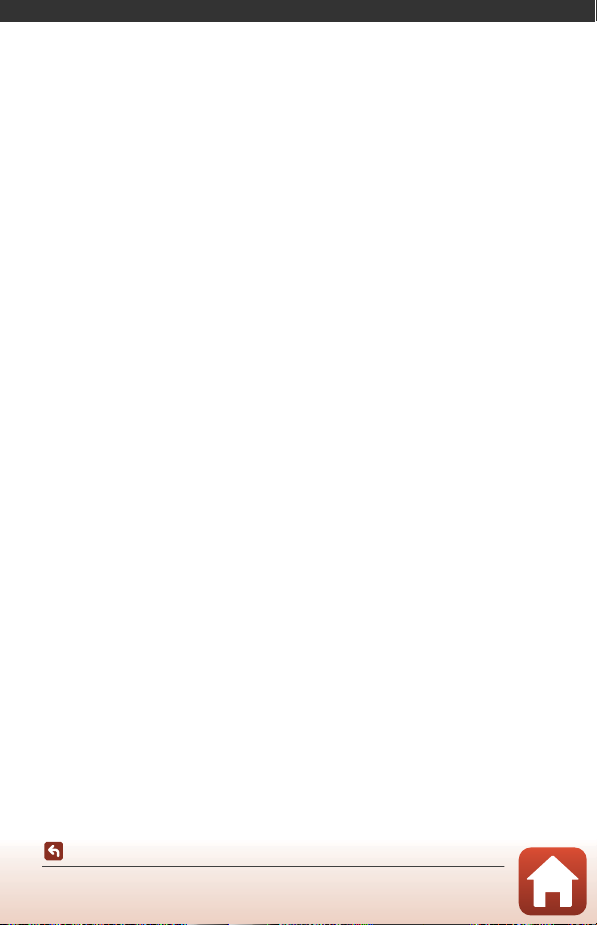
Erste Schritte
Anbringen des Trageriemens.......................................................................................................8
Einsetzen des Akkus und der Speicherkarte...........................................................................9
Laden des Akkus .............................................................................................................................10
Kamera einrichten..........................................................................................................................12
Erste Schritte
7
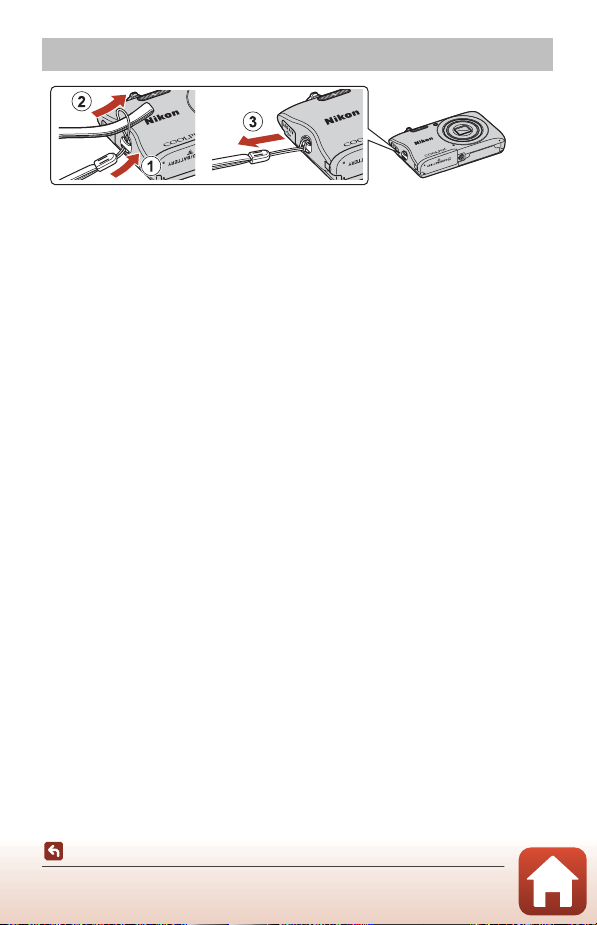
Anbringen des Trageriemens
Erste Schritte
Anbringen des Trageriemens
8
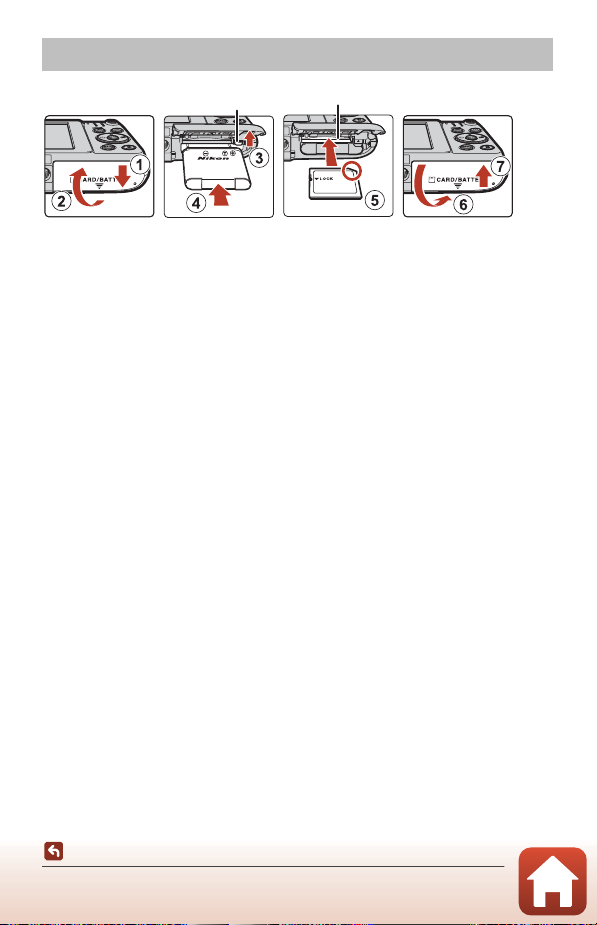
Einsetzen des Akkus und der Speicherkarte
Akkusicherung
Speicherkartenfach
• Plus- und Minuspol des Akkus korrekt ausrichten, dann die orangefarbene Akkusicherung
(3) verschieben und den Akku (4) einrasten.
• Schieben Sie die Speicherkarte in das Fach, bis sie hörbar einrastet (5).
• Unbedingt auf korrekte Ausr ichtung beim Einsetzen von Akku oder Speicherkarte achten,
da anderenfalls ein Defekt entstehen kann.
B Formatieren einer Speicherkarte
Wenn Sie zum ersten Mal eine Speicherkarte in diese Kamera einsetzen, die zuvor in einem anderen
Gerät verwendet wurde, müssen Sie zunächst die Karte mit dieser Kamera formatieren.
• Bitte beachten Sie, dass beim Formatieren einer Speicherkarte alle Bilder und sonstige
Daten auf der Speicherkarte unwiderruflich gelöscht werden. Erstellen Sie vor dem
Formatieren der Speicherkarte Sicherungskopien von allen Bildern, die Sie behalten möchten.
• Die Speicherkarte in die Kamera einpassen, die Taste d drücken und »Formatieren« im
Systemmenü wählen (A91).
Entnehmen von Akku oder Speicherkarte
Schalten Sie die Kamera aus und vergewissern Sie sich, dass die
Betriebsbereitschaftsanzeige und der Bildschirm erloschen sind, bevor Sie die Abdeckung
des Akku-/Speicherkartenfachs öffnen.
• Verschieben Sie die Akkusicherung, um den Akku auszuwerfen.
• Die Speicherkarte etwas in die Kamera drücken, um sie zu entriegeln, und dann die Karte
herausnehmen.
• Nach dem Gebrauch der Kamera die internen Kamerateile, den Akku und die
Speicherkarte nur mit Vorsicht berühren, da sie erhitzt sein können.
Speicherkarten und interner Speicher
Sie können die Kameradaten wie Bilder und Filmsequenzen en tweder auf der Speicherkarte
oder im internen Speicher der Kamera speichern. Entfernen Sie zuerst die Speicherkarte,
wenn Sie den internen Speicher der Kamera verwenden möchten.
Erste Schritte
Einsetzen des Akkus und der Speicherkarte
9
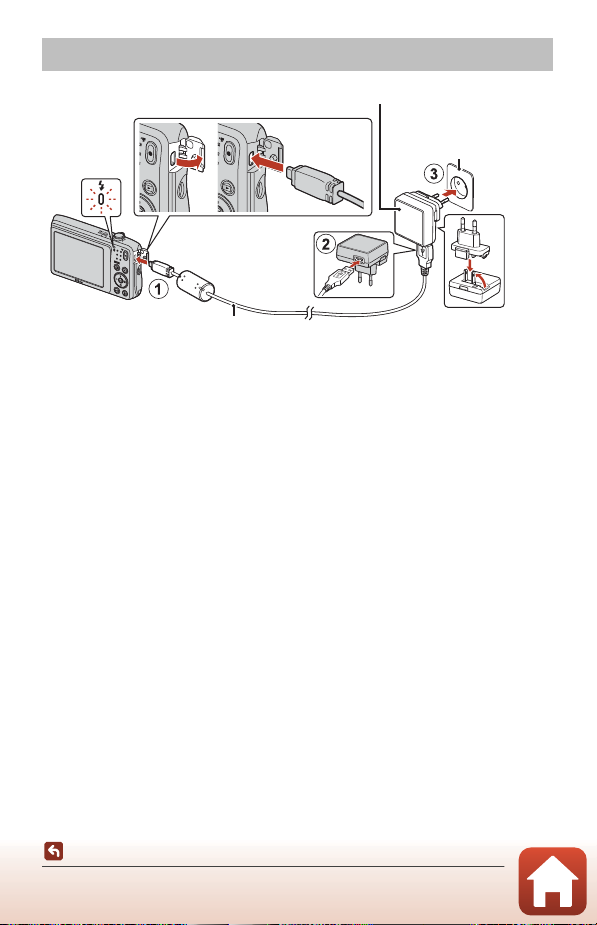
Laden des Akkus
USB-Kabel (im Lieferumf ang)
Steckdose
Netzadapter mit Akkuladefunktion
Ladekontrollleuchte
Wenn ein Netzsteckeradapter* im Lieferumfang Ihrer Kam era enthalten ist, setzen Sie ihn fest
auf den Stecker des Netzadapters mit Akkuladefunktion auf. Nach dem Verbinden der beiden
Stecker kann das gewaltsame Entfernen des Netzsteckeradapters zu einer Beschädigung des
Produkts führen.
* Die Form des Netzsteckeradapters ist vom Land oder von der Region abhängig, in der die
Kamera erworben wurde. Dieser Schritt erübrigt sich, wenn der Netzsteckeradapter mit
dem Akkuladegerät kombiniert ist.
• Der Ladevorgang beginnt, wenn die Kamera bei eingesetztem Akku an eine Steckdose
angeschlossen wird (siehe Abbildung). Die Ladekontrollleuchte blinkt langsam, während
der Akku geladen wird .
• Sobald der Ladevorgang beendet ist, erlischt die Ladekontrollleuchte. Ziehen Sie den
Netzadapter mit Akkuladefunktion von der Netzsteckdose ab und trennen Sie das USBKabel.
Das Laden eines komplett erschöpften Akkus dauert etwa 2 Stunden und 40 Minuten.
• Ein Laden des Akkus ist nicht möglich, falls die Ladekontrollleuchte aus einem der unten
genannten Gründe blinkt.
- Die Umgebungstemperatur ist für den Ladevorgang nicht geeignet.
- Das USB-Kabel oder der Netzadapter mit Akkuladefunktion ist nicht korrekt
angeschlossen.
- Der Akku ist defekt.
Erste Schritte
Laden des Akkus
10
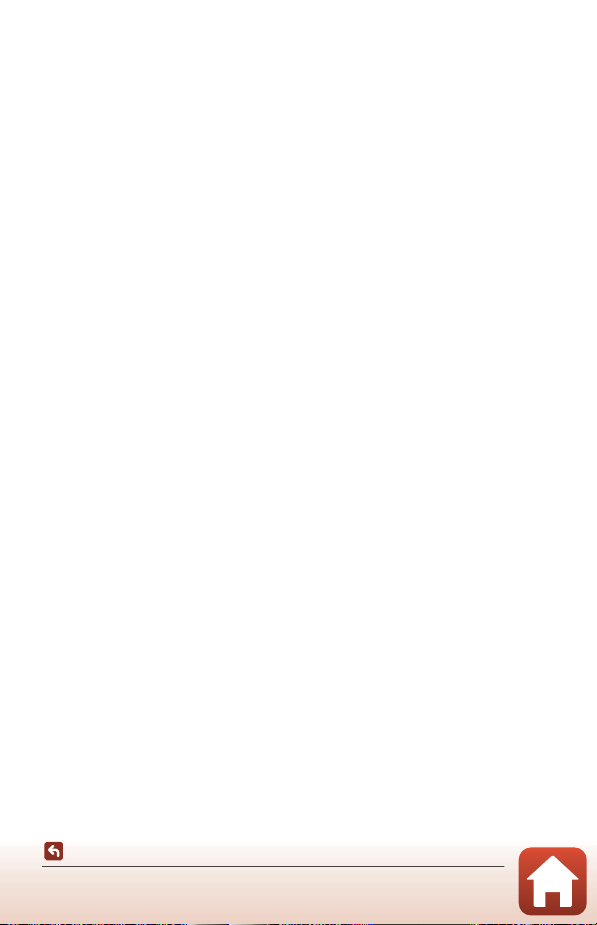
B Hinweise zum USB-Kabel
Überprüfen Sie die Form und die Ausrichtung der Stecker und verkanten Sie den Stecker beim
Anschluss oder Abtrennen nicht.
B Einschalten der Kamera während des Ladevorgangs
Falls Sie jedoch beim Laden über den Netzadapter mit Akkuladefunktion den Ein-/Ausschalter
länger drücken, schaltet die Kamera auf Wiedergabebetriebsart, in der Sie sich Aufnahmen ansehen
können. Aufnehmen ist jedoch nicht möglich.
C Aufladen über Computer oder Akkuladegerät
• Sie können den Akku auch durch Anschluss der Kamera an einen Computer aufladen.
• Zum Laden des Akkus ohne Kamera können Sie zudem das Akkuladegerät MH-66 (separat
erhältlich) verwenden.
Erste Schritte
Laden des Akkus
11
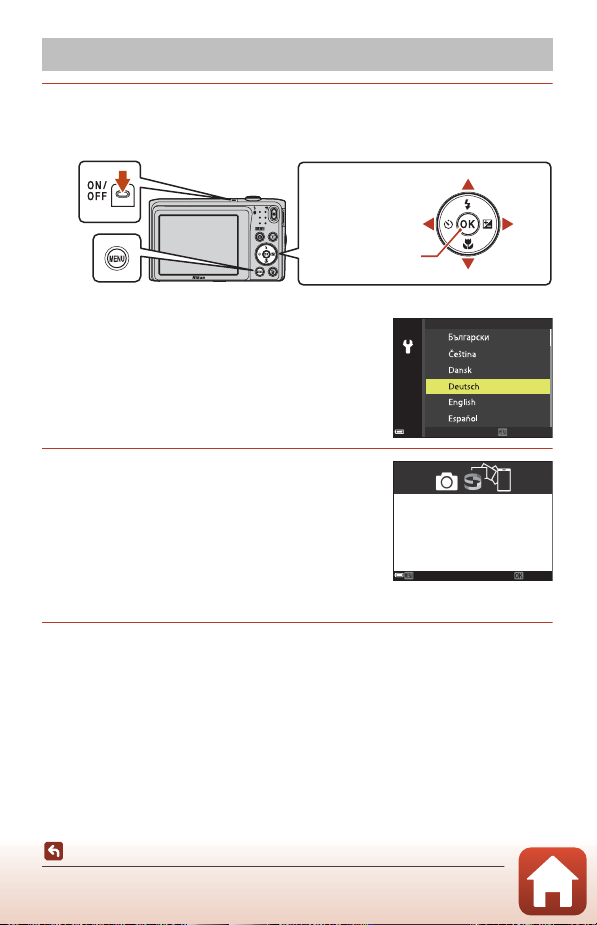
Kamera einrichten
Multifunktionswähler
k-Taste
(Auswahl bestätigen)
Oben
Unten
Links
Rechts
Ein-/Ausschalter
d-Taste
Sprache/Language
Abbrechen
Später
Festleg.
Nutzen Sie SnapBridge, um Fotos zum
Smart-Gerät zu senden und zu teilen.
Zum Überspringen und um SnapBridge
später über das Netzwerkmenü
einzurichten, drücken Sie »MENU«.
1 Drücken Sie den Ein-/Ausschalter, um die Kamera einzuschalten.
• Benutzen Sie den Multifunktionswähler zum Auswählen und Einstellen.
• Ein Sprachauswahldialog erscheint. Verwenden Sie
HI am Multifunktionswähler, um eine Sprache zu
markieren, und drücken Sie die k-Taste, um sie
auszuwählen .
• Die Spracheinstellung lässt sich jederzeit mit der
Option »Sprache/Language« im Systemmenü
ändern (A91).
2 Wenn das rechte Dialogfeld angezeigt
wird, drücken Sie die d- oder k-Taste
wie unten angegeben.
• Bei nicht drahtloser Verbindung zu einem mobilen
Gerät: Drücken Sie d, um mit Schritt 3 fortzufahren.
• Bei drahtloser Verbindung zu einem mobilen Gerät:
Drücken Sie die k-Taste. Siehe »Verbinden mit einem
mobilen Gerät (SnapBridge)« (A21) für Einzelheiten
zum Einrichtungsverfahren.
3 Verwenden Sie HI, um Ja auszuwählen, wenn Zeitzone wählen
und Datum und Uhrzeit einstellen? angezeigt wird, und drücken
Sie dann die k-Taste.
Erste Schritte
Kamera einrichten
12
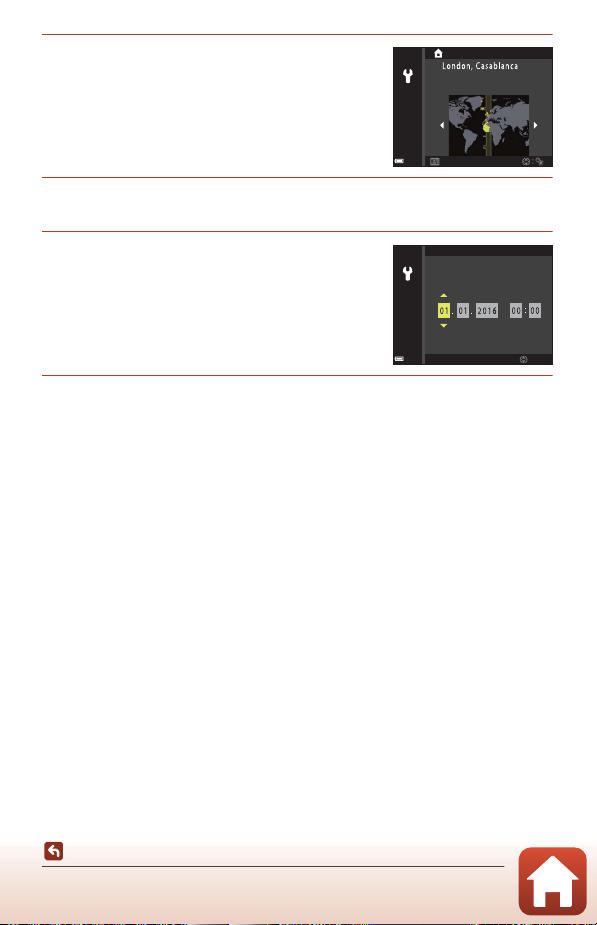
4 Markieren Sie Ihre Wohnort-Zeitzone und
drücken Sie die k-Taste.
• Um die Sommerzeit zu aktivieren, drücken Sie H. Die
Uhr wird eine Stunde vorgestellt, und W wird oben auf
der Karte angezeigt. Zum Abschalten der Sommerzeit
drücken Sie I.
ZurückZurück
5 Verwenden Sie HI, um ein Datumsformat auszuwählen, und
drücken Sie die k-Taste.
6 Geben Sie das aktuelle Datum und die
aktuelle Uhrzeit ein und drücken Sie die
k-Taste.
• Verwenden Sie JK, um Elemente zu markieren, und
verwenden Sie HI zum Ändern.
• Drücken Sie die k-Taste, um die Uhr einzustellen.
Datum und Uhrzeit
M
J
T
h m
Bearb.Bearb.
7 Wählen Sie Ja, wenn Sie dazu aufgefordert werden, und drücken Sie
dann die k-Taste.
• Der Aufnahmebildschirm wird angezeigt, wenn die Einstellung abgeschlossen ist.
• Sie können die Zeitzone und die Uhr der Kamera unter Zeitzone und Datum im
Systemmenü ändern bzw. einstellen (A91).
Erste Schritte
Kamera einrichten
13
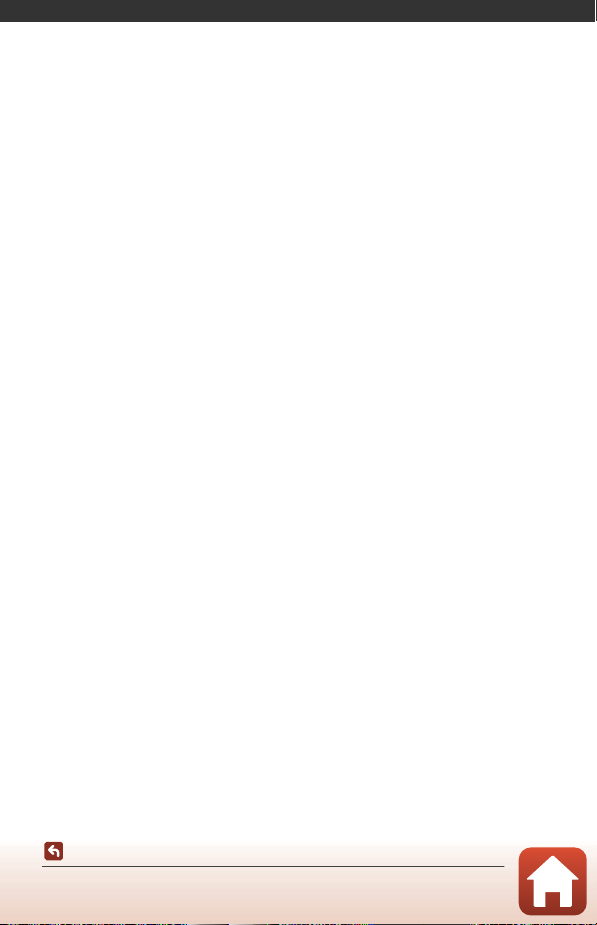
Grundlegende Aufnahme- und Wiedergabefunktionen
Aufnahme von Bildern..................................................................................................................15
Aufzeichnen von Filmsequenzen .............................................................................................17
Wiedergeben von Bildern ...........................................................................................................18
Löschen von Bildern ......................................................................................................................19
14
Grundlegende Aufnahme- und Wiedergabefunktionen
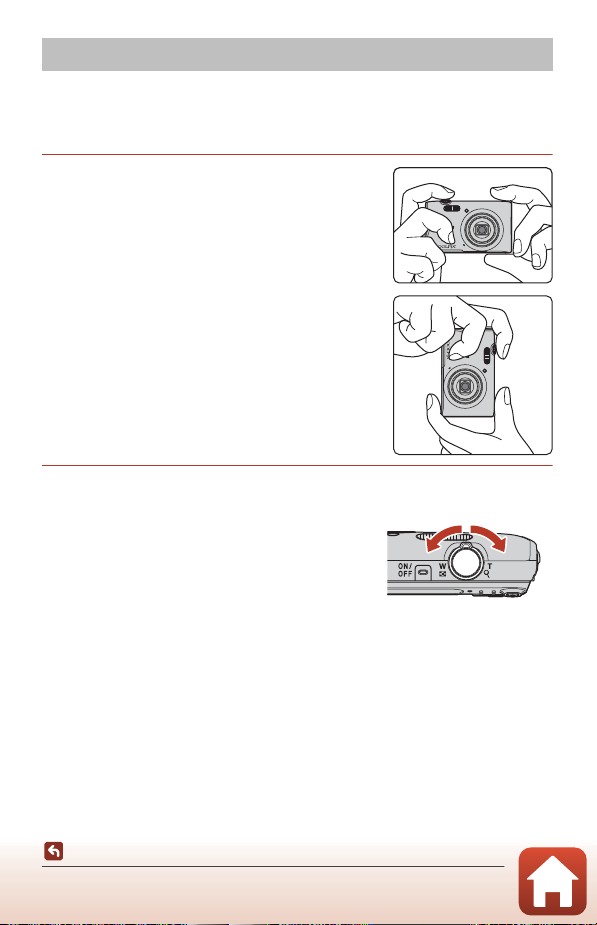
Aufnahme von Bildern
Verkleinern Vergrößern
Der Modus x (Motivautomatik) wird in diesem Beispiel verwendet. Im Modus
x (Motivautomatik) erkennt die Kamera automatisch den Motivtyp, wenn Sie einen
Bildausschnitt wählen. Dadurch wird es noch leichter, Bilder mit den passenden
Einstellungen für das Motiv aufzunehmen.
1 Halten Sie die Kamera ruhig.
• Achten Sie darauf, dass Sie weder Objektiv, Blitzfenster,
AF-Hilfslicht, Mikrofon noch Lautsprecher mit Fingern,
Haaren, Trageriemen oder Geg enständen verdecken.
• Drehen Sie bei Porträtaufnahmen (»Hochformat«) die
Kamera so, dass sich das in tegrierte Blitzgerät oberhalb
des Objektivs befindet.
2 Wählen Sie den Bildausschnitt.
• Verwenden Sie den Zoomschalter, um die
Zoomposition des Objektivs einzustellen.
Grundlegende Aufnahme- und Wiedergabefunktionen
Aufnahme von Bildern
15
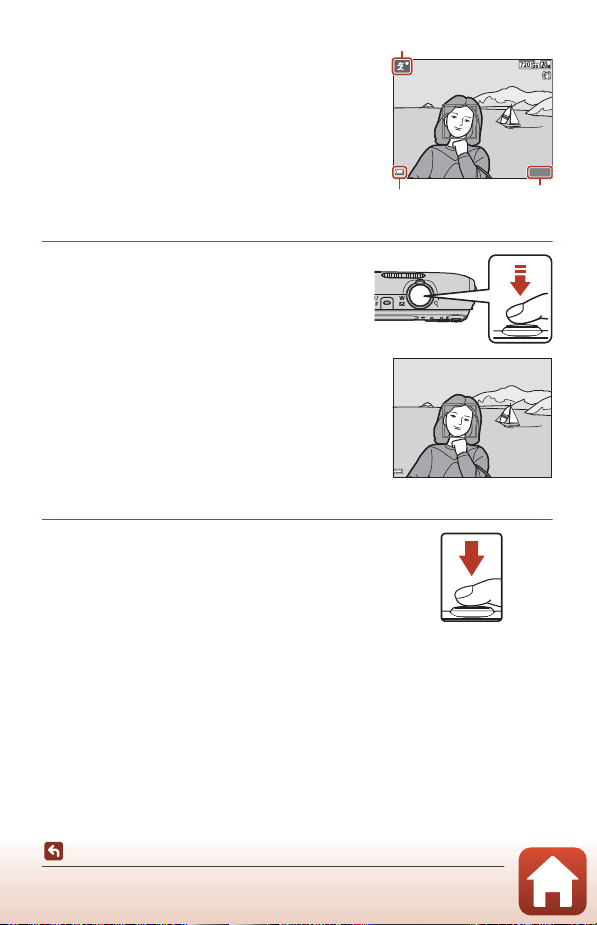
• Sobald die Kamera das Motiv erkannt hat, ändert sich
8m
0s8m
0s
140 01400
Symbol für Aufnahmebetriebsart
Anzeige für
Akkukapazität
Anzahl
verbleibender
Aufnahmen
F3 .7F3 .7
1/ 25 0
das Symbol der Aufnahmebetriebsart entsprechend.
• Anzeige für Akkukapazität
b: Der Akkuladestand ist hoch.
B: Der Akkuladestand ist niedrig.
• Anzahl verbleibender Aufnahmen
C wird angezeigt, falls keine Speicherkarte in die
Kamera eingesetzt ist und Bilder im internen Speicher
der Kamera gespeichert werden.
3 Drücken Sie den Auslöser bis zum
ersten Druckpunkt.
• Den Auslöser bis zum ersten Druckpunkt zu
drücken, bedeutet, die Taste bis zu einem Punkt zu
drücken und dort zu halten, an dem Sie einen
leichten Widerstand verspüren.
• Nach erfolgter Scharfstellung leuchtet das
Fokusmessfeld bzw. der Fokusindikator grün.
• Bei Verwendung des Digitalzooms fokussiert die
Kamera auf die Mitte des Bildausschnitts und das
Fokusmessfeld wird nicht eingeblendet.
• Falls die Kamera das Motiv nicht scharfstellen kann,
blinkt das Fokusmessfeld oder der Fokusindikator.
Wählen Sie den gewünschten Bildausschnitt neu
und drücken Sie den Auslöser bis zum ersten
Druckpunkt.
4 Drücken Sie dann den Auslöser ohne
Loslassen bis zum zweiten Druckpunkt.
1/250
F3.7
B Hinweise zum Aufzeichnen von Bildern und Filmsequenzen
Die Anzeige mit der Anzahl verbleibender Aufnahmen bzw. mit der restlichen Filmaufnahmezeit
blinkt, während Bilder gespeichert werden o der eine Filmsequenz aufgezeichnet wird. Keinesfalls
die Abdeckung des Akku-/ Speicherkartenfachs öffnen oder den Akk u bzw. die
Speicherkarte entnehmen, während eine Anzeige blinkt. Anderenfalls könnten Daten verloren
gehen oder Schäden an der Kamera bzw. Speicherkarte resultieren.
16
Grundlegende Aufnahme- und Wiedergabefunktionen
Aufnahme von Bildern
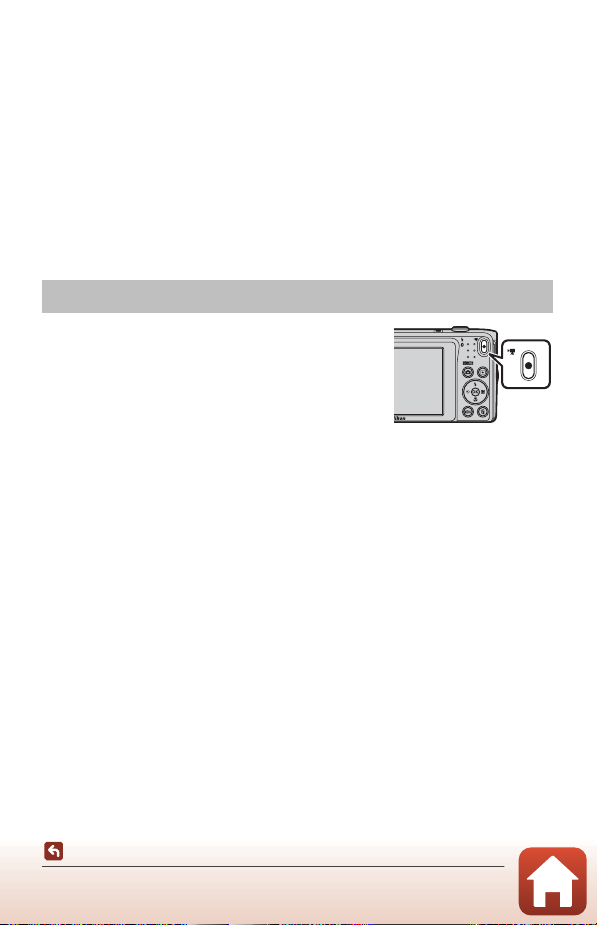
C Die Funktion »Ausschaltzeit«
• Wird die Kamera für etwa eine Minute nicht bedient, schaltet sich der Bildschirm aus und die
Kamera geht in den Standby-Modus, in dem die Betriebsbereitschaftsanzeige blinkt. Nach etwa
drei Minuten im Standby-Modus schaltet sich die Kamera aus.
• Um den Bildschirm im Standby-Modus der Kamera wieder einzuschalten, führen Sie einen
Bedienvorgang wie Drücken des Ein-/Ausschalters oder Auslösers aus.
C Bei Verwendung eines Stativs
• Bei Aufnahmen unter folgenden Bedingungen empfiehlt sich ein Stativ zur Stabilisierung der
Kamera:
- Bei Aufnahmen unter schwachem Umgebungslicht mit Blitzmodus (A49) auf W (aus)
-Bei Teleaufnahmen
• Stellen Sie »Foto-VR« im Systemmenü (A91) auf »Aus«, wenn Sie zur Aufnahme ein Stativ
verwenden, um mögliche fehlerhafte Ergebnisse durch diese Funktion zu verhindern.
Aufzeichnen von Filmsequenzen
Rufen Sie den Aufnahmebildschirm auf und drücken Sie die
Taste b (e Filmaufzeichnung), um die Filmaufnahme zu
starten. Drücken Sie die b-Taste (eFilmaufzeichnung)
erneut, um die Filmaufzeichnung zu beenden.
• Zur Wiedergabe einer Filmsequenz deren Startbild
während Einzelbildwiedergabe wählen und dann die
Taste k drücken.
17
Grundlegende Aufnahme- und Wiedergabefunktionen
Aufzeichnen von Filmsequenzen

Wiedergeben von Bildern
Anzeige des vorherigen Bilds
Anzeige des nächsten Bilds
15/1 1/20 16 15:3 0
0004 . JPG
4 / 4
3.0
1 / 201 / 20
1 Drücken Sie die Taste c
(Wiedergabe), um auf Wiedergabe
zu schalten.
• Falls Sie die c-Taste (Wiedergabe) bei
ausgeschalteter Kamera länger drücken,
schaltet sich die Kamera in
Wiedergabebetriebsart ein.
2 Verwenden Sie den Multifunktionsw ähler,
um ein Bild zur Anzeige zu wählen.
• Drücken Sie HIJK am Multifunktionswähler
kontinuierlich, um die Bilder im Schnelllauf
durchzublättern.
• Um auf Aufnahme zu schalten, drücken Sie entweder
die A-Taste oder den Auslöser.
• Ist e während der Einzelbildwiedergabe
eingeblendet, können Sie durch Drücken der k-Taste
das Bild mit einem Effekt verändern.
• Wenn Sie den Zoomschalter während
der Einzelbildwiedergabe zu g (i) hin
drehen, wird i n das Bild
hineingezoomt.
• Drehen Sie den Zoomschalter in
Richtung f (h), um von der
Einzelbildwiedergabe auf den Bi ldindex
mit mehreren Bildern zu wechseln.
Grundlegende Aufnahme- und Wiedergabefunktionen
Wiedergeben von Bildern
4 / 4
0004. JPG
15/11/2016 15:30
3.0
18

Löschen von Bildern
1 Zum Löschen des aktuell am
Bildschirm angezeigten Bilds
drücken Sie die Taste l (Löschen).
2 Wählen Sie mit HI am
Multifunktionswähler die gewünschte
Löschfunktion aus und drücken Sie dann
die k-Taste.
• Drücken Sie die d-Taste, um die Funktion ohne
Löschen abzubrechen.
Löschen
Aktuelles Bild
Bilder auswählen
Alle Bilder
3 Markieren Sie »Ja« und drücken Sie die
k-Taste.
• Gelöschte Bilder können nicht wiederhergestellt
werden.
C Löschen des letzten Bildes im Aufnahmemodus
Wenn Sie im Aufnahmemodus die l-Taste drücken, wird die zuletzt gespeicherte Aufnahme
gelöscht.
1 Bild
löschen?
Ja
Nein
19
Grundlegende Aufnahme- und Wiedergabefunktionen
Löschen von Bildern

Bildschirm zur Bildauswahl zum Löschen
Bilder auswählen
ZurückZurück
1 Wählen Sie mit JK am
Multifunktionswähler das Bild aus, das Sie
löschen möchten.
• Drehen Sie den Zoomschalter (A2) in Richtung g ( i),
um zur Einzelbildwiedergabe zu wechseln, oder auf
f (h), um auf den Bildindex zu schalten.
2 Wählen Sie mit HI die Option ON oder
Bilder auswählen
OFF.
• Wenn ON ausgewählt ist, erscheint ein Symbol unter
dem ausgewählten Bild. Wiederho len Sie die Schritte 1
und 2, um zusätzliche Bilder auszuwählen.
ZurückZurück
3 Drücken Sie die k-Taste, um die Bildauswahl zu bestätigen.
• Es erscheint eine Sicherheitsabfrage. Befolgen Sie die Anweisungen auf dem Bildschirm,
um den Vorgang abzuschließen.
Grundlegende Aufnahme- und Wiedergabefunktionen
Löschen von Bildern
20

Verbinden mit einem mobilen Gerät (SnapBridge)
Installieren der SnapBridge App ...............................................................................................22
Verbinden der Kamera mit einem mobilen Gerät ..............................................................23
Hochladen von Bildern und Fernauslösung .........................................................................27
21
Verbinden mit einem mobilen Gerät (SnapBridge)
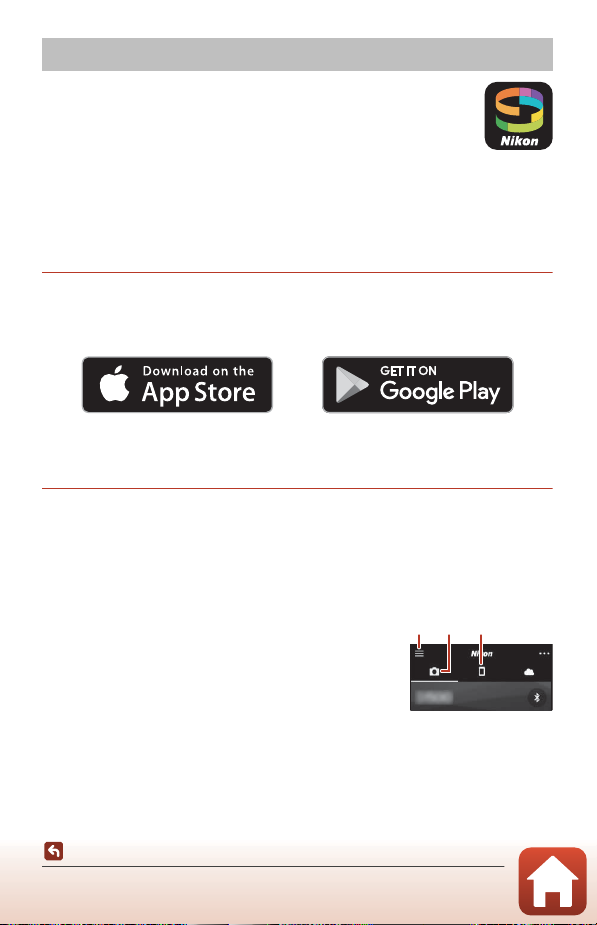
Installieren der SnapBridge App
132
Wenn Sie die SnapBridge App auf Ihrem mobilen Gerät installieren und eine
kabellose Verbindung zwischen dem mobilen Gerät und einer SnapBridgefähigen Kamera herstellen, können Sie mit der Kamera aufgenommene
Bilder an das mobile Gerä t hochladen oder das mobile Gerät verwenden, um
den Verschluss der Kamera auszulösen (A27).
• Dieses Handbuch beschreibt di e Verfahren für Version 2.0 der SnapBridge
App. Verwenden Sie die neueste Version der SnapBridge App. Die Bedienvorgänge
können abhängig von der Firmware der Kamera, der Version der SnapBridge App oder
dem Betriebssystem des mobilen Geräts variieren.
• Einzelheiten zur Bedienung des mobilen Geräts finden Sie im Handbuch Ihres mobilen
Geräts.
1 Installieren Sie die SnapBridge App auf dem mobilen Gerät.
• Laden Sie die App aus dem Apple App Store® für iOS bzw. von Google PlayTM für
TM
herunter. Suchen Sie nach »snapbridge« und installieren Sie es.
Android
• Weitere Informationen zu den unterstützten Betriebssystemversionen finden Sie auf der
jeweiligen Down load-Site.
• Die »SnapBridge 360/170 App« kann nicht mit dieser Kamera verwendet werden.
2 Aktivieren Sie Bluetooth und Wi-Fi am mobilen Gerät.
• Verwenden Sie die SnapBridge App, um eine Verbindung zur Kamera
herzustellen. Sie können die Verbindung nicht über den BluetoothEinstellungsbildschirm am mobilen Gerät herstellen.
C Bildschirme in der SnapBridge App
1 Sie können Notizen von Nikon und der Hilfe der SnapBridge
App anzeigen sowie die Einstellungen der App konfigurieren.
2 Führen Sie hauptsächlich Verbindungseinstellungen für
mobile Geräte und Kameras aus.
3 Sie können die Bilder, die von der Kamera heruntergeladen
wurden, anzeigen, löschen oder teilen.
Verbinden mit einem mobilen Gerät (SnapBridge)
Installieren der SnapBridge App
22

Verbinden der Kamera mit einem mobilen Gerät
Später
Festleg.
Nutzen Sie SnapBridge, um Fotos zum
Smart-Gerät zu senden und zu teilen.
Zum Überspringen und um SnapBridge
später über das Netzwerkmenü
einzurichten, drücken Sie »MENU«.
• Verwenden Sie einen ausreichend geladenen Akku, damit die Kamera sich während des
Vorgangs nicht ausschaltet.
• Setzen Sie eine Speicherkarte mit ausreichend freiem Speicherplatz in die Kamera ein.
1 Kamera: Wählen Sie Netzwerkmenü
(A91) M Mit mob. Gerät verbind., und
drücken Sie die k-Taste.
• Der Bildschirm in Schritt 2 wird angezeigt, wenn Sie die
Kamera erstmalig einschalten. Dieser Schritt ist in
diesem Fall nicht erforderlich.
2 Kamera: Drücken Sie die k-Taste, wenn
Bildschirm rechts angezeigt wird.
• Ein Dialogfeld, in dem Sie gefragt werden, ob Sie die
NFC-Funktion nutzen möchten, wird angezeigt. Wenn
Sie die NFC-Funktion verwenden möchten, berühren
Sie mit der NFC-Antenne des mobilen Geräts den Y
(N-Mark-Logo) an der Kamera. Wenn Ko pplung
starten? am mobilen Gerät angezeigt wird, tippen Sie
auf OK und fahren Sie mit Schritt 7 fort. Wenn Sie die
NFC-Funktion nicht verwenden möchten, drücken Sie
die k-Taste.
3 Kamera: Überprüfen Sie, dass der rechts
gezeigte Bildschirm angezeigt wird.
• Bereiten Sie das mobile Gerät vor und fahren Sie mit
dem nächsten Schritt fort.
Flugmodus
Mit mob. Gerät verbind.
Autom.-Senden-Optionen
Wi-Fi
Bluetooth
Standardwerte
NFC-fähige Geräte: Berühren Sie
das Smart-Gerät mit der Kamera.
Nicht NFC-fähige Geräte: Drücken
Sie »OK«.
App
Kamera
Gehen Sie von Ihrem Smart-Gerät aus
zu Ihrem App-Shop und suchen Sie
nach SnapBridge. Nach der Installation
öffnen Sie die SnapBridge-App.
Abbrechen
WeiterAbbrechen
Verbinden mit einem mobilen Gerät (SnapBridge)
Verbinden der Kamera mit einem mobilen Gerät
23

4 Mobiles Gerät: Starten Sie die SnapBridge App
und tippen Sie auf Mit der Kamera koppeln.
• Wenn das Dialogfeld zur Auswahl einer Kamera angezeigt wird,
tippen Sie auf die Kamera, mit der Sie eine Verbindung
herstellen möchten.
• Wenn Sie beim erstmaligen Start der SnapBridge App keine
Verbindung zu der Kamera durch Tippen auf Überspringen
oben rechts im Bildschirm hergestellt haben, dann tippen Sie
auf der Registerkarte A auf Mit der Kamera koppeln und
fahren mit Schritt 5 fort.
5 Mobiles Gerät: Tippen Sie im Bildschirm Mit der
Kamera koppeln auf den Namen derKamera.
• Bestätigen Sie unter iOS, wenn beim Verbindungsaufbau ein
Dialogfeld angezeigt wird, das den Vorgang erläutert, die
Details und tippen Sie auf Verstanden (falls die Option nicht
angezeigt wird, scrollen Sie am Bildschirm nach unten). Tippen
Sie erneut auf den Namen der Kamera, wenn der Bildschirm zur
Auswahl des Zubehörs angezeigt wird (es kann eine Weile dauern, bis der Name der
Kamera angezeigt wird).
6 Kamera/mobiles Gerät:
Bestätigen Sie, dass die
Kamera und das mobile
Gerät dieselbe Zahl
anzeigen (sechs Ziffern).
• Unter iOS wird die Zahl
abhängig von der Version des
Betriebssystems
möglicherweise nicht am mobilen Gerät angezeigt. Fahren Sie in einem solchen Fall mit
Schritt 7 fort.
Auth.-Code
123456
Achten Sie darauf, dass derselbe
Auth.-Code am Smart-Gerät angezeigt wird, und drücken Sie dann OK.
OKAbbrechenAbbrechen
7 Kamera/mobiles Gerät: Drücken Sie
die k-Taste an der Kamera und
tippen Sie auf PAIRING
DURCHFÜHREN in der SnapBridge
App.
24
Verbinden mit einem mobilen Gerät (SnapBridge)
Verbinden der Kamera mit einem mobilen Gerät

8 Kamera/mobiles Gerät: Schließen Sie die
Verbindungseinstellungen ab.
Kamera: Drücken Sie die k-Taste, wenn Bildschirm rechts
angezeigt wird .
Mobiles Gerät: Tippen Sie auf OK, wenn das Dialogfeld,
das angibt, dass der Kopplungsvorgang abgeschlossen
ist, angezeigt wird.
Ihre Kamera und Ihr Smart-Gerät sind
nun verbunden! SnapBridge sendet
Ihre Fotos nun an Ihr Smart-Gerät,
während sie aufgenommen werden.
Weiter
9 Kamera: Befolgen Sie die Anweisungen auf dem Bildschirm, um den
Einrichtungsvorgang abzuschließen.
• Um zusammen mit den Fotos Ortsdaten aufzuzeichnen, wählen Sie Ja, wenn Ortsdaten
von Smart-G erät herunterladen? angezeigt wird. Aktivieren Sie die
Positionsdatenfunktionen am mobilen Gerät und aktivieren Sie dann Positionsdaten
synchroni sieren auf der Registerkarte A M Auto. Verbindungsoptionen in der
SnapBridge App.
• Sie können die Uhr der Kamera mit der vom mobilen Gerät gemeldeten Uhrzeit
synchronisieren, indem Sie Ja auswählen, wenn Uhrzeit mit Smart-Gerät
synchroni sieren? angezeigt wird. Aktivie ren Sie Uhren synchronisieren auf der
Registerkarte A M Auto. Verbindungsoptionen in der SnapBridge App.
Die Verbindungserstellung zwischen der Kamera und dem mobilen Gerät ist
abgeschlossen.
Mit der Kamera aufgenommene Fotos werden automatisch an das mobile Gerät
hochgeladen.
C Weitere Informationen zur Verwendung der SnapBridge App
Einzelheiten zur Verwendung der SnapBridge App finden Sie in der Online-Hilfe (rufen Sie nach
dem Verbindungsaufbau das Menü M Hi lfe der SnapBridge App auf).
http://nikonimglib.com/snbr/onlinehelp/de/index.html
25
Verbinden mit einem mobilen Gerät (SnapBridge)
Verbinden der Kamera mit einem mobilen Gerät
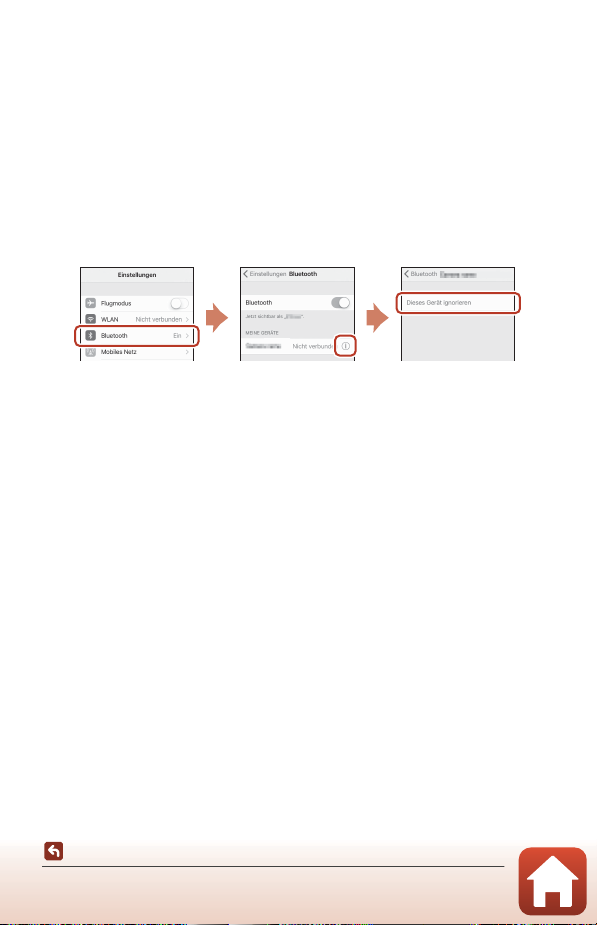
C Wenn der Verbindungsaufbau fehlschlägt
• Wenn die Kamera Verbindungsaufbau fehlgeschlagen. anzeigt.
- Drücken Sie die k-Taste und wiederholen Sie das Verfahren ab Schritt 2 in »Verbinden der
Kamera mit einem mobilen Gerät« (A23), um einen weiteren Verbindungsaufbau
durchzuf ühren.
- Drücken Sie die d-Taste, um den Verbindungsaufbau abzubrechen.
• Das Problem kann möglicherweise durch einen Neustart der App behoben werden. Schließen
Sie die SnapBridge App vollständig und tippen Sie dann erneut auf das App-Symbol, um sie zu
starten. Wenn die App gestartet wird, wiederholen Sie das Verfahren ab Schritt 1 in »Verbinden
der Kamera mit einem mobilen Gerät« (A23).
• Wenn die Kamera keine Verbindung herstellen kann und ein Fehler in iOS auftritt, kann die
Kamera als ein Gerät in iOS registriert werden. Starten Sie in solchen Fällen die iOS-EinstellungsApp und heben Sie die Registrierung des Geräts (Kame raname) auf.
Deaktivieren oder Aktivieren der kabellosen Verbindung
Verwenden Sie eine der folgenden Methoden, um die Verbindung zu deaktivieren oder zu
aktivieren.
• Wählen Sie eine Einstellung unter Netzw erkmenü M Flugmodus an der Kamera aus.
Sie können die Option auf Ein setzen, um alle Kommunikationsfunktionen an Orten, an
denen eine kabellose Kommunikation verboten ist, auszuschalten.
• Wählen Sie eine Einstellung unter Netzw erkmenü M Bluetooth M Verbindung an
der Kamera aus.
• Wählen Sie eine Einstellung auf der Registerkarte A M Auto. Verbindungsoptionen
M Automatische Verknüpfung in der SnapBridge App aus.
Sie können durch Deaktivierung dieser Einstellung den Akkuverbrauch des mobilen
Geräts verringern.
26
Verbinden mit einem mobilen Gerät (SnapBridge)
Verbinden der Kamera mit einem mobilen Gerät

Hochladen von Bildern und Fernauslösung
Hochladen von Bildern
Es gibt drei Möglichkeiten für das Hochladen von Bildern.
• Mit dieser Kamera aufgenommene Filme können nicht hochgeladen werden.
Laden Sie jedes Mal, wenn Bilder
aufgenommen werden, diese
automatisch an das mobile Gerät
1, 2
hoch.
Wählen Sie Bilder an der Kamera
aus und laden Sie sie an das
mobile Gerät hoch.
Verwenden Sie das mobile Gerät,
um Bilder in der Kamera
auszuwählen, und laden Sie sie in
das mobile Gerät herunter.
1
Die Größe der hochgeladenen Bilder beträgt 2 Megapixel.
2
Wenn Netzwerkmenü M Bluetooth M Senden wenn ausgesch. in der Kamera auf Ein
eingestellt ist, werden die Bilder auch dann automatisch an das mobile Gerät hochgeladen,
wenn die Kamera ausgeschaltet ist.
3
Abhängig von der iOS-Version müssen Sie die Kamera SSID auswählen, wenn Sie auf OK tippen.
Weitere Informationen finden Sie unter »Wenn ein Dialogfeld zur Einstellung der Wi-FiVerbindungen in iOS angezeigt wird« (A28).
1, 2
B Hinweise zu einer bestehenden Wi-Fi-Verbindung
• Wenn das mobile Gerät in den Ruhemodus wechselt oder Sie von der SnapBridge App zu einer
anderen App wechseln, wird die Wi-Fi-Verbindung getrennt.
• Einige Funktionen der SnapBridge App können während einer
bestehenden Wi-Fi-Verbindung nicht verwendet werden. Um eine WiFi-Verbindung abzubrechen, tippen Sie auf die Registerkarte A M
F M Ja.
Netzwerkmenü in der Kamera M Senden bei
Aufnahme M Setzen Sie Fot os auf Ja.
Wiedergabe an der Kamera M Verwenden Sie Für
Hochladen markieren, um Bilder auszuwählen.
Registerkarte A in der SnapBridge App M Tippen Sie auf
Bilder herunterladen.
Ein Dialogfeld zur Einstellung der Wi-Fi-Verbindungen
wird angezeigt. Tippen Sie auf OK
aus.
3
und wählen Sie Bilder
27
Verbinden mit einem mobilen Gerät (SnapBridge)
Hochladen von Bildern und Fernauslösung

Fernauslösung
Sie können auf die Registerkarte A in der SnapBridge App und dann auf M
Fernauslösung tippen, um den Kameraverschluss mittels eines mobilen Geräts auszulösen.
• Befolgen Sie die Anweisungen in der SnapBridge App, um zu einer Wi-Fi-Verbindung zu
wechseln. In iOS kann ein Dialogfeld zur Einstellung der Wi-Fi-Verbindungen angezeigt
werden. Ziehen Sie in einem solchen Fall »Wenn ein Dialogfeld zur Einstellung der Wi-FiVerbindungen in iOS angezeigt wird« (A28) zu Rate.
Wenn ein Dialogfeld zur Einstellung der Wi-FiVerbindungen in iOS angezeigt wird
Die SnapBridge App stellt die Verbindung zur Kamera und zum mobilen Gerät
normalerweise über Bluetooth her.
Schalten Sie jedoch zu einer Wi-Fi-Verbindung um, wenn Sie Bilder herunterladen oder
Fernauslösung verwenden. Abhängig von der iOS-Version müssen Sie die Verbindung
manuell umschalten. Gehen Sie in einem solchen Fall wie folgt vor, um die Verbindung
einzurichten.
1 Notieren Sie sich die Kamera SSID
(standardmäßig der Name der Kamera) und das
Passwort, die am Bildschirm des mobilen Geräts
angezeigt werden, und tippen Sie dann auf
Optionen anzeigen.
• Sie können die SSID oder das Passwort über Ne tzwerkmenü
M Wi-Fi M Wi-Fi-Verbindungstyp an der Kamera ändern.
Um Ihre Privatsphäre zu schützen, empfehlen wir Ihnen, das
Passwort regelmäßig zu ändern. Deaktivieren Sie die kabellose
Verbindung, wenn Sie das Passwort ändern (A26).
2 Wählen Sie die SSID, die Sie in Schritt 1 notiert
haben, in der Liste der Verbindungen aus.
• Wenn Sie erstmalig eine kabellose Verbindung erstellen, geben
Sie das in Schritt 1 notierte Passwort unter Beachtung der Großund Kleinschreibung ein. Die Eingabe des Passwortes ist nach
dem ersten Verbindungsaufbau nicht mehr erforderlich.
• Die Wi-Fi-Verbindung ist hergestellt, wenn G neben der
Kamera SSID angezeigt wird (siehe Bildschirm rechts). Kehren
Sie zur SnapBridge App zurück und bedienen Sie die App.
28
Verbinden mit einem mobilen Gerät (SnapBridge)
Hochladen von Bildern und Fernauslösung

Wenn das Hochladen von Bildern fehlschlägt
• Wenn die Verbindung beim Hochladen von Bildern über die Funktion Senden bei
Aufnahme oder Für Hochladen markieren an der Kamera getrennt wird, kann die
Verbindung wiederhergestellt und das Hochladen der Bilder fortgesetzt werden, wenn
Sie die Kamera aus- und dann wieder einschalten.
• Möglicherweise können Sie das Hochladen fortsetzen, indem
Sie die Verbindung trennen und dann erneut eine Verbindung
aufbauen. Tippen Sie auf die Registerkarte A in der SnapBridge
App M D M Kamera vergessen M Kamera, deren
Verbindung Sie abbrechen möchte n, M Ja*, um die Verbindung
abzubrechen, und befolgen Sie dann die Anweisungen unter »Verbinden der Kamera mit
einem mobilen Gerät« (A23), um erneut eine Verbindung herzustellen.
* Für iOS wird ein Dialogfeld zur Geräteregistrierung angezeigt. Starten Sie die iOS-
Einstellungs-App und heben Sie die Registrierung des Geräts (Kameraname) auf.
B Hinweise zum Hochladen von Bildern und zur Fernauslösung
• Während die Kamera bedient wird, kann das Hochladen von Bildern abgebrochen werden oder
möglicherweise können keine Bilder hochgeladen und keine Fernauslösung durchgeführt
werden.
• Wenn die unten aufgeführten Einstellungen an der Kamera konfiguriert sind, können Sie keine
Bilder hochladen oder eine Fernauslösung durchführen. Ändern Sie die Einstellungen oder
schalten Sie in den Wiedergabemodus.
- Serienaufnahme im A (Auto) Modus
- Sport, Panorama-Assistent oder Tierporträt (bei Einstellung auf V Serienaufnahme) im
Motivprogramm
- Passbildautomat oder wenn Blinzelprüfung auf Ein gesetzt ist i m Modus Smart-Porträt
29
Verbinden mit einem mobilen Gerät (SnapBridge)
Hochladen von Bildern und Fernauslösung

Aufnahmefunktionen
Auswählen einer Aufnahmebetriebsart .................................................................................31
A-Modus (Automatik)................................................................................................................32
Modus x (Motivautomatik).......................................................................................................34
Motivprogramm (Fotografieren abhängig von den Aufnahmebedingungen).......35
Effektmodus (Effektanwendung bei der Aufnahme) ........................................................42
Smart-Porträt-Modus (Betonen von Gesichtern bei der Aufnahme)...........................44
Festlegen von Aufnahmefunktionen mit dem Multifunktionswähler ........................49
Blitzmodus ........................................................................................................................................50
Selbstauslöser..................................................................................................................................52
Nahaufnahme (Aufnahmen mit geringer Entfernung zum Objektiv) .........................54
Belichtungskorrektur (Bildhelligkeit einstellen)..................................................................55
Ein- und Auszoomen .....................................................................................................................56
Fokussieren.......................................................................................................................................57
Standardeinstellungen (Blitz, Selbstauslöser usw.)............................................................61
Bei der Aufnahme nicht gleichzeitig einsetzbare Funktionen.......................................63
Aufnahmefunktionen
30
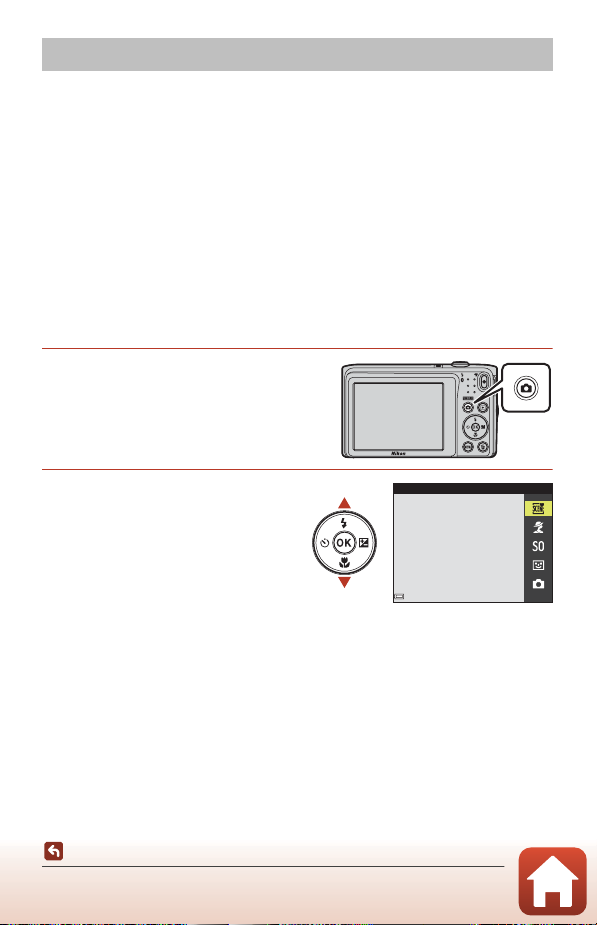
Auswählen einer Aufnahmebetriebsart
Folgende Aufnahmebetriebsarten stehen zur Wahl:
• x Motivautomatik
Die Kamera erkennt automatisch den Motivtyp, wenn Sie einen Bildausschnitt wählen.
Dadurch wird es noch leichter, Bilder mit den passenden Einstellungen für das Motiv
aufzunehmen.
• b Motivprogramm
Die Kameraeinstellungen werden entsprechend dem gewählten Motivtyp optimiert.
• D Effekte
Wenden Sie während der Aufnahme Effekte auf die Bilder an.
• F Smart-Porträt
Verwenden Sie »Glamour-Retusche«, um Gesichter bei der Aufnahme zu betonen,
nehmen Sie dann das Bild mit »Lächeln-Auslöser« oder »Passbildautomat« auf.
• A Automatik
Wird für allgemeine Aufnahme verwendet. Sie können die Einstellungen an die
Aufnahmebedingungen und die Aufnahmeart anpassen.
1 Drücken Sie bei Anzeige des
Aufnahmebildschirms die
A-Taste (Aufnahmebetriebsart).
2 Wählen Sie mit HI am
Motivautomatik
Multifunktionswähler den
Aufnahmemodus und drücken
Sie dann die k-Taste.
• Nach Aufruf des Modus
»Motivprogramme« oder »Effekte« mit
K ein Motivprogramm oder einen
Effekt wählen und dann die k-Taste
drücken.
C Hilfe-Anzeige
Die Beschreibungen der Funktionen werden bei Änderung der Aufnahmebetriebsart angezeigt
oder während der Anzeige des Einstellungsbildschirms.
Sie können die Beschreibungen mittels der »Hilfe-Anzeige« in »Monitor« im Systemmenü
anzeigen oder ausblenden.
31
Aufnahmefunktionen
Auswählen einer Aufnahmebetriebsart
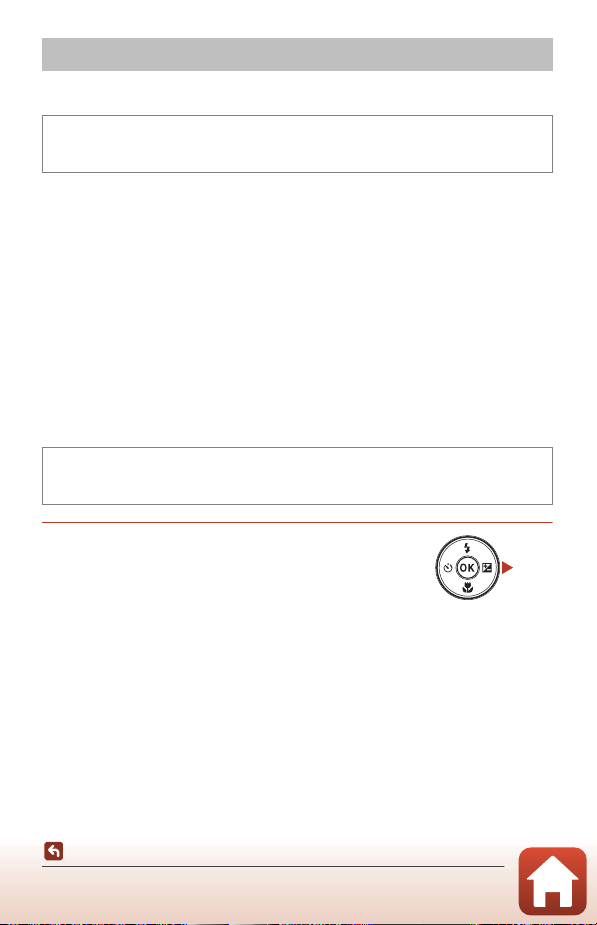
A-Modus (Automatik)
Wird für allgemeine Aufnahmen verwendet. Sie können die Einstellungen an die
Aufnahmebedingungen und die Aufnahmeart anpassen.
Auf Aufnahme schalten M A-Taste (Aufnahmebetriebsart) M A-Modus (Automatik)
M k-Taste
• Sie können durch Ändern der Einstellung »Messfeldvorwahl« (A104) festlegen, wie
die Kamera den Bildausschnitt zum Scharfstellen wählt.
Die Standardeinstellung ist »AF-Zielsuche« (A57).
Im Modus A (Automatik) verfügbare Funktionen
• Kreativregler (A32)
• Blitzmodus (A50)
• Selbstauslöser (A52)
• Nahaufnahme (A54)
• Aufnahmemenü (A98)
Verwendung des Kreativreglers
Sie können die Helligkeit (Belichtungskorrektur), »Farbsättigung« und »Farbton« bei der
Aufnahme einstellen.
Auf Aufnahme schalten M A-Taste (Aufnahmebetriebsart) M A-Modus (Automatik)
M k-Taste
1 Drücken Sie K am Multifunktionswähler.
Aufnahmefunktionen
A-Modus (Automatik)
32

2 Markieren Sie mit JK eine Option.
Schieberegler
Histogramm
• F Farbton: Farbton (rötlich/bläulich) des gesamten
Bilds einstellen .
• G Farbsättigung: Farbsättigung einstellen.
• o Helligkeit (Belichtungskorrektur): Helligkeit
einstellen.
Helligkeit (Belichtungskorrektur)
3 Stellen Sie mit HI den Wirkungsgrad
ein.
• Sie können die Auswirkungen am Bildschirm
überprüfen.
• Um eine andere Einstellung vorzunehmen, kehren Sie
zurück zu Schritt 2.
• Blenden Sie durch Wahl von y »Ende« den Schieber
aus.
• Wählen Sie zum Widerruf P »Zurücks etzen« und
drücken Sie die k-Taste. Gehen Sie zurück zu Schritt 2
und nehmen Sie die Einstellungen erneut vor.
Helligkeit (Belichtungskorrektur)
4 Drücken Sie nach Abschluss der Einstellung die k-Taste.
• Die Einstellungen werden angewendet und die Kamera schaltet auf den
Aufnahmebildschirm zurück.
C Einstellungen über Kreativregler
• Diese Funktion ist in Kombination mit anderen Funktionen evtl. nicht verfügbar (A63).
• Die Einstellungen von Helligkeit (Belichtungskorrektur), »Farbsättigung«, »Farbton« verbleiben
auch nach dem Ausschalten der Kamera in deren Speicher.
• Weitere Informationen finden Sie im Abschnitt »Verwendung des Histogramms« (A55).
Aufnahmefunktionen
A-Modus (Automatik)
33

Modus x (Motivautomatik)
Die Kamera erkennt automatisch den Motivtyp, wenn Sie einen Bildausschnitt wählen.
Dadurch wird es noch leichter, Bilder mit den passenden Einstellungen für das Motiv
aufzunehmen.
Auf Aufnahme schalten M A-Taste (Aufnahmebetriebsart) M
Modus x (Motivautomatik) M k-Taste
Sobald die Kamera das Motiv automatisch erkannt hat, ändert sich das Symbol der
Aufnahmebetriebsart entsprechend.
e Porträt (für Nahaufnahmeporträts von einer oder zwei Personen)
Porträt (für Gruppenporträts mit größerer Personenanzahl bzw. für Motive vor einem
b
relativ großen Hintergrund)
f Landschaft
h Nachtporträt (für Nahaufnahmeporträts von einer oder zwei Personen)
Nachtporträt (für Gruppenporträts mit größerer Personenanzahl bzw. für Motive vor
c
einem relativ großen Hintergrund)
g Nachtaufnahme
i Nahaufnahme
j Gegenlicht (für andere Motive als Personen)
d Gegenlicht (für Porträtaufnahmen)
d Andere Motive
B Hinweise zum Modus x (Motivautomatik)
• Bei bestimmten Aufnahmebedingungen wählt die Kamera möglicherweise nicht die
gewünschten Einstellungen. Wählen Sie in diesen Fällen einen anderen Aufnahmemodus
(A31).
• Sobald sich der Digitalzoom aktiviert, ändert sich das Symbol der Aufnahmebetriebsart zu d.
Im Modus x (Motivautomatik) verfügbare Funktionen
• Blitzmodus (A50)
• Selbstauslöser (A52)
• Belichtungskorrektur (A55)
• Bildqualität/-größe (A98)
Aufnahmefunktionen
Modus x (Motivautomatik)
34

Motivprogramm (Fotografieren abhängig von den Aufnahmebedingungen)
Nach Wahl des Motivprogramms werden die Kameraeinstellungen automatisch für den
gewählten Motivtyp optimiert.
Auf Aufnahme schalten M A-Taste (Aufnahmebetriebsart) M b (zweites Symbol von
oben*) M K M HI M Ein Motivprogramm wählen M k-Taste
* Das Symbol für das zuletzt gewählte Motivprogramm wird eingeblendet.
1, 3
1, 2, 3
(A37)
1, 2, 3
(A36)
b Porträt (Standardeinstellung) i Dämmerung
c Landschaft
d Sport
e Nachtporträt
f Innenaufnahme
Z Strand
z Schnee
h Sonnenuntergang
1
Die Kamera fokussiert auf unendlich.
2
Die Kamera fokussiert auf den Bereich in der Bildmitte.
3
Aufgrund der langen Belichtungszeit empfiehlt sich die Verwendung eines Stativs. Bei
Verwenden eines Stativs zum Stabilisieren der Kamera während der Aufnahme im Systemmenü
die Option »Foto-VR « (A124) auf »Aus« setzen.
1, 2
2
(A36) k Nahaufnahme (A36)
3
2
(A36) m Feuerwerk
2
2
2, 3
j Nachtaufnahme
u Food (A36)
o Gegenlicht2 (A37)
U Panorama-Assistent (A39)
O Tierporträt (A37)
35
Aufnahmefunktionen
Motivprogramm (Fotografieren abhängig von den Aufnahmebedingungen)

Tipps und Hinweise zum Motivprogramm
8m
0s8m
0s
140 01400
d Sport
• Sobald Sie den Auslöser ganz durchdrücken, nimmt die Kamera bis zu 6 Bilder kontinuierlich mit
einer Bildrate von ca. 1,1 Bildern/s auf (wenn Bildqualität/-größe auf x gesetzt ist).
• Bei Serienaufnahmen kann die Bildrate je nach gewählter Bildqualität/-größe, verwendeter
Speicherkarte bzw. den Aufnahmebedingungen variieren.
• Die Einstellungen für Fokus, Belichtung und Farbton, die die Kamera für die erste Aufnahme
ermittelt, werden für alle übrigen Bilder der Serie übernommen.
f Innenaufnahme
• Halten Sie die Kamera ruhig, um Beeinträchtigungen durch Kamera-Verwacklung zu verhindern.
Bei Verwenden eines Stativs zum Stabilisieren der Kamera während der Aufnahme im
Systemmenü die Option »Foto-VR« (A124) auf »Aus« setzen.
j Nachtaufnahme
• Auf dem Bildschirm, der nach Wahl von j »Nachtaufnahme« erscheint, entweder die Option
u »Freihand« oder w »Stativ« wählen.
• u »Freihand« (Standardeinstellung): Verwenden Sie diese Option, um bei Aufnahmen mit
handgehaltener Kamera die Auswirkungen von Verwackeln und Bewegungsunschärfe zu
minimieren.
• w »Stativ«: Wählen Sie diese Option, wenn Sie ein Stativ oder andere Hilfsmittel zur
Stabilisierung der Kamera bei der Aufnahme verwenden.
- Der Bildstabilisator wird unterbunden, selbst wenn »Fo to-VR« (A124) im Systemmenü auf
»Ein« gesetzt ist.
k Nahaufnahme
• Die Kamera schaltet auf Nahaufnahme (A54) und zoomt automatisch auf die kürzeste
Entfernung, auf die sie noch fokussieren kann.
• Sie können das Fokusmessfeld verschieben. Drücken Sie die k-Taste, verschieben Sie dann mit
HIJK am Multifunktionswähler das Fokusmessfeld und drücken Sie abschließend erneut die
k-Taste, um die Einstellung zu übernehmen.
u Food
• Die Kamera schaltet auf Nahaufnahme (A54) und zoomt automatisch auf die kürzeste
Entfernung, auf die sie noch fokussierern kann.
• Sie können über HI am Multifunktionswähler den Farbton
einstellen. Die Farbtoneinstellung bleibt auch nach
Ausschalten in der Kamera gespeichert.
• Sie können das Fokusmessfeld verschieben. Drücken Sie die
k-Taste, verschieben Sie dann mit HIJK am
Multifunktionswähler das Fokusmessfeld und drücken Sie
abschließend erneut die k-Taste, um die Einstellung zu
übernehmen.
36
Aufnahmefunktionen
Motivprogramm (Fotografieren abhängig von den Aufnahmebedingungen)

m Feuerwerk
• Die Belichtungszeit ist auf vier Sekunden festgelegt.
• Für den Zoom sind vier Positionen fest vorgegeben.
o Gegenlicht
• Das Blitzgerät löst immer aus.
O Tierporträt
• Wenn Sie die Kamera auf einen Hund oder eine Katze richten, reagiert die Kamera auf das
Tiergesicht und fokussiert darauf. Standardmäßig wird der Verschluss automatisch ausgelöst,
wenn ein Tiergesicht erkannt wird (Aut. Tierporträtauslöser).
• Wählen Sie auf dem Bildschirm, der nach Aufrufen von O »Tierporträt« erscheint, entweder die
Option U »Ein zelbild« oder V »Serienaufnahme«.
- U »Einzelbild«: Immer, wenn ein Tiergesicht erkannt wird, nimmt die Kamera automatisch ein
Bild auf.
- V »Ser ienaufnahme«: Immer, wenn ein Tiergesicht erkannt wird, nimmt die Kamera
automatisch drei Bil der auf.
B Aut. Tierporträta uslöser und Selbstporträt-Timer
• Drücken Sie J (n) am Multifunktionswähler, um die Einstellungen von »Aut.
Tierporträtauslöser« und »Selbstporträt-Timer« zu ändern.
- Y: Die Kamera erk ennt Tiergesichter und löst den Verschluss automatisch aus.
- r5s: Die Kamera erkennt ein Tiergesicht oder menschliches Gesicht. Der Verschluss wird
automatisch 5 Sekunden nach Drücken des Auslösers ausgelöst.
- OFF: Die Kamera löst den Verschluss nicht automatisch aus, selbst wenn ein Tier- oder
menschliches Gesicht erkannt wird. Drücken Sie den Auslöser.
• »Aut. Tierporträtauslöser« wechselt auf OFF, sobald die Serie von fünf Bildern in Folge
aufgenommen wurde.
• Unabhängig von den Einstellungen für »Aut. Tierporträtauslöser« sind Aufnahmen durch
Drücken des Auslösers jederzeit möglich. Bei Wahl von V »Serienaufnahme« werden
Aufnahmen kontinuierlich erstellt, solange Sie den Auslöser ganz durchdrücken.
37
Aufnahmefunktionen
Motivprogramm (Fotografieren abhängig von den Aufnahmebedingungen)

B Fokusmessfeld
8m
0s
140 0
• Sobald die Kamera ein Gesicht erkennt, wird es gelb
umrahmt. Nachdem die Kamera auf ein doppelt umrahmtes
Gesicht (Fokusmessfeld) fokussiert hat, leuchtet der doppelte
Rahmen grün. Falls die Kamera keine Gesichter erkennen
kann, fokussiert sie auf das Motiv in der Mitte des
Bildausschnitts.
• Unter gewissen Aufnahmebedingungen werden
Tiergesichter u. U. nicht korrekt erkannt und andere Motive
umrahmt.
8m
1400
Verwenden der Haut-Weichzeichnung
Wenn der Verschluss ausgelöst wird, während eine der folgenden Aufnahmeoptionen
aktiviert ist, erkennt die Kamera bis zu drei menschliche Gesichter und verarbeitet das Bild,
um die Hauttöne weichzuzeichnen.
• Modus »Smart-Porträt« (A44)
- Der Wirkungsgrad des Effekts »Haut-Weichzeichnung« kann eingestellt werden.
• Modus x (Motivautomatik) (A34)
• »Porträt« oder bei Motivprogramm »Nachtporträt« (A35)
Bearbeitungsfunktionen wie »Haut-Weichzeichnung« können mit »Glamour -Retusche«
(A71) auf gespeicherte Bilder angewendet werden.
B Hinweise zur Haut-Weichzeichnung
• Es kann nach der Aufnahme länger als gewöhnlich dauern, bis die Bilder gespeichert sind.
• In bestimmten Aufnahmesituationen kann die gewünschte Haut-Weichzeichnung nicht erzielt
werden und Haut-Weichzeichnung kann auf Bereiche angewendet werden, in denen sich keine
Gesichter befinden.
0s
38
Aufnahmefunktionen
Motivprogramm (Fotografieren abhängig von den Aufnahmebedingungen)

Aufnahmen mit Panorama-Assistenten
8m
0s8m
0s
140 01400
8m
0s
140 0
EndeEnde
Die Verwendung eines Stativs vereinfacht das Wählen des Bildausschnitts und die
Fokussierung. Wenn Sie bei der Aufnahme ein Stativ zur Stabilisierung der Kamera
verwenden, stellen Sie »Foto-VR« (A124) im Systemmenü auf »Aus« ein.
Auf Aufnahme schalten M A-Taste (Aufnahmebetriebsart) M b (zweites Symbol
von oben*) M K M HI M U (Panorama-Assistent) M k-Taste
* Das Symbol für das zuletzt gewählte Motivprogramm wird eingeblendet.
1 Geben Sie mit JK am
Multifunktionswähler vor, in welcher
Richtung die Bilder zusammengefügt
werden sollen, und drücken Sie die
k-Taste.
• Falls erforderlich, Blitzmodus (A50), Selbstauslöser
(A52), Nahaufnahme (A54) und
Belichtungskorrektur (A55) in diesem Schritt
vorgeben.
• Drücken Sie die k-Taste, um die Richtung der Panoramaserie erneut zu wählen.
2 Wählen Sie den ersten
Bildausschnitt der PanoramaAufnahme und nehmen sie ihn
auf.
• Die Kamera fokussi ert auf das Motiv i n der
Bildmitte.
• Etwa ein Drittel des Bilds erscheint
durchsichtig auf dem Monitor.
• Um die Aufnahme abzubrechen, drücken Sie die k-Taste.
3 Nehmen Sie das nächste Bild auf.
• Positionieren Sie das nächste Bild dabei so,
dass es das zuvor aufgenommene Bild zu
ungefähr einem Drittel überlappt, und
drücken Sie den Auslöser.
8m
1400
0s
39
Aufnahmefunktionen
Motivprogramm (Fotografieren abhängig von den Aufnahmebedingungen)

4 Drücken Sie nach beendeter Aufnahme
Ende
die k-Taste.
• Die Kamera wechselt zu Schritt 1 zurück.
Ende
B Hinweise zum Panorama-Assistenten
• Sie können bis zu drei Aufnahmen zu einem Panoramabild kombinieren. Die Aufnahme endet
automatisch, sobald das dritte Bild aufgezeichnet wurde.
• Ein Panoramabild wird möglicherweise nicht gespeichert, wenn der durchsichtige Teil ei nes Bilds
bei Aufnahme des nächsten Bilds nicht richtig am Hauptmotivelement ausgerichtet ist.
• Der Bildwinkel auf dem gespeicherten Bild ist schmaler als auf dem Bildschirm während der
Aufnahme.
• Falls die Aufnahme bereits nach dem ersten Teilbild beendet wird, kann die Kamera die
Aufnahme bei der Wiedergabe nicht durchschwenken (A41).
• Die Aufzeichnung der Panoramabildserie wird abgebrochen, falls die automatische Abschaltung
(A126) während der Aufnahme anspricht und die Kamera in d en Bereitschaftsmodus wechselt.
Daher empfiehlt es sich f ür die automatische Abschal tung ein längeres Zeitinterv all vorzugeben,
bevor die Abschaltung anspricht.
• Während der Aufnahme mit dem Panorama-Assistenten können Bilder nicht gelöscht werden.
Kehren Sie zum Erstellen eines neuen Bilds zu Schritt 1 zurück und beginnen Sie erneut.
C R-Anzeige
Bei aktiviertem Panorama-Assistenten werden die Einstellungen
für Belichtung, Weißabgleich und Fokus der ersten Aufnahme
für alle Bilder der Panoramaserie übernommen.
Nach der ersten Aufnahme erscheint R und zeigt an,
dass Belichtung, Weißabgleich und Fokus verriegelt sind.
40
Aufnahmefunktionen
Motivprogramm (Fotografieren abhängig von den Aufnahmebedingungen)

Wiedergabe mit Panorama-Assistenten
0004 . JPG
4 / 4
15/1 1/20 16 15:3 0
Wechseln Sie in die Wiedergabebetriebsart (A 18), zeigen
Sie ein mit dem Panorama-Assistenten aufgenommenes
Bild in Einzelbildwiedergabe an und drücken Sie dann die
k-Taste, um das Bild in Aufnahmerichtung
durchzublättern (scrollen).
0004. JPG
15/11/2016 15:30
Die Steuerelemente für die Wiedergabe werden während
der Wiedergabe auf dem Bildschirm angezeigt.
Drücken Sie JK am Multifunktionswähler, um ein
Steuerelement zu markieren, und dann die k-Taste, um
die folgenden Operationen auszuführen.
Funktion Symbol Beschreibung
Schneller
Rücklauf
Schneller
Vorlauf
Pause E
Beenden G Umschalten auf Einzelbildwiedergabe.
A Halten Sie die k-Taste gedrückt, um schnell rückwärts zu scrollen.
B Halten Sie die k-Taste gedrückt, um schnell vorwärts zu scrollen.
Die Wiedergabe auf Pause schalten. Während der Pause können
folgende Funktionen ausgeführt werden.
C Für einen Rücklauf die k-Taste gedrückt halten.
D Zum Durchblättern die k-Taste gedrückt halten.
F Automatisches Blättern fortsetzen.
B Hinweise zum Panorama-Assistenten
• Die Bilder können auf dieser Kamera nicht bearbeitet werden.
• Diese Kamera kann möglicherweise Panoramaaufnahmen, die mit einer Digitalkamera eines
anderen Fabrikats oder Modells aufgenommen wurden, nicht durchschwenken oder vergrößern.
B Hinweise zum Drucken von Panoramabildern
Beim Ausdrucken von Panoramabildern kann das komplette Bild u. U. aufgrund von
Druckereinstellungen nicht vollständig ausgedruckt werden. Auch kann das Ausdrucken abhängig
vom Drucker nicht möglich sein.
4 / 4
41
Aufnahmefunktionen
Motivprogramm (Fotografieren abhängig von den Aufnahmebedingungen)

Effektmodus (Effektanwendung bei der Aufnahme)
Wenden Sie während der Aufnahme Effekte auf die Bilder an.
Auf Aufnahme schalten M A-Taste (Aufnahmebetriebsart) M D (drittes Symbol von
oben*) M K M HI M Einen Effekt wählen M k-Taste
* Das Symbol für den zuletzt gewählten Effekt wird eingeblendet.
Typ Beschreibung
D Weichzeichnung
(Standardeinstellung)
E Nostalgie-Effekt
F Monochr. mit hoh.
Kontr.
I Selektive Farbe Erzeugt ein Bild in Graustufen, in dem nur die spezifizierte Farbe bleibt.
l Pop
o Cross-Entwicklu ng
m Spielzeugkam.-
Effekt 1
n Spielzeugkam.-
Effekt 2
b Spiegel
• Die Kamera fokussiert auf den Bereich in der Bildmitte.
• Ist »Selektive Farbe« oder »Cross-Entwicklung«
gewählt, können Sie mit HI am Mulitfunktionswähler
die gewünschte Farbe vorgeben und dann durch
Drücken der k-Taste anwenden. Um die Farbenwahl
zu ändern, die k-Taste erneut drücken.
Das Bild wird weichgezeichnet, indem eine leichte
Bewegungsunschärfe im ganzen Bild erzeugt wird.
Fügt eine Sepiatönung hinzu und reduziert den Kontrast, um die
Merkmale einer alten Fotografie zu simulieren.
Konvertiert das Bild in ein Graustufenbild mit scharfem Kontrast.
Verstärkt die Farbsättigung des ganzen Bilds, um ihm eine lebhafthelle Anmutung zu verleihen.
Verleiht dem Bild eine träumerische Erscheinung auf Basis einer
bestimmten Farbe.
Gibt dem ganzen Bild einen gelben Farbton und verdunkelt die
Bildumgebung.
Verringert die Farbsättigung des ganzen Bilds und verdunkelt die
Bildumgebung.
Erzeugt ein symmetrisches Bild, wobei dessen rechte Hälfte das
Spiegelbild der linken darstellt.
42
Aufnahmefunktionen
Effektmodus (Effektanwendung bei der Aufnahme)
Speichern

Im Modus »Effekte« verfügbare Funktionen
• Blitzmodus (A50)
• Selbstauslöser (A52)
• Nahaufnahme (A54)
• Belichtungskorrektur (A55)
• Bildqualität/-größe (A98)
43
Aufnahmefunktionen
Effektmodus (Effektanwendung bei der Aufnahme)

Smart-Porträt-Modus (Betonen von Gesichtern
Schieberegler
Effekt
bei der Aufnahme)
Sie können bei der Aufnahme mithilfe von »Glamour-Retusche« menschliche Gesichter
betonen.
Auf Aufnahme schalten M A-Taste (Aufnahmebetriebsart) M
F Modus »Smart-Porträt« Mk-Taste
1 Drücken Sie K am Multifunktionswähler.
2 Wenden Sie einen Effekt an.
• Verwenden Sie JK, um den gewünschten Effekt zu
wählen.
• Verwenden Sie HI, um den Wirkungsgrad des
Effekts festzulegen.
• Sie können verschiedene Effekte gleichzeitig
anwenden.
B »Haut-Weichzeichnung «, l »Grundierung«,
Q »Weichzeichnung«, G »Farbsättigung«,
o »Helligkeit (Belichtungskorrektur)«
• Blenden Sie durch Wahl von y »Ende« den Schieber
aus.
• Drücken Sie nach dem Konfigurieren des Effekts die Taste k, um den Effekt anzuwenden.
Haut-Weichzeichnung
3 Wählen Sie den gewünschten Bildausschnitt und drücken Sie den
Auslöser.
B Hinweise zum Modus »Smart-Porträt«
Der Wirkungsgrad des Effekts kann sich zwischen Aufnahmebildschirm und gespeichertem Bild
unterscheiden.
44
Aufnahmefunktionen
Smart-Porträt-Modus (Betonen von Gesichtern bei der Aufnahme)

Im Modus »Smart-Porträt« verfügbare Funktionen
• Glamour-Retusche (A44)
• Lächeln-Auslöser (A46)
• Passbildautomat (A47)
• Blitzmodus (A50)
• Selbstauslöser (A52)
• Smart-Porträt-Menü (A108)
45
Aufnahmefunktionen
Smart-Porträt-Modus (Betonen von Gesichtern bei der Aufnahme)

Verwendung von Lächeln-Auslöser
Lächeln-Auslöser
Auf Aufnahme schalten M A-Taste (Aufnahmebetriebsart) M
F Modus »Smart-Porträt« Mk-Taste
Markieren Sie mit J am Multifunktionswähler die Option
a »Lächeln -Auslöser« und drücken Sie die k-Taste. Die
Kamera löst dann automatisch aus, sobald sie ein
lächelndes Gesicht erkennt.
• Die Funktion »Glamour-Retusche« vor der Wahl von
»Lächeln-Auslöser« einstellen (A44).
• Nach Drücken des Auslösers zur Aufnahme, schaltet
sich der »Lächeln-Auslöser« aus.
B Hinweise für »Lächeln-Auslöser«
Unter bestimmten Aufnahmebedingungen kann die Kamera möglicherweise kein Gesicht oder
Lächeln erkennen (A58). Sie können jedoch jederzeit durch Drücken des Auslösers aufnehmen.
C Wenn die Selbstauslö ser-Kontrollleuchte blinkt
Bei aktiviertem Lächeln-Auslöser blinkt die Selbstauslöser-Kontrollleuchte mit normaler
Geschwindigkeit, nachdem die Kamera ein Gesicht erkennt. Direkt nach Auslösen des Verschlusses
blinkt sie dann schnell.
Aufnahmefunktionen
Smart-Porträt-Modus (Betonen von Gesichtern bei der Aufnahme)
46

Verwendung von Passbildautomat
15/1 1/20 16 15:3 0
0005 . JPG
5 / 5
Passbildautomat
Die Kamera nimmt intervallweise vier oder neun Bilder auf
und speichert sie als kombiniertes Bild (Collage).
Auf Aufnahme schalten M A-Taste (Aufnahmebetriebsart) M
F Modus »Smart-Porträt« Mk-Taste
1 Wählen Sie mit J am
Multifunktionswähler die Option
n »Passbildautomat« und drücken Sie
dann die k-Taste.
• Es erscheint eine Sicherheitsabfrage.
• Falls Sie die d-Taste drücken und
»Passbildautomat « wählen, bevor Sie J betätigen,
können Sie »Anzahl Aufnahmen«, »Intervall« und
»Auslösesignal« konfigurieren (A108).
• Soll »Glamour-Retusche« für die Aufnahme verwendet
werden, legen Sie den Effekt vor der Wahl
»Passbildautomat« fest (A44).
0005. JPG
15/11/2016 15:30
5 / 5
47
Aufnahmefunktionen
Smart-Porträt-Modus (Betonen von Gesichtern bei der Aufnahme)

2 Nehmen Sie ein Bild auf.
Ja
Nein
Speichern OK?
• Nach Drücken des Auslösers beginnt ein Countdown
(ca. fünf Sekunden), bevor der Verschluss automatisch
ausgelöst wird.
• Die Kamera nimmt die folgenden Bilder automatisch
auf. Der Countdown beginnt drei Sekunden vor der
Aufnahme.
• Die Anzahl der Aufnahmen wird durch U auf dem
Bildschirm angezeigt. Während der Aufnahmen
leuchtet sie grün und wechselt nach der letzten Aufnahme auf Weiß.
3 Markieren Sie »Ja« und drücken Sie die
k-Taste.
• Das Collagebild wird gespeichert.
• Jede A ufnahme wird ne ben dem kombini erten Bild als
separates Bild abgespeichert.
B Hinweise für Passbildautomat
• Falls Sie den Auslöser vor Abschluss der spezifizierten »Anzahl Aufnahmen« drücken, wird die
Aufnahme abgebrochen und das Collagebild nicht gespeichert. Bilder, die vor Abbruch der
Aufnahme bereits abgelichtet waren, werden als Einzelbilder abgespeichert.
• Diese Funktion ist in Kombination mit anderen Funktionen evtl. nicht verfügbar (A63).
2
48
Aufnahmefunktionen
Smart-Porträt-Modus (Betonen von Gesichtern bei der Aufnahme)

Festlegen von Aufnahmefunktionen mit dem Multifunktionswähler
Bei angezeigtem Aufnahmebildschirm können Sie mit H (m) J (n) I (p) K (o) am
Multifunktionswähler die unten beschriebenen Funktionen aktivieren.
• m Blitzmodus
Sie können den Blitzmodus den Aufnahmebedingungen anpassen.
• n Selbstauslöser
Die Kamera löst den Verschluss wahlweise 10, 2 oder 5 Sekunden nach Drücken des
Auslösers aus.
• p Nahaufnahme
Verwenden Sie den Modus »Nahaufnahme« für Motive mit geringer Entfernung zum
Objektiv.
• o Belichtungskorrektur
Sie können die Gesamthelligkeit des Bilds vorgeben.
Die Einstellungen, die geändert werden können, hängen vom jeweiligen Aufnahmemodus
ab.
49
Aufnahmefunktionen
Festlegen von Aufnahmefunktionen mit dem Multifunktionswähler

Blitzmodus
Sie können den Blitzmodus den Aufnahmebedingungen anpassen.
1 Drücken Sie H (m) am
Multifunktionswähler.
2 Wählen Sie den vorgesehenen Blitzmodus
Automatik
(A51) und drücken Sie die k-Taste.
• Wenn die Taste k nicht gedrückt wird, annulliert die
Kamera die Auswahl.
C Blitzbereitschaftsanzeige
• Sie können den Blitzstatus überprüfen, indem Sie den
Auslöser bis zum ersten Druckpunkt betätigen.
- Ein: Der Blitz wird ausgelöst, sobald Sie den Auslöser ganz
durchdrücken.
- Blinken: Das Blitzgerät wird aufgeladen. Die Kamera kann
keine Bilder aufnehmen.
- Aus: Das Blitzgerät löst bei der nächsten Aufnahme nicht
aus.
• Bei niedrigem Ladezustand des Akkus schaltet sich der Bildschirm aus, während das Blitzgerät
lädt.
Aufnahmefunktionen
Blitzmodus
50

Verfügbare Blitzmodi
Automatik
U
Der Blitz wird nach Erforderlichkeit wie z. B. bei schwachem Umgebungslicht ausgelöst.
• Das Symbol für den Blitzmodus wird nur direkt nach Vornehmen der Einstellung auf
dem Aufnahmebildschirm angezeigt.
Autom. mit Rote-Augen-Red.
V
Verringert den durch Blitz verursachten »Rote-Augen-Effekt« in Porträts.
Aus
W
Der Blitz wird nicht ausgelöst.
• Bei Aufnahmen unter schwachen Lichtverhältnissen empfiehlt sich ein Stativ zur
Stabilisierung der Kamera.
Aufhellblitz
X
Das Blitzgerät löst bei allen Aufnahmen aus. Sinnvoll zum Aufhellen von
Schattenbereichen und Motiven im Gegenlicht.
Langzeitsynchronisation
Y
Geeignet für Abend- und Nachtporträts mit Hintergrundmotiv. Der Aufhellblitz
leuchtet das Hauptmotiv aus. Um Hintergrunddetails bei Nacht oder schwachem
Umgebungslicht wiederzugeben, wird dagegen eine lange Belichtungszeit verwendet.
B Hinweise zum Fotografieren mit Blitz
Bei Verwendung des Blitzes und Zoom in der Weitwinkelposition können die Bildränder abhängig
von der Entfernung zum Motiv dunkel erscheinen.
Versuchen Sie, den Zoom leicht in Richtung Tele zu bewegen, um das Problem zu beheben.
C Blitzeinstellung
• Diese Einstellung ist in gewissen Aufnahmebetriebsarten nicht verfügbar (A61).
• Die unter A (Automatik) vorgenommene Einstellung verbleibt auch nach dem Ausschalten der
Kamera in deren Speicher.
C Reduzierung des Rote-Augen-Effekts
Falls die Kamera beim Speichern des Bilds einen Rote-Augen-Effekt ermittelt , bearbeitet sie darüber
hinaus den betroffenen Bereich, bevor das Bild gespeichert wird.
Beachten Sie bei der Aufnahme bitte Folgendes:
• Es kann etwas länger dauern, um Bilder zu speichern.
• Die Rote-Augen-Korrektur führt unter gewissen Bedingungen möglicherweise nicht zu den
gewünschten Ergebnissen.
• In seltenen Fällen kann die Reduzierung des Rote-Augen-Effekts unnötigerweise auf andere
Bildbereiche angewendet werden. Wählen Sie in diesen Fällen einen anderen Blitzmodus und
wiederholen Sie die Aufnahme.
Aufnahmefunktionen
Blitzmodus
51

Selbstauslöser
Die Kamera ist mit einem Selbstauslöser ausgestattet, der den Verschluss 10, 2 oder 5
Sekunden nach Drücken des Auslösers öffnet.
Bei Verwenden eines Stativs zum Stabilisieren der Kamera während der Aufnahme im
Systemmenü die Option »Foto-VR« (A124) auf »Aus« setzen.
1 Drücken Sie J (n) am
Multifunktionswähler.
2 Wählen Sie n10s, n2s oder r5s und
Selbstauslöser
dann die k-Taste.
• n10s (10 Sekunden): für wichtige Anlässe, wie z. B.
Hochzeiten.
• n2s (2 Sekunden): zur Vermeidung von Kamera-
Verwacklung .
• r5s (5 Sekunden): zum Aufnehmen von Selbstporträts
(Selbstporträt-Timer).
• Wenn die Taste k nicht gedrückt wird, annulliert die
Kamera die Auswahl.
• Falls für die Aufnahme die Option »Tierporträt « gewählt ist, werden Y (Aut.
Tierporträtauslöser) und r5s (Selbstporträt-Timer) angezeigt (A37). n10s und n2s
können nicht verwendet werden.
• Bei Aufnahmen im Smart-Porträt-Modus können Sie auch a »Lächeln-A uslöser«
(A46), n »Passbildautomat« (A47) oder r5s »Selbstporträt-Timer« zusätzlich zu
n10s und n2s verwenden.
3 Wählen Sie den gewünschten Bildausschnitt und drücken Sie den
Auslöser bis zum ersten Druckpunkt.
• Fokus und Belichtung werden gespeichert.
52
Aufnahmefunktionen
Selbstauslöser

4 Drücken Sie den Auslöser bis zum
F3 .7
1/ 25 0
9
zweiten Druckpunkt.
• Der Countdown beginnt. Die
Selbstauslöser-Kontrollleuchte blinkt
zunächst und leuchtet dann eine Sekunde
vor dem Auslösen der Aufnahme
kontinuierlich.
• Sobald der Verschluss nach der Aufnahme
wieder schließt, schaltet der Selbstauslöser
automatisch auf OFF.
• Zum Stoppen des Countdowns den
Auslöser erneut drücken.
9
F3.7
F3.7
1/250
Aufnahmefunktionen
Selbstauslöser
53

Nahaufnahme (Aufnahmen mit geringer
Nahaufnahme
Entfernung zum Objektiv)
Verwenden Sie den Modus »Nahaufnahme« für Motive mit geringer Entfernung zum
Objektiv.
1 Drücken Sie I (p) am
Multifunktionswähler.
2 Markieren Sie »ON« und drücken Sie die
k-Taste.
• Wenn die Taste k nicht gedrückt wird, annulliert die
Kamera die Auswahl.
3 Verwenden Sie den Zoomschalter, um
den Zoomfaktor auf eine Position zu
setzen, in der F und die Zoomeinstellung
grün leuchten.
• Sobald der Zoomfaktor auf eine Position gestellt ist, in der die Zoomeinstellung grün
leuchtet, kann die Kamera auf Motive mit einer Entfernung von nur etwa 9cm zum
Objektiv fokussieren.
Wird der Zoomfaktor auf eine Position gesetzt, in der G eingeblendet wird, kann die
Kamera auf Motive mit einer Entfernung von nur etwa 2 cm zum Objektiv fokussieren.
C Einstellung von Na haufnahme
• Diese Einstellung ist in gewissen Aufnahmebetriebsarten nicht verfügbar (A61).
• Wird die Einstellung bei A (Automatik) vorgenommen, verbleibt sie auch nach dem
Ausschalten der Kamera in deren Speicher.
Aufnahmefunktionen
Nahaufnahme (Aufnahmen mit geringer Entfernung zum Objektiv)
54

Belichtungskorrektur (Bildhelligkeit einstellen)
Belichtungskorrektur
Histogramm
Sie können die Gesamthelligkeit des Bilds vorgeben.
1 Drücken Sie K (o) am
Multifunktionswähler.
2 Wählen Sie einen Korrekturwert und
drücken sie die k-Taste.
• Um das Bild aufzuhellen, einen positiven (+) Wert
wählen.
• Um das Bild abzudunkeln, einen negativen (–) Wert
wählen.
• Die Korrektur wird direkt und ohne Drücken der k-
Taste angewendet.
• Wenn als Aufnahmemodus »Smart-Porträt« gewählt
ist, wird der Bildschirm »Glamour-Retusche« statt dem
Menü zur Einstellung der Belichtungskorrektur
eingeblendet (A44).
• Wenn als Aufnahmemodus A (Automatik) gewählt ist, wird der Kreativregler statt dem
Menü zur Einstellung der Belichtungskorrektur eingeblendet (A32).
C Wert der Belichtungskorrektur
• Diese Einstellung ist in gewissen Aufnahmebetriebsarten nicht verfügbar (A61).
• Wird die Einstellung bei A (Automatik) vorgenommen, verbleibt sie auch nach dem
Ausschalten der Kamera in deren Speicher.
C Verwendung des Histogramms
Ein Histogramm ist eine Grafik, die die Farbtonverteilung im Bild anzeigt. Verwenden Sie es bei der
Belichtungskorrektur und Aufnahme ohne Blitz zur Orientierung.
• Die Horizontalachse entspricht der Pixel-Helligkeit, wobei die dunkleren Töne links und die
helleren rechts gruppiert sind. Die Vertikalachse zeigt die Pixelanzahl.
• Durch Erhöhen des Werts der Belichtungskorrektur wird die Verteilung der Tonwerte nach rechts
verschoben, während eine Verringerung die Verteilung nach links verlagert.
Aufnahmefunktionen
Belichtungskorrektur (Bildhelligkeit einstellen)
55

Ein- und Auszoomen
Weitwinkel Tele
Optischer
Zoom
Digitalzoom
Wenn Sie den Zoomschalter bewegen, verstellt sich das
Objektiv.
• Einzoomen: Zu g hin drehen
• Herauszoomen: Zu f hin drehen
Beim Einschalten der Kamera bewegt sich der Zoom in
die maximale Weitwinkelposition.
• Wenn Sie den Zoomschalter drehen, erscheint am
oberen Rand des Monitors die Zoomeinstellung.
• Mit dem Digitalzoom können Sie das Motiv auf das bis
zu 4-fache des maximalen optischen Zoomfaktors
vergrößern. Er wird durch Drehen und Halten des
Zoomschalters auf g aktiviert, nachdem das
Kameraobjektiv die maximale optische Zoomposition erreicht hat.
C Digitalzoom
Die Zoomeinstellung färbt sich nach Aktivieren des Digitalzooms blau und sie wird gelb, wenn die
Vergrößerung weiter erhöht wird.
• Zoomeinstellung ist blau: Die Bildqualität wird dank des dynamischen Feinzooms nicht merklich
beeinträchtigt.
• Zoomeinstellung ist gelb: Die Bildqualität ist in gewissen Fällen me rklich herabgesetzt.
• Bei kleineren Bildgrößen bleibt die Anzeige über einen breiteren Vergrößerungsbereich blau.
• Bei manchen Arten von Serienaufnahme und anderen Einstellungen färbt sich die
Zoomeinstellung u. U. nicht blau.
Aufnahmefunktionen
Ein- und Auszoomen
56

Fokussieren
F3.7F3 .7F3.71/ 25 01/250
Fokusmessfel der
F3 .7
1/ 25 0
Fokusmessfelde r
Das Fokusmessfeld hängt von der Aufnahmebetriebsart ab.
Auslöser
Drücken bis zum
ersten
Druckpun kt
Ganz
durchdrücken
Zum Einstellen von Fokus und Belichtung (Belichtungszeit und
Blendenwert) den Auslöser leicht drücken, bis ein leichter
Widerstand zu spüren ist. Fokus und Belichtung bleiben
gespeichert, solange Sie den Auslöser am ersten Druckpunkt
halten.
Drücken Sie den Auslöser ganz nach unten, um den Verschluss
auszulösen und ein Bild aufzunehmen.
Den Auslöser nicht mit übermäßiger Kra ft betätigen, um
Kamera-Verwacklung und unscharfe Bilder zu vermeiden. Den
Auslöser sanft drücken.
Verwenden der AF-Zielsuche
Falls »Messfeldvorwahl« (A104) im A-Modus (Automatik) auf »AF-Zielsuche« gesetzt
ist und Sie den Auslöser bis zum ersten Druckpunkt betätigen, fokussiert die Kamera wie
unten beschrieben.
• Sobald die Kamera das Hauptmotiv erkennt, fokussiert
sie darauf. Nach erfolgter Scharfstellung leuchten die
Fokusmessfelder grün. Erkennt die Kamera ein
menschliches Gesicht, fokussiert sie vorrangig auf das
Gesicht.
• Erkennt die Kamera kein Hauptmotiv , wählt sie
automatisch eines oder mehrere der neun verfügbaren
Fokusmessfelder, in denen sich das Motiv mit dem
geringsten Abstand zur Kamera befindet. Sobald das
Motiv scharfgestellt ist, leuchten die einschlägigen
Fokusmessfelder grün.
F3.7
F3.7
1/250
Aufnahmefunktionen
Fokussieren
57

B Hinweise zur AF-Zielsuche
8m
0s8m
0s
140 01400
• Abhängig von den Aufnahmebedingungen kann das Motiv, das von der Kamera als Hauptmotiv
festgelegt wird, variieren.
• Bei gewissen Einstellungen für »Weißabgleich« wird das Hauptmotiv u. U. nicht erkannt.
• Die Kamera kann das Hauptmotiv in den folgenden Situationen nicht richtig erkennen:
- Motiv ist sehr dunkel oder hell
- Wenn das Hauptmotiv keine klar definierten Farben aufweist
- Wenn der Bildausschnitt so gewählt ist, dass sich das Hauptmotiv am Bildschirmrand befindet
- Wenn das Hauptmotiv sich aus sich wiederholenden Mustern zusammensetzt
Verwenden der Gesichtserkennung
In den folgenden Aufnahmebetriebsarten verwendet die
Kamera die automatische Gesichtserkennung, um auf
menschliche Gesichter zu fokussieren.
• e/b »Porträt«, h/c »Nachtporträt« oder
d »Gegenlicht« im x Modus (Motivautomatik)
(A34)
• Motivprogramm »Porträt« oder »Nachtporträt«
(A35)
• Modus »Smart-Porträt« (A44)
• Wenn »Messfeldvorwahl« (A104) im A-Modus (Automatik) (A32) auf »Porträt-
Autofokus« gesetzt ist.
Sollte die Kamera mehrere Gesichter erkennen, markiert sie das Gesicht, auf das sie
fokussiert, mit einem doppelten Rahmen und die übrigen Gesichter mit einem einfachen
Rahmen.
Falls Sie den Auslöser bis zum ersten Druckpunkt drücken, wenn keine Gesichter erkannt
werden:
• Im Modus x (Motivautomatik) ändert sich das Fokusmessfeld entsprechend dem Motiv.
• In den Motivprogrammen »Porträt« und »Nachtporträt« oder im Modus »Smart-
Porträt« fokussiert die Kamera auf die Bildmitte.
• Im Modus A (Automatik) wählt die Kamera automatisch das Fokusmessfeld, in denen
das Motiv den geringsten Abstand zur Kamera aufweist.
B Hinweise zur Gesichtserkennung
• Die Fähigkeit der Kamera Gesichter zu erkennen, hängt von einer Reihe von Faktoren ab,
einschließlich der Blickrichtung der Gesichter.
• Außerdem kann die Kamera in folgenden Fällen Gesichter nicht erkennen:
- Das Gesicht ist teilweise von Gegenständen verdeckt (z. B. von einer Sonnenbrille).
- Das Gesicht ist im Verhältnis zum Bildausschnitt zu klein oder zu groß.
58
Aufnahmefunktionen
Fokussieren

Motive, die sich nicht für Autofokus eignen
In den folgenden Situationen kann die Kamera nicht wie erwartet fokussieren. In seltenen
Fällen wird nicht auf das Motiv scharf gestellt, selbst wenn das Fokusmessfeld und der
Fokusindikator grün leuchten.
• Das Motiv ist zu dunkel
• Der Bildausschnitt weist sehr starke Helligkeitsunterschiede auf (z. B. bei
Gegenlichtaufnahmen, bei denen das Motiv sehr dunkel erscheint)
• Das Motiv ist zu kontrastarm (z. B. wenn eine Person bei Porträtaufnahmen in weißem T-
Shirt vor einem weißen Hintergrund steht)
• Innerhalb des Fokusmessfelds befinden sich mehrere Objekte mit unterschiedlicher
Entfernung zur Kamera (z. B. bei Aufnahmen von Tieren hinter den Gitterstäben eines
Käfigs)
• Motive mit sich wiederholenden Mustern (Jalousien, Gebäude mit mehreren Reihen von
ähnlich geformten Fenstern usw.)
• Das Motiv bewegt sich zu schnell
Versuchen Sie in den oben aufgeführten Fällen den Auslöser bis zum ersten Druckpunkt zu
drücken, um mehrmals zu fokussieren, oder fokussieren Sie auf ein anderes Motiv mit
gleichem Abstand und verwenden Sie den Fokusspeicher (A60).
Aufnahmefunktionen
Fokussieren
59

Fokusspeicher
F3 .7F3 .7F3.71/ 25 01/250
F3 .7F3 .7
1/ 25 0
Der Fokusspeicher empfiehlt sich, wenn die Kamera nicht das Fokusmessfeld vorwählt, das
das Motiv enthält.
1 Setzen Sie »Messfeldvorwahl« im A-Modus (Automatik) (A104)
auf »Mitte«.
2 Positionieren Sie das Motiv in der
Bildmitte und betätigen Sie den
Auslöser bis zum ersten
Druckpunkt.
• Die Kamera fokussiert das Motiv und das
Fokusmessfeld leuchtet grün.
• Die Belichtung wird dabei fixiert.
3 Richten Sie die Kamera neu aus, ohne den
Finger vom Auslöser zu nehmen.
• Achten Sie darauf, dabei die gleiche Entfernung
zwischen Kamera und Motiv einzuhalten.
F3.7
1/250
4 Drücken Sie den Auslöser bis zum zweiten
Druckpunkt, um das Bild aufzunehmen.
Aufnahmefunktionen
Fokussieren
60
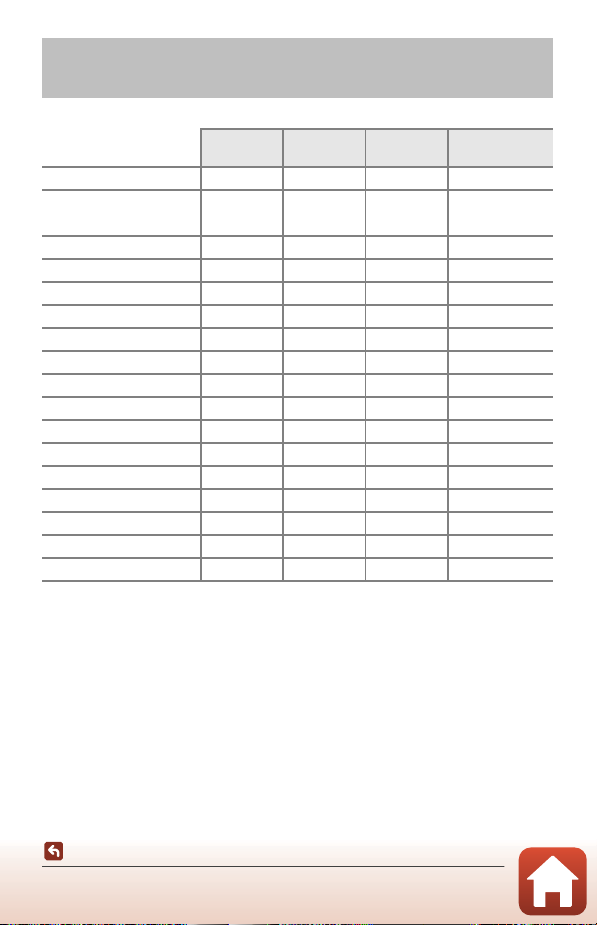
Standardeinstellungen (Blitz, Selbstauslöser usw.)
Die Standardeinstellungen für jede Aufnahmebetriebsart sind unten aufgelistet.
Blitz
Selbstauslöser
(A52)
Aus
x (Motivautomatik)
U
(A50)
1
C (Motivprogramm)
b (Porträt) V Aus
c (Landschaft)
d (Sport)
e (Nachtporträt)
f (Innenaufnahme)
W
W
V
V
3
3
Aus
3
Aus
4
Aus
5
Aus
Z (Strand) U Aus
z (Schnee) U Aus
h (Sonnenuntergang)
i (Dämmerung)
j (Nachtaufnahme)
3
W
3
W
3
W
Aus
Aus
Aus
k (Nahaufnahme) W Aus
u (Food)
m (Feuerwerk)
o (Gegenlicht)
3
W
3
W
3
X
Aus
Aus
Aus
3
U (Panorama-Assistent) W Aus Aus 0,0
O (Tierporträt)
3
W
6
Y
Nahaufnahme
(A54)
2
Aus
3
Aus
3
Aus
3
Aus
3
Aus
3
Aus
3
Aus
3
Aus
3
Aus
3
Aus
3
Aus
3
Ein
3
Ein
3
Aus
3
Aus
Aus 0,0
Belichtungskorrektur
0,0
0,0
0,0
0,0
0,0
0,0
0,0
0,0
0,0
0,0
0,0
0,0
0,0
3
0,0
0,0
(A55)
61
Aufnahmefunktionen
Standardeinstellungen (Blitz, Selbstauslöser usw.)

Blitz
(A50)
Selbstauslöser
(A52)
Nahaufnahme
(A54)
Belichtungskorrektur
(A55)
R (Effekte) W Aus Aus 0,0
F (Smart-Porträt) U Aus
7
A (Automatik) U Aus Aus –
1
Die Kamera wählt automatisch den Blitz entsprechend dem gewählten Motivprogramm.
W (Aus) kann manuell gewählt werden.
2
Kann nicht geändert werden. Bei Auswahl von i wechselt die Kamera in die Nahaufnahme.
3
Kann nicht geändert werden.
4
Kann nicht geändert werden. Die Blitzeinstellung ist auf Aufhellblitz mit Reduzierung des RoteAugen-Effekts fixiert.
5
Sie kann zur Langzeitsynchronisation mit Reduzierung des Rote-Augen-Effekts umschalten.
6
Der n10s- und n2s-Selbstauslöser können nicht verwendet werden. Der automatische
Tierporträtauslöser (A37) und der Selbstporträt-Timer (A37) können ein- bzw. ausgeschaltet
werden.
7
a »Lächeln-Auslöser« (A46), n »Passbildautomat« (A47) oder r5s »Selbstporträt-
Timer« können zusätzliche zum n10s- und n2s-Selbstauslöser verwendet werden.
8
Der Bildschirm für die Glamour-Retusche wird angezeigt (A44).
9
Der Kreativregler erscheint (A32).
Aus
3
8
–
9
62
Aufnahmefunktionen
Standardeinstellungen (Blitz, Selbstauslöser usw.)

Bei der Aufnahme nicht gleichzeitig einsetzbare Funktionen
Einige Funktionen können nicht mit anderen Menüoptionen verwendet werden.
Funktions beschränkungen
Blitzmodus
Selbstauslöser Messfeldv orwahl (A104)
Nahaufnahme Messfeldvorwahl (A104)
Bildqualität/-größe
Weißabgleich
Messfeldvorwa hl Digitalzoom (A125)
Blinzelprüfung Passbildautomat (A47)
Digitalzoom Messfe
Option Beschreibung
Serienaufnahme (A102)
Blinzelprüfung (A109)
ISO-Empfindlichkeit
(A103)
Farbton (Verwendung des
Kreativreglers) (A32)
ldv
orwahl (A104)
Solange »Serienaufn ahme« aktiviert ist,
steht der Blitz nicht zur Verfügung.
Wenn »Blinzelprüfung« auf »Ein« gestellt
ist, kann der Blitz nicht verwendet werden.
Falls »Motivverfolgung« aktiviert ist, steht
der Selbstauslöser nicht zur Verfügung.
Wenn die Kamera auf »Motivverfo lgung«
geschaltet ist, ist »Nahaufnahme« nicht
verfügbar.
Nach Wahl einer ISO-Empfindlichkeit von
»3200« steht für Bildqualität/-größe nur
r »2272×1704«, q »1600×1200« und
O »640×480« zur Wahl. Wird eine andere
Bildqualität/-größe als oben gewählt, wird
sie automatisch auf r »2272×1704«
fixiert, solange »ISO-Empfindlichkeit« auf
»3200« eingestellt ist.
Wenn »Farbton« mit dem Kreativregler
eingestellt wird, ist die Einstellung
»Weißabgleich« im Aufnahmemenü nicht
verfügbar.
Bei Verwendung des Digitalzooms stellt die
Kamera unabhängig von der Einstellung für
»Messfeldvorwahl« auf das Motiv in der
Bildmitte scharf.
Bei Wahl von »Passbildautomat« ist die
Funktion »Blinzelprüfung« unterbunden.
Während »Motivverfolgung« gewählt ist,
kann der Digit alzoom nicht verwendet
werden.
B Hinweise zum Digitalzoom
• Abhängig von der Aufnahmebetriebsart oder den aktuellen Einstellungen ist der Digitalzoom
möglicherweise nicht verfügbar (A125).
• Bei Verwendung des Digi talzooms fokussiert die Kamera auf die Bildmitte.
63
Aufnahmefunktionen
Bei der Aufnahme nicht gleichzeitig einsetzbare Funktionen

Wiedergabefunktionen
Ausschnittvergrößerung..............................................................................................................65
Indexbildanzeige/Kalenderanzeige.........................................................................................66
Nach Datum sortieren...................................................................................................................67
Bearbeiten der Bilder (Fotos)......................................................................................................68
Wiedergabefunktionen
64

Ausschnittvergrößerung
3.03.0
15/1 1/20 16 1 5:3015/11/2016 15:30
0004 . JPG0004. JPG
4
/ 44 /
4
g
(i)
f
(h)
Bild wird eingezoomt.Einzelbildwiedergabe
Angezeigte Bildausschnittleiste
Wenn Sie den Zoomschalter während Einzelbildwiedergabe in Richtung g (i
Ausschnittsvergrößerung) drehen, wird in das Bild (A18) hineingezoomt.
• Sie können den Zoomfaktor ändern, indem Sie den Zoomschalter zu f (h) oder g (i)
hin drehen.
• Um einen anderen Bildausschnitt anzuzeigen, drücken Sie HIJK am
Multifunktionswähler.
• Nach Anzeige eines vergrößerten Bildabschnitts können Sie durch Drücken der k-Taste
zur Einzelbildwiedergabe zurückkehren.
C Beschneiden von Bildern
Während der Anzeige eines vergrößerten Bildabschnitts können Sie durch Drücken der d-Taste
das Bild auf den sichtbaren Bereich beschneiden und diesen Bildausschnitt als separate Datei
speichern (A74).
Wiedergabefunktionen
Ausschnittvergrößerung
65
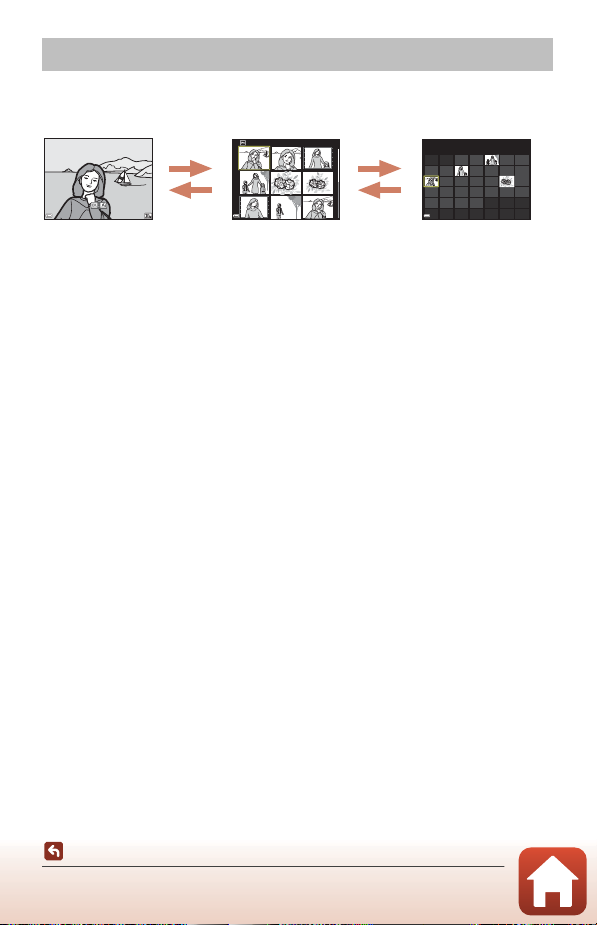
Indexbildanzeige/Kalenderanzeige
1 /
20
15/11 /201 6 15 :30
0004. JPG
1 / 20
27
26
25
24
23
21
20
18
17
16
15
14
13
12
11
10
9
8
7
6
5544332
1
4
BildindexEinzelbildwiedergabe Kalenderanzeige
g
(i)
f
(h)
g
(i)
f
(h)
Wenn Sie während der Einzelbildwiedergabe (A18) den Zoomschalter zu
f (h Bildindex) hin drehen, werden die Bilder als Bildindex mit Miniaturbildern angezeigt.
1 /
20
0004. JPG
15/11/2016 15:30
• Sie können die Anzahl der angezeigten Indexbilder ändern, indem Sie den Zoomschalter
in Richtung f (h) oder g (i) drehen.
• Während der Anzeige des Bildindexes können Sie über HIJK am
Multifunktionswähler ein Bild markieren und dann durch Drücken der k-Taste als
Einzelbild wiedergeben.
• Drücken Sie nach Aufruf der Kalenderanzeige HIJK, um ein Datum zu wählen, und
dann die k-Taste, um die an diesem Tag aufgenommenen Bilder anzuzeigen.
B Hinweise zur Kalenderanzeige
Aufnahmen bei fehlender Einstellung des Kameradatums werden als Bilder angezeigt, die am
1. Januar 2016 aufgenommen wurden.
1 / 20
Sun
6
13
20
20
27
27
Tue
M
on
7
14
1413
21
21
282828 292929 303030
2016
1
8
15
15
4
11
Sat
F
ri
W
ed
Thu
2
10
9
12
12
10
11
11
16
16
18
18
191919
17
17
26
24
26
24
25
25
23
23222222
Wiedergabefunktionen
Indexbildanzeige/Kalenderanzeige
66

Nach Datum sortieren
Drücken Sie die c-Taste (Wiedergabebetriebsart) M c-Taste M
C Nach Datum sortieren M k-Taste
Wählen Sie mit HI am Multifunktionswähler ein Datum
aus und drücken Sie dann die k-Taste, um die Bilder des
gewählten Datums wiederzugeben.
• Die Funktionen im Wiedergabemenü (A110) können
auf die Bilder des gewählten Aufnahmedatums
angewendet werden (außer »Kopieren«).
• Die folgenden Funktionen sind im Bildschirm zur
Aufnahmedatumswahl verfügbar.
- d-Taste: Folgende Funktionen stehen zur Wahl:
• Diashow
• Schützen*
* Sie können eine Einstellung auf alle Bilder mit dem gewählten Aufnahmedatum
gleichzeitig anwenden.
- l-Taste: Löscht alle Bilder mit dem ausgewählten Datum.
Nach Datum sortieren
B Hinweise zur Funktion »Nach Datum sortieren«
• Sie können unter den letzten 29 Datumsangaben wählen. Falls Bilder für mehr als 29
Datumsangaben existieren, werden alle vor den letzten 29 Datumsangaben gespeicherten Bilder
unter »Andere« zusammengefasst.
• Sie können die 9.000 letzten Bilder anzeigen.
• Aufnahmen bei fehlender Einstellung des Kameradatums werden als Bilder angezeigt, die am
1. Januar 2016 aufgenommen wurden.
Wiedergabefunktionen
Nach Datum sortieren
67

Bearbeiten der Bilder (Fotos)
15/1 1/20 16 15:3 015/11/2016 15:30
0004 . JPG0004. JPG
4
/
4
Vor dem Bearbeiten von Bildern
Sie können mit dieser Kamera Bilder schnell und einfach bearbeiten. Die bearbeiteten
Versionen werden als separate Dateien gespeichert.
Bildkopien werden mit demselben Datum und derselben Uhrzeit versehen wie das Original.
C Einschränkungen bei der Bildbearbeitung
• Ein Bild kann bis zu 10-mal bearbeitet werden.
• Bei Bildern einer gewissen Größe ist eine Bearbeitung u. U. nicht möglich oder manche
Bearbeitungsfunktion sind nicht verfügbar.
Kreative Effekte: Ändern von Farbton oder Stimmung
Verarbeitet Bilder mit einer Reihe von Effekten.
»Gemälde«, »Tontrennung«, »Porträt mit Weichzeichnung«, »Porträt (Farbe + S/W)«,
»Fisheye«, »Sterneffekt«, oder »Miniatureffekt« stehen zur Wahl.
1 Rufen Sie das Bild in Einzelbildwiedergabe
auf, auf das Sie einen Effekt anwenden
wollen, und drücken Sie die k-Taste.
2 Markieren Sie mit HIJK am
Multifunktionswähler den gewünschten
Effekt und drücken Sie dann die k-Taste.
• Drehen Sie den Zoomschalter (A2) zu g(i) hin, um
zur Einzelbildwiedergabe zu wechseln, oder zu
f (h) hin, um auf Bildindex zu schalten.
• Drücken Sie die d-Taste, um die Funktion ohne
Speichern des bearbeiteten Bilds zu verlassen.
3 Markieren Sie »Ja« und drücken Sie die k-Taste.
• Eine bearbeitete Kopie wird erstellt.
Wiedergabefunktionen
Bearbeiten der Bilder (Fotos)
68
Kreative Effekte
Gemälde Tontrennung
Porträt
(Farbe + S/W)
AbbrechenAbbrechen PrüfenPrüfen
Weichzeichnung
Fisheye Sterneffekt
Porträt mit

Schnelle Bearbeitung: Erhöhen von Kontrast und
D-Lighting
OK
Abbrechen
Sättigung
Drücken Sie die c-Taste (Wiedergabe betriebsart) M wählen Sie ein Bild M d-Taste
M Schnelle Bearbeitung M k-Taste
Wählen Sie mit HI am Multifunktionswähler
Schnelle Bearbeitung
den Wirkungsgrad für den Effekt und drücken
Sie dann die k-Taste.
• Die bearbeitete Version wird rechts angezeigt.
• Zum Beenden ohne Speichern der Kopie drücken Sie J.
Normal
D-Lighting: Optimieren von Helligkeit und Kontrast
Drücken Sie die c-Taste (Wiedergabe betriebsart) M wählen Sie ein Bild M d-Taste
M D-Lighting M k-Taste
Markieren Sie mit HI am
Multifunktionswähler »OK« und drücken Sie
dann die k-Taste.
• Die bearbeitete Version wird rechts angezeigt.
• Um die Funktion ohne Speichern des bearbeiteten Bilds zu
verlassen, »Abbrechen« wählen und dann die k-Taste
drücken.
StärkeStärke
Wiedergabefunktionen
Bearbeiten der Bilder (Fotos)
69

Rote-Augen-Korrektur: Rote-Augen-Korrektur bei
SpeichernZurück
Rote-Augen-Korrektur
Aufnahmen mit Blitz
Drücken Sie die c-Taste (Wiedergabe betriebsart) M wählen Sie ein Bild M d-Taste
M Rote-Augen-Korrektur M k-Taste
Prüfen Sie das Ergebnis in der Vorschau und
drücken Sie die k-Taste.
• Zum Beenden ohne Speichern der Kopie drücken Sie J am
Multifunktionswähler.
B Hinweise zur Rote-Augen-Korrektur
• Die Rote-Augen-Korrektur kann nur auf Bilder angewendet werden, bei denen der Rote-Augen-
Effekt erkannt wird.
• Die Rote-Augen-Korrektur kann auf Haustiere (Hunde oder Katzen) ansprechen, selbst wenn
deren Augen nicht rot sind.
• Die Rote-Augen-Korrektur führt bei gewissen Bildern u. U. nicht zu den gewünschten
Ergebnissen.
• In seltenen Fällen kann die Rote-Augen-Korrektur unnötigerweise auf andere Bildbereiche
angewendet werden.
Wiedergabefunktionen
Bearbeiten der Bilder (Fotos)
70

Glamour-Retusche: Optimieren von menschlichen
Vorschau
Speichern
Gesichtern
Drücken Sie die c-Taste (Wiedergabe betriebsart) M wählen Sie ein Bild M d-Taste
M Glamour-Retusche M k-Taste
1 Wählen Sie mit HIJK am
Multifunktionswähler das zu
bearbeitende Gesicht und drücken Sie die
k-Taste.
• Wenn nur ein Gesicht erkannt wird, weiter mit Schritt 2.
2 Wählen Sie mit JK den Effekt und mit
Gesicht verkleinern
HI den Effektwirkungsgrad. Drücken
Sie danach die k-Taste.
• Sie können verschiedene Effekte gleichzeitig
anwenden.
Nun können Sie die Einstellungen überprüfen und ggf.
anpassen, bevor Sie die k-Taste drücken.
F (Gesicht verkleinern), B (Haut-Weichzeichnung),
l (Grundierung), m (Glanzreduzierung), E (Augenringe reduzieren), A (Augen
vergrößern), G (Augenweiß aufklaren), n (Lidschatten), o (Mascara), H (Zahnweiß
aufklaren), p (Lippenstift), D (Wangen röten)
• Drücken Sie die d-Taste, um zum Bildschirm für Gesichterauswahl zurückzukehren.
ZurückZurück
3 Prüfen Sie das Ergebnis in der Vorschau
und drücken Sie die k-Taste.
• Zum Ändern der Einstellungen drücken Sie J, um zu
Schritt 2 zurückzukehren.
• Um die Funktion ohne Speichern des bearbeiteten
Bilds zu verlassen, drücken Sie die d-Taste.
Motivwahl
ZurückZurück
Wiedergabefunktionen
Bearbeiten der Bilder (Fotos)
71

4 Markieren Sie »Ja« und drücken Sie die
k-Taste.
• Eine bearbeitete Kopie wird erstellt.
B Hinweise zur Glamour-Retusche
• Sie können Gesichter nur nacheinander bearbeiten. Um ein anderes Gesicht im gleichen Bild zu
bearbeiten, wählen Sie die bereits bearbeitete Kopie des Bilds und nehmen dann weitere
Änderungen vor.
• Je nach Blickrichtung oder Helligkeit der Gesichter ist es der Kamera u. U. nicht möglich,
Gesichter korrekt zu erfassen bzw. die Funktion Glamour-Retusche hat evtl. nicht den
gewünschten Effekt.
• Falls im Bild keine Gesichter erkannt werden, erscheint eine Warnung und der Bildschirm
wechselt wieder zum Wiedergabemenü.
• Die Funktion Glamour-Retusche ist nur für Bilder mit einer Bildgröße von 640 × 480 oder größer
verfügbar, die mit einer ISO-Empfindlichkeit von maximal 1600 aufgenommen wurden.
Speichern OK?
Ja
Nein
Wiedergabefunktionen
Bearbeiten der Bilder (Fotos)
72
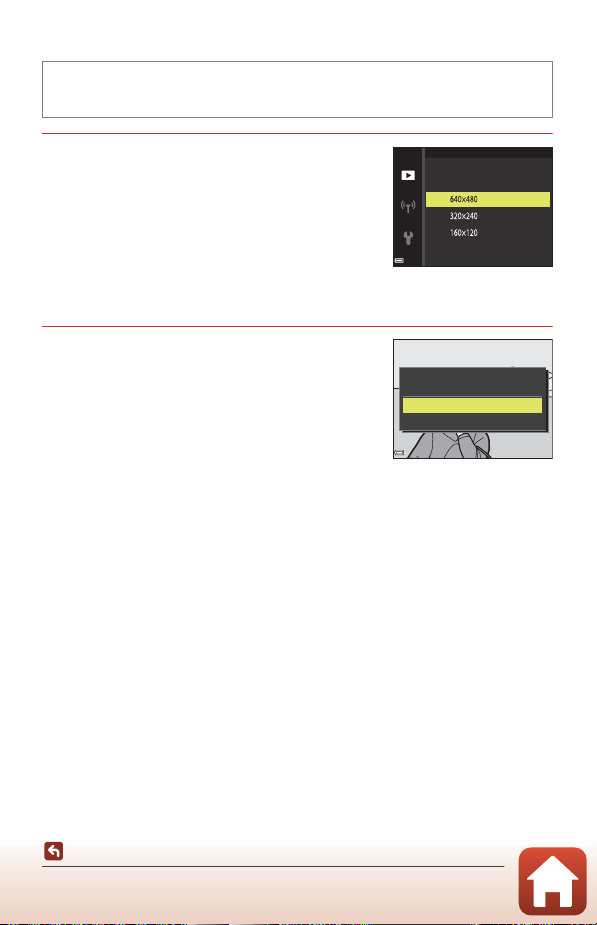
Kompaktbild: Reduzieren der Bildgröße
Ja
Nein
Kompaktbild erstellen?
Drücken Sie die c-Taste (Wiedergabe betriebsart) M wählen Sie ein Bild M d-Taste
M Kompaktbild M k-Taste
1 Markieren Sie mit HI am
Kompaktbild
Multifunktionswähler die gewünschte
Kopiengröße aus und drücken Sie dann
die k-Taste.
• Bilder, die mit einer Bildqualität/-größe von
z »5120×2880« aufgenommen wurden, werden
mit einer Größe von 640 × 360 gespeichert und mit
einer Bildqu alität/-größe von s »3864×3864«
erstellte Bilder werden im Format 480 × 480 abgespeichert. Drücken Sie die k-Taste, um
zu Schritt 2 zu gehen.
2 Markieren Sie »Ja« und drücken Sie die
k-Taste.
• Die Kamera erstellt eine bearbeitete
Kompaktbildversion (Komprimierungsrate von ca. 1:8).
Wiedergabefunktionen
Bearbeiten der Bilder (Fotos)
73

Beschnitt: Erstellen einer Ausschnittskopie
3.03.0
Speichern
Beschneiden
1 Drehen Sie den Zoomschalter, um das Bild zu vergrößern (A65).
2 Stellen Sie das Bild so ein, dass nur der
Bereich angezeigt wird, den Sie behalten
wollen. Drücken Sie dann die Taste d
(Menü).
• Drehen Sie den Zoomschalter in Richtung g (i) oder
f (h), um den Vergrößerungsfaktor anzupassen.
Stellen Sie einen Vergrößerungsfaktor ein, bei dem
u eingeblendet wird.
• Verschieben Sie das Bild mithilfe von HIJK am Multifunktionswähler entsprechend,
um die anzuzeigenden Bildbereiche auf dem Monitor zu sehen.
3 Stellen Sie sicher, dass der gewünschte
Bildausschnitt angezeigt wird. Drücken
Sie dann die k-Taste.
4 Markieren Sie »Ja« und drücken Sie die
k-Taste.
• Eine bearbeitete Kopie wird erstellt.
C Bildgröße
• Das Seitenverhältnis (Verhältnis zwischen horizontaler und vertikaler Länge) des beschnitten
Bilds ist mit dem des Originalbilds identisch.
• Ein Bild, das auf 320 × 240 oder stärker beschnitten wurde, erscheint als Kompaktbild auf dem
Wiedergabebildschirm.
Bildkopie wie
angezeigt speichern?
Ja
Nein
Wiedergabefunktionen
Bearbeiten der Bilder (Fotos)
74

Filmsequenzen
Grundlegende Funktionen der Filmaufzeichnung und Filmwiedergabe..................76
Funktionen bei der Filmwiedergabe.......................................................................................79
Filmsequenzen
75
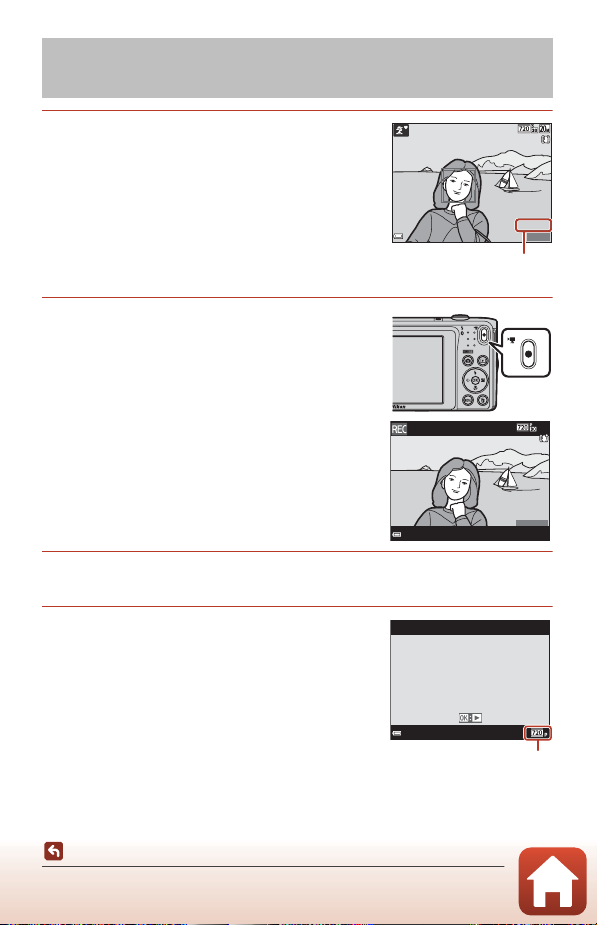
Grundlegende Funktionen der
8m
0s
140 0
Verbleibende
Filmaufnahmezeit
2m3
0s
15/1 1/20 16 15:3 0
0010 . AVI
10s
Filmsequenz
Filmaufzeichnung und Filmwiedergabe
1 Rufen Sie den Aufnahmebildschirm auf.
• Überprüfen Sie die verbleibende FilmsequenzAufnahmezeit.
2 Drücken Sie die b-Taste
(e Filmaufzeichnung), um mit dem
Filmen zu beginnen.
• Die Kamera fokussi ert auf das Motiv in der Bildmitte.
3 Drücken Sie die b-Taste (e Filmaufzeichnung) erneut, um die
Aufzeichnung zu beenden.
4 Wählen Sie bei Einzelbildwiedergabe
einen Film zum Abspielen aus und tippen
Sie dann die k-Taste, um die Wiedergabe
zu starten.
• Bilder, die durch ein Filmsymbol gekennzeichnet sind,
stehen für Filmsequenzen.
0010. AVI
15/11/2016 15:30
2m3
8m
1400
0s
0s
10s
76
Filmsequenzen
Grundlegende Funktionen der Filmaufzeichnung und Filmwiedergabe

Filmausschnitt
• Der Aufnahmebereich beim Filmen hängt von den Einstellungen unter »Filmsequenz«
im Filmmenü ab.
• Falls »Bildinfos« unter »Monitor« (A121) im Systemmenü auf »Filmaussch.+Info-
Auto.« eingestellt ist, können Sie den Aufnahmebereich vor dem Filmen überprüfen.
Maximale Filmaufnahmezeit
Einzelne Filmdateien können 2 GB in Größe oder 29 Minuten in Länge nicht überschreiten,
auch wenn ausreichend Platz auf der Speicherkarte für längere Aufzeichnungen vorhanden
ist.
• Die verbleibende Filmaufnahmezeit für den aktuellen Film wird am Aufnahmebildschirm
angezeigt.
• Die tatsächliche Filmlänge hängt vom Inhalt, von der Motivbewegung sowie vom Typ
der Speicherkarte ab.
• Für die Aufzeichnung von Filmsequenzen werden Speicherkarten mit einer SDGeschwindigkeitsklassifizierung von 6 oder höher empfohlen (A161). Die
Filmaufzeichnung könnte bei einer Speicherkarte mit geringerer
Geschwindigkeitsklassifizierung unerwartet stoppen.
B Kameratemperatur
• Die Kamera kann sich erhitzen, wenn Filme über längere Zeit aufgezeichnet werden oder die
Kamera in warmer Umgebung verwendet wird.
• Wird das Innere der Kamera bei der Filmaufzeichnung zu heiß, bricht die Kamera die
Aufzeichnung automatisch ab.
Die verbleibende Zeit, bis die Kamera die Aufzeichnung stoppt (B10s), wird angezeigt.
Nachdem die Kamera die Aufzeichnung abgebrochen hat, schaltet sie sich selbst aus.
Lassen Sie die Kamera ruhen, bis sich das Innere der Kamera abgekühlt hat.
77
Filmsequenzen
Grundlegende Funktionen der Filmaufzeichnung und Filmwiedergabe

Hinweise zum Aufzeichnen von Filmen
B Hinweise zum Aufzeichnen von Bildern und Filmsequenzen
Die Anzeige mit der Anzahl verbleibender Aufnahmen bzw. mit der restlichen Filmaufnahmezeit
blinkt, während Bilder gespeichert werden o der eine Filmsequenz aufgezeichnet wird. Keinesfalls
die Abdeckung des Akku-/ Speicherkartenfachs öffnen oder den Akk u bzw. die
Speicherkarte entnehmen, während eine Anzeige blinkt. Anderenfalls könnten Daten verloren
gehen oder Schäden an der Kamera bzw. Speicherkarte resultieren.
B Hinweise zu Filmaufzeichnungen
• Durch Verwendung des Digitalzooms kann die Bildqualität etwas beeinträchtigt werden.
• Es können Geräusche durch Betätigung des Zoomschalters, durch Zoomen, Objektivbewegung
beim Autofokus, durch den Video-Bildstabilisator und die Blendensteuerung bei
Helligkeitsänderungen aufgezei chnet werden.
• Auf dem Bildschirm sichtbare Smear-Effekte (A138) werden auch in den Filmen aufgezeichnet.
Daher sollten Sie beim Filmen helle Objekte wie direkte Sonneneinstrahlung,
Sonnenlichtreflexionen und elektrische Lichter vermeiden.
• Abhängig vom Abstand zum Motiv oder der angewendeten Zoomstärke können Motive mit sich
wiederholenden Mustern (Stoffe, Gitter, Fenster usw.) Farbstreifen (Interferenzmuster oder Moiré,
usw.) bei der Filmaufzeichnung und Wiedergabe bewirken. Dies tritt auf, wenn das Muster im
Motiv und der Aufbau des Bildsensors interferieren; dies stellt keine Störung dar.
B Hinweise zum Bildstabilisator für Filmaufnahme (Video-VR)
• Ist »Video-VR« (A116) im Systemmenü auf »Ein (Hybrid)« eingestellt, vermindert sich der
Bildwinkel (der im Film aufgezeichnete Bildausschnitt) bei Filmaufnahmen.
• Stellen Sie »Video-VR« auf »Aus«, wenn Sie zur Aufnahme ein Stativ verwenden, um Einflüsse
durch diese Funktion zu verhindern.
B Hinweise zum Autofokus bei der Filmaufnahme
Der Autofokus bringt u. U. nicht die gewünschten Ergebnisse (A59). Sollte dies auftreten,
folgendermaßen vorgehen:
1. Stellen Sie vor Beginn der Filmaufnahme »Autofokus« im Filmmenü auf »Einzel-A F«
(Standardeinstellung).
2. Rahmen Sie ein anderes Motiv - mit gleichem Abstand zur Kamera wie das vorgesehene - in der
Mitte des Bildausschnitts ein, drücken Sie die b-Taste (e Filmaufzeichnung), um die Aufnahme
zu beginnen, und ändern Sie dann den Bildausschnitt.
78
Filmsequenzen
Grundlegende Funktionen der Filmaufzeichnung und Filmwiedergabe

Funktionen bei der Filmwiedergabe
4s
Lautstärkeanzeige
4s
Während
Pause
Zum Einstellen der Lautstärke den Zoomschalter (A2)
während der Filmwiedergabe drehen.
Die Steuerelemente für die Wiedergabe werden auf dem
Bildschirm eingeblendet.
Sie können die nachfolgenden Funktionen ausführen,
indem Sie mit JK am Multifunktionswähler ein
Steuerelement wählen und dann die k-Taste drücken.
Funktion
Schneller
Rücklauf
Schneller
Vorlauf
Pause E
Beenden G Auf Einzelbildwiedergabe zurückschalten.
Symbol
A Halten Sie die k-Taste gedrückt, um den Film zurückzuspulen.
Halten Sie die k-Taste gedrückt, um einen schnellen Vorlauf des Films
B
durchzuführen.
Die Wiedergabe auf Pause s chalten. Während der Pause können folgende
Funktionen ausgeführt werden.
Den Film bildweise zurückspulen. Halten Sie die k-Taste
C
gedrückt, um den Film kontinuierlich zurückzuspulen.
Den Film bildweise vorspulen. Halten Sie die k-Taste gedrückt,
D
um den Film kontinuierlich vorzuspulen.
F Die Wiedergabe fortsetzen.
Beschreibung
79
Filmsequenzen
Funktionen bei der Filmwiedergabe

Anschluss der Kamera an ein Fernsehgerät, einen Computer oder einen Drucker
Verwenden von Bildern................................................................................................................81
Wiedergabe von Bildern auf einem Fernsehgerät .............................................................82
Drucken von Bildern ohne Computer.....................................................................................83
Übertragung von Bildern auf einen Computer (ViewNX-i) .............................................87
80
Anschluss der Kamera an ein Fernsehgerät, einen Computer oder einen Drucker

Verwenden von Bildern
Öffnen Si e die Abdeckun g
der Anschlüsse.
Führen Sie den Stecker ein.
USB-Anschluss/Audio-/
Videoausgang
Zusätzlich zur Verwendung der App »SnapBridge« zur Anzeige der Aufnahmen können Sie
die Bilder auf verschiedenste Weise nutzen, indem Sie die Kamera an die unten
beschriebenen Geräte anschließen.
Wiedergabe von Bildern auf einem Fernsehgerät
Bilder und Filme, die mit der Kamera aufgenommen wurden, können auf
einem Fernsehgerät wiedergeben werden.
Anschluss: Verbinden Sie die Stecker eines optionalen Audio-/Vi deo-Kabels
mit den Audio- und Videoeingangsbuchsen eines Fernsehgeräts.
Drucken von Bildern ohne Computer
Wenn die Kamera an einen PictBridge-kompatiblen Drucker
angeschlossen wird, können Sie Bilder ohne einen Computer ausdrucken.
Anschluss: Schließen Sie die Kamera über das mitgelieferte USB-Kabel an
einen USB-Anschluss des Druckers an.
Übertragung von Bildern auf einen Computer (ViewNX-i)
Sie können Bilder und Filmsequenzen auf einen Computer übertragen, um
sie dort anzuzeigen und zu bearbeiten.
Anschluss: Schließen Sie die Kamera über das mitgelieferte USB-Kabel an
einen USB-Anschluss des Computers an.
• Installieren Sie vor dem Anschluss an einen Computer die Software
»ViewNX-i« auf dem Computer.
B Hinweise zum Anschließen von Kabeln an die Kamera
• Schalten Sie die Kamera vor dem Anschließen bzw. Trennen der Kabel aus. Überprüfen Sie die Form
und die Ausrichtung der Steck er und verkanten Sie den Stecker beim Anschluss oder Abtrennen nicht.
• Stellen Sie sicher, dass der Akku der Kamera ausreichend geladen ist. Wenn Sie den Netzadapter
EH-62G (separat erhältlich) verwenden, kann diese Kamera über eine Steckdose mit Strom
versorgt werden. Verwenden Sie unter keinen Umständen einen anderen Netzadapter als den
Netzadapter EH-62G. Andernfalls kann es zu Überhitzung oder Beschädigung der Kamera
kommen.
• Verwenden Sie neben diesem Handbuch die Anleitung zu dem Gerät, das Sie verbinden
möchten, um alle Informationen über den Anschluss und die notwendigen Vorgänge zu
erhalten.
81
Anschluss der Kamera an ein Fernsehgerät, einen Computer oder einen Drucker
Verwenden von Bildern

Wiedergabe von Bildern auf einem Fernsehgerät
Gelb Weiß
1 Schalten Sie die Kamera aus und verbinden Sie sie mit einem
Fernsehgerät.
• Führen Sie den gelben Stecker in den Videoeingang und den weißen in den
Audioeingang des Fernsehgeräts ein.
• Überprüfen Sie die Form und die Ausrichtung der Stecker und verkanten Sie die Stecker
beim Anschluss oder Abtrennen nicht.
2 Schalten Sie den Eingang des Fernsehgeräts auf externen
Videoeingang.
• Nähere Informationen dazu finden Sie in der Dokumentation Ihres Fernsehgeräts.
3 Drücken und halten Sie die Taste c
(Wiedergabe) gedrückt, um die Kamera
einzuschalten.
• Bilder werden auf dem Fernsehgerät angezeigt.
• Der Bildschirm der Kamera schaltet sich nicht ein.
82
Anschluss der Kamera an ein Fernsehgerät, einen Computer oder einen Drucker
Wiedergabe von Bildern auf einem Fernsehgerät
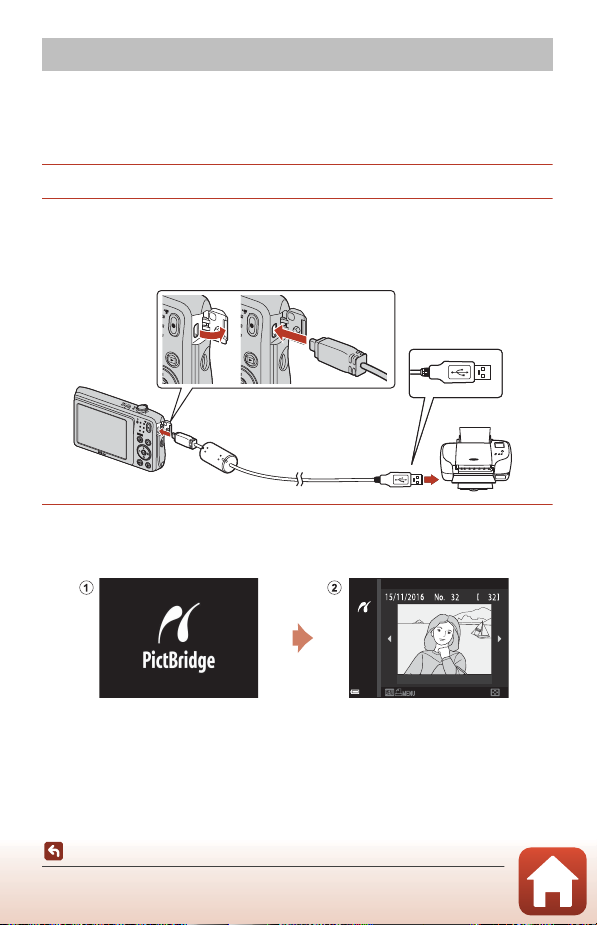
Drucken von Bildern ohne Computer
Auswahl drucken
Sie können die Kamera direkt an einen PictBridge-kompatiblen Drucker anschließen, um die
Bilder ohne den Umweg über einen Computer auszudrucken.
Anschluss der Kamera an einen Drucker
1 Schalten Sie den Drucker ein.
2 Schalten Sie die Kamera aus und verbinden Sie sie über ein USB-
Kabel mit dem Drucker.
• Überprüfen Sie die Form und die Ausrichtung der Stecker und verkanten Sie den Stecker
beim Anschluss oder Abtrennen nicht.
3 Die Kamera schaltet sich automatisch ein.
• Bei korrektem Anschluss erscheint auf dem Bildschirm der Kamera der Startbildschirm von
»PictBridge« (1), gefolgt vom Bildschirm »Auswahl drucken« (2).
83
Anschluss der Kamera an ein Fernsehgerät, einen Computer oder einen Drucker
Drucken von Bildern ohne Computer

B Wenn das PictBridge-Logo nicht eingeblendet ist
PictBridge
Kopien
Papierformat
Drucken
Bilder
Wenn Sie »Automatisch« auf »Laden über USB« (A131) setzen, können Sie u. U. bei manchen
Druckern keine Bilder über eine Kamera-Drucker-Direktverbindung ausgeben. Falls der PictBridgeBildschirm nach Einschalten der Kamera nicht erscheint, schalten Sie die Kamera aus und trennen
Sie das USB-Kabel ab. Stellen Sie »Laden über USB« auf »Aus« und schließen Sie die Kamera
erneut am Drucker an.
Bilder einzeln drucken
1 Wählen Sie mit JK am
Multifunktionswähler das gewünschte
Bild aus und drücken Sie die k-Taste.
• Drehen Sie den Zoomschalter in Richtung f(h), um
auf Indexbildanzeige zu schalten, und auf g (i), um
wieder zur Einzelbildwiedergabe zu wechseln.
2 Markieren Sie mit HI am
Multifunktionswähler »Kopien« und
drücken Sie dann die k-Taste.
• Wählen Sie mit HI die gewünschte Anzahl der
Kopien (max. neun) und drücken Sie die k-Taste.
3 Markieren Sie »Papierformat« und
drücken Sie die k-Taste.
• Wählen Sie das g ewünschte Papierformat und drücken
Sie die k-Taste.
• Wenn Sie mit dem am Drucker eingerichteten
Papierformat drucken möchten, wählen Sie
»Druckervorgabe«.
• Die von der Kamera angebotenen Papierformate
hängen vom verwendeten Drucker ab.
4 Markieren Sie »Drucken« und drücken Sie
die k-Taste.
• Der Druck beginnt.
Auswahl drucken
PictBridge
Bilder
Drucken
Kopien
Papierformat
PictBridge
Bilder
Drucken
Kopien
Papierformat
Anschluss der Kamera an ein Fernsehgerät, einen Computer oder einen Drucker
Drucken von Bildern ohne Computer
84

Drucken mehrerer Bilder
Auswahl drucken
1 Drücken Sie bei Anzeige des Bildschirms
»Auswahl drucken« die d-Taste
(Menü).
2 Markieren Sie mit HI am
Drucken
Multifunktionswähler »Papierformat«
und drücken Sie dann die k-Taste.
• Wählen Sie das g ewünschte Papierformat und drücken
Sie die k-Taste.
• Wenn Sie mit dem am Drucker eingerichteten
Papierformat drucken möchten, wählen Sie
»Druckervorgabe«.
• Die von der Kamera angebotenen Papierformate hängen vom verwendeten Drucker ab.
• Um das Druckmenü zu verlassen, drücken Sie die d-Taste.
3 Wählen Sie »Bilder auswählen« oder
Bilder auswählen
Alle Bilder
Papierformat
Drucken
»Alle Bilder« und drücken Sie die
k-Taste.
Anschluss der Kamera an ein Fernsehgerät, einen Computer oder einen Drucker
Drucken von Bildern ohne Computer
85
Bilder auswählen
Alle Bilder
Papierformat

Bilder auswählen
Wählen Sie Bilder (bis zu 99) aus und geben Sie für
jedes Bild die gewünschte Anzahl der Abzüge (bis zu
9) ein.
• Wählen Sie mit JK am Multifunktionswähler die
Bilder und mit HI die Anzahl der zu druckenden
Kopien.
• Die zum Drucken ausgewählten Bilder sind durch
das Symbol M und die Anzahl der zu druckenden
Kopien gekennzeichnet. Um eine Bildauswahl zum
Drucken aufzuheben, setzen Sie die Kopienanzahl
für dieses Bild auf 0.
• Drehen Sie den Zoomschalt er zu g (i) hin, um zur Einzelbildwiedergabe zu wechseln,
oder zu f (h) hin, um auf Bildindex zu schalten.
• Drücken Sie nach Abschluss der Einstellung die k-Taste. Soba ld die Bildschirmanzeige
zur Kontrolle der Kopienanzahl erscheint, »Drucken« wählen und die k-Taste
drücken, um den Druckvorgang zu starten.
Auswahl drucken
ZurückZurück
Alle Bilder
Eine Kopie aller Bilder, die im internen Speicher oder auf der Speicherkarte gespeichert
sind, wird gedruckt.
• Sobald die Bildschirmanzeige zur Kontrolle der Kopienanzahl erscheint, »Drucken«
wählen und die k-Taste drücken, um den Druckvorgang zu starten.
86
Anschluss der Kamera an ein Fernsehgerät, einen Computer oder einen Drucker
Drucken von Bildern ohne Computer

Übertragung von Bildern auf einen Computer (ViewNX-i)
Installieren von ViewNX-i
ViewNX-i ist eine Gratis-Software, mit der Sie Bilder und Filmsequenzen auf einen PC
übertragen können, um sie dort anzuzeigen und zu bearbeiten.
Zum Installieren von ViewNX-i laden Sie die neueste Version des ViewNX-iInstallationsassistenten von der folgenden Website herunter und befolgen Sie die
Installationsanweisungen auf dem Bildschirm.
ViewNX-i: http://downloadcenter.nikonimglib.com
Die Systemanforderungen und andere Informationen finden Sie auf der Nikon-Website für
Ihre Region.
Übertragung von Bildern auf einen Computer
1 Bereiten Sie eine Speicherkarte vor, die Bilder enthält.
Sie können mit jeder der folgenden Methoden Bilder von einer Speicherkarte auf einen
Computer übertragen.
• SD-Speic herkartenfach/Kar tenlesegerät: Führen Sie die Speicherkarte in das
Speicherkartenfach Ihres Computer oder in ein mit dem PC verbundenes Kartenlesegerät
(handelsüblich) ein.
• Direkter USB-Anschluss: Schalten Sie die Kamera aus u nd vergewissern Sie sich, dass die
Speicherkarte in die Kamera eingeführt ist. Schließen Sie die Kamera mit dem USB-Kabel an
den Computer an.
Die Kamera schaltet sich automatisch ein.
B Hinweise zum Anschließen der Kamera an einen Computer
Trennen Sie alle anderen über USB mit Strom versorgten Geräte vom Computer. Der
gleichzeitige Anschluss von Kamera und anderen USB-Geräten am Computer könnte zu
Funktionsstörungen bzw. Überspannung der Kamera führen, wodurch die Kamera oder
Speicherkarte beschädigt werden könnte.
87
Anschluss der Kamera an ein Fernsehgerät, einen Computer oder einen Drucker
Übertragung von Bildern auf einen Computer (ViewNX-i)
